Page 1
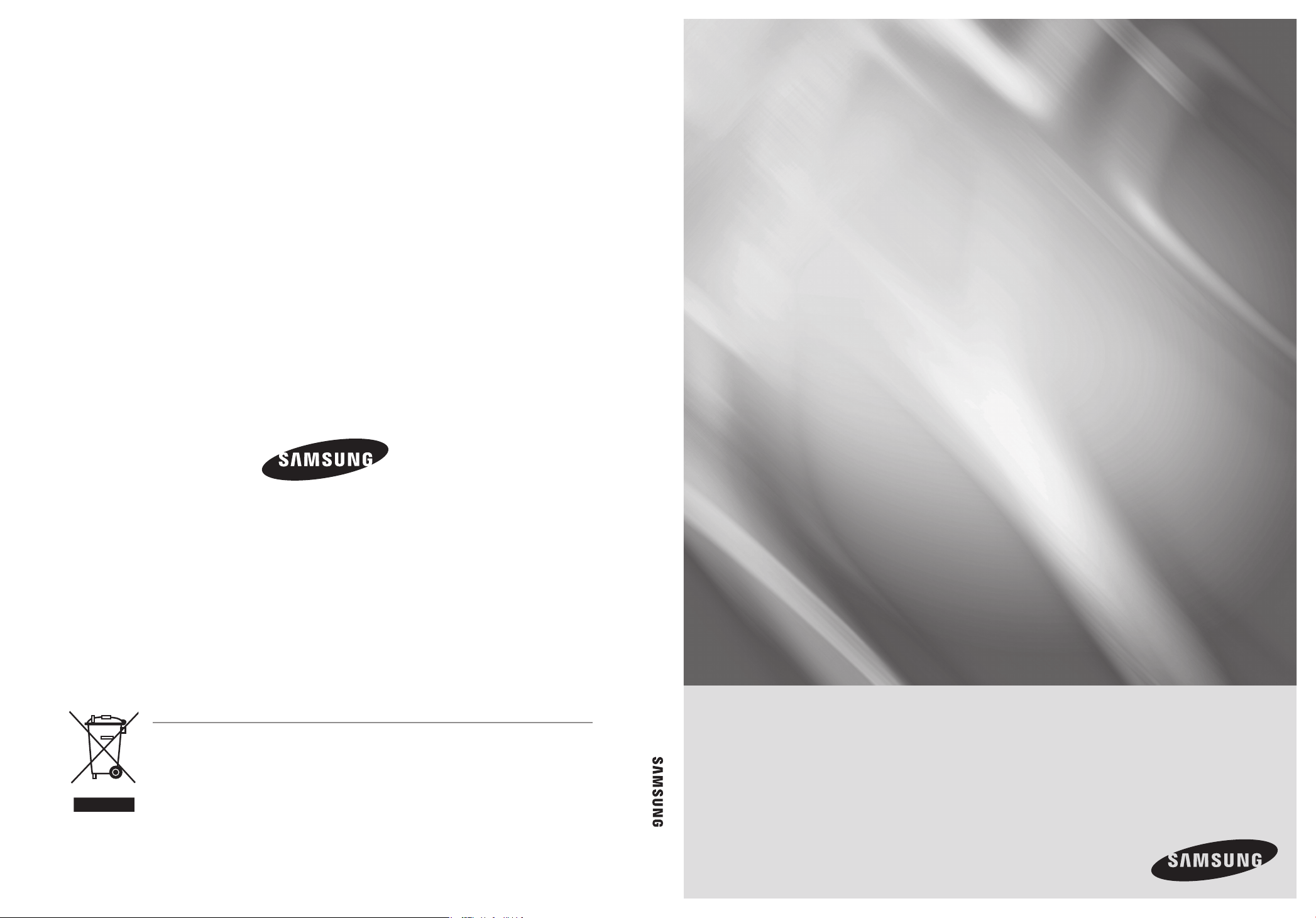
8/16 Kanaals-DVR gebruikershandleiding
8/16 Kanaals-DVR
gebruikershandleiding
SHR-5080/5082
SHR-5160/5162
Correcte verwijdering van dit product
Dit merkteken op het product of het bijbehorende informatiemateriaal duidt erop dat het niet met ander huishoudelijk
afval verwijderd moet worden aan het einde van zijn gebruiksduur. Om mogelijke schade aan het milieu of de menselijke
gezondheid door ongecontroleerde afvalverwijdering te voorkomen, moet u dit product van andere soorten afval scheiden en
op een verantwoorde manier recyclen, zodat het duurzame hergebruik van materiaalbronnen wordt bevorderd
Huishoudelijke gebruikers moeten contact opnemen met de winkel waar ze dit product hebben gekocht of met de gemeente
waar ze wonen om te vernemen waar en hoe ze dit product milieuvriendelijk kunnen laten recyclen.
Zakelijke gebruikers moeten contact opnemen met hun leverancier en de algemene voorwaarden van de koopovereenkomsten
nalezen. Dit product moet niet worden gemengd met ander bedrijfsafval voor verwijdering.
(elektrische & elektronische afvalapparatuur)
.
Code No. AB68-00686J-02
beeld de mogelijkheden in
Wij danken u voor de aankoop van een
Samsung-product. Voor een uitgebreidere
service registreert u uw product op
www.samsung.com/global/register
Page 2

hoofdkenmerken van uw DVR
De Digitale Videorecorder (DVR) comprimeert de van de 8/16 videokanalen verkregen beelden van MPEG-4
camera’s en comprimeert de 4-kanaals audio-invoer in een ADPCM audiobestand om die tegelijkertijd op de harde
schijf op te slaan of ze van de harde schijf op te halen.
Bovendien verzendt hij de video- en audiodata over een netwerk waardoor u op afstand in staat bent ze via uw PC
te controleren.
8/16-kanaals samengestelde inputconnectoren
Compatibel met NTSC/PAL-videobronnen
Dankzij Dual Codec kan de camera het aantal beeldjes per seconde (FPS of frames per second) wijzigen,
naargelang de bandbreedte en de ongeacht de opnamekwaliteit van de verzonden livebeeldjes
Verbeterde afbeeldingskwaliteit door gebruik van de De-interlace-chip
Kan hardeschijfi nformatie en -status weergeven met de “slimme” hardeschijffunctie (HDD SMART)
Kan de CIF- (NTSC: 352*240, PAL: 352*288) afbeeldingen converteren in afbeeldingen met 120 IPS (beeldjes per
seconde) voor NTSC of afbeeldingen met 100 IPS voor PAL
8/16-kanaals doorgeluste videoconnectoren
Modus harde schijf overschrijven
USB 2.0 hardeschijfopslagvermogen voor grote hoeveelheden gegevens
Back-upfunctie met USB 2.0 geheugen en externe cd/dvd-brander (De modellen SHR-5162 en SHR-5082
worden geleverd met ingebouwde DVD-writer)
Kan tegelijkertijd audio-/videogegevens opnemen, afspelen en overdragen naar Windows Network Viewer
(Smart Viewer/Web Viewer)
Kan 8/16-kanaals videogegevens opnemen of afspelen
Diverse zoekmodi (tijd/datum, gebeurtenis, planning)
Diverse opnamemodi (met gelijke tussenpozen, gebeurtenis, planning)
Uitgebreide hardeschijfaansluiting (USB 2.0)
Alarminterface-functie (Input: 8/16, Output: 4, Resetten: 1)
Afstandbewakingsfunctie met Windows Network Viewer (Smart Viewer/Web Viewer)
WAT WORDT ER GELEVERD BIJ UW DVR
Bij levering moet u de DVR uitpakken en op een egale ondergrond plaatsen of op een plaats waar u hem wilt gaan
gebruiken. Vervolgens moet u controleren of de volgende items aanwezig zijn.
OPEN/CLOSE
Afstandbedieningseenheid
(RCU)
Speciale schroeven
SHR-5162/5082: 4 ea
SHR-5160/5080: 12 ea
Een netsnoer Cd met Smart Viewer,
2 EA van RS-485/
terminalblok alarm
Twee haken
De haken worden gebruikt
om het product te
bevestigen aan het rek
2 EA AAA batterijen
Net I-software
(inclusief handleiding
in pdf-bestand)
Gebruikershandleiding,
Snelgids
Page 3
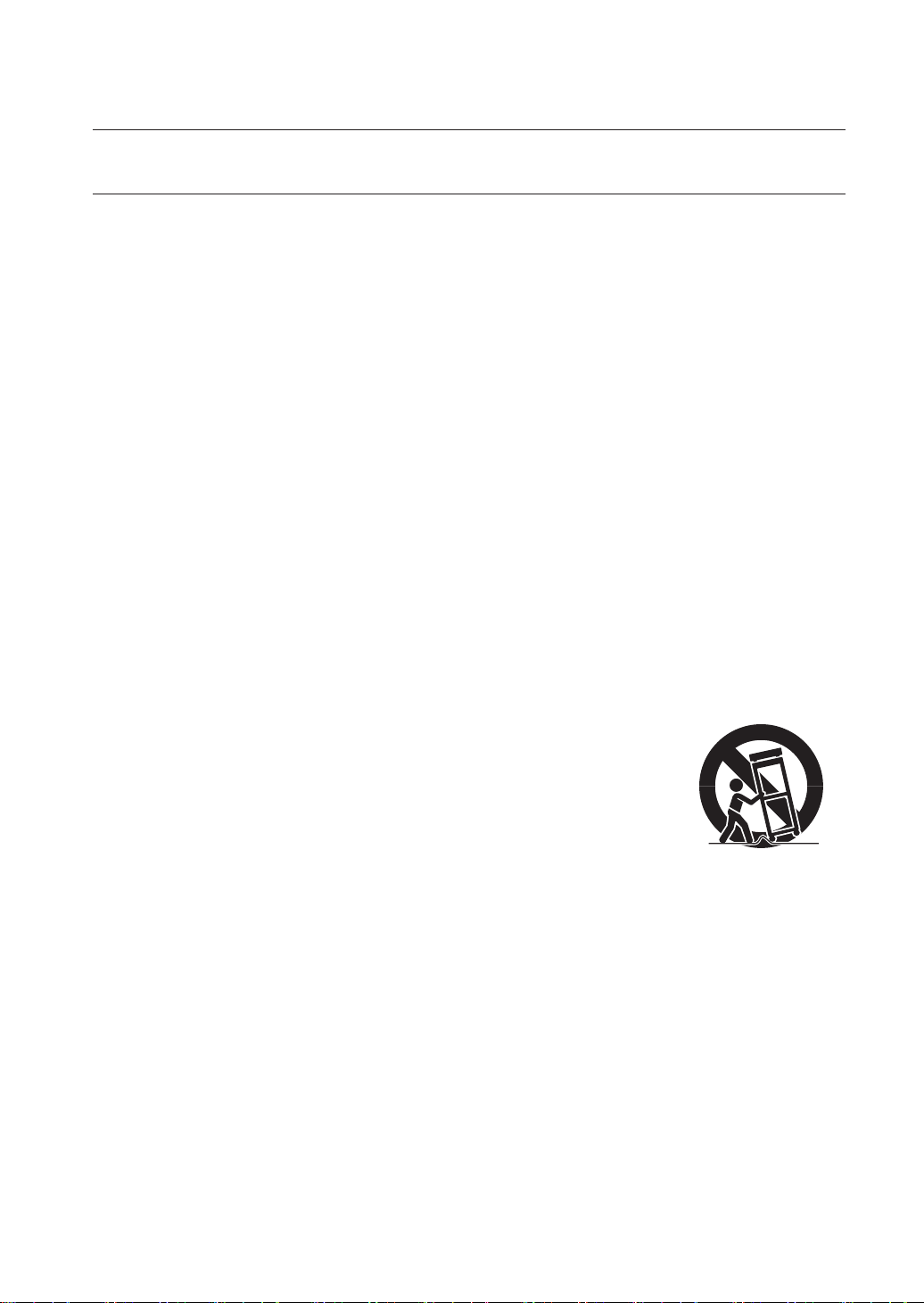
veiligheidsvoorschriften
BELANGRIJKE VEILIGHEIDSINSTRUCTIES
Lees deze bedieningsinstructies zorgvuldig door voordat u het apparaat gebruikt.
Volg elk van onderstaande veiligheidsinstructies.
Houd deze instructies bij de hand voor toekomstig gebruik.
1)
Lees deze instructies.
2)
Bewaar deze instructies.
3)
Let op alle waarschuwingen.
4)
Volg alle instructies.
5)
Gebruik dit apparaat niet in de buurt van water.
6)
Reinig het apparaat alleen met een droge doek.
7)
Blokkeer geen ventilatieopeningen. Installeer het apparaat in overeenstemming met de
instructies van de fabrikant.
8)
Plaats het apparaat niet in de buurt van warmtebronnen zoals radiatoren,
verwarmingsroosters of andere apparaten die warmte afgeven (met inbegrip van versterkers).
9)
Vergeet het veiligheidsdoel van de gepolariseerde stekker of aardlekstekker niet. Een
gepolariseerde stekker bevat twee pennen waarbij de ene pen iets breder is dan de
andere. Een aardlekstekker bevat twee pennen en een aardklem. De brede pen van de
gepolariseerde stekker en de aardklem van de aardlekstekker zijn bedoeld voor uw veiligheid.
Als een stekker niet in het stopcontact past, kunt u het beste een elektricien raadplegen voor
vervanging van het verouderde stopcontact.
10)
Zorg ervoor dat niemand op het stroomsnoer kan staan of dat stroomsnoer beklemd kan
raken, in het bijzonder bij stekkers, adapters en op het punt waar het snoer het apparaat
verlaat.
11)
Gebruik alleen accessoires die door de fabrikant zijn opgegeven.
12)
Gebruik het apparaat alleen op een karretje, standaard, driepoot,
steun of tafel die door de fabrikant is opgegeven of die bij het
apparaat wordt verkocht. Wees voorzichtig wanneer u een karretje
gebruikt om het apparaat te verplaatsen om te voorkomen dat het
toestel of het karretje kantelt en eventueel tot verwondingen leidt.
13)
Neem de stekker van het apparaat uit het stopcontact tijdens onweer met bliksem of
wanneer het apparaat langere tijd niet worden gebruikt.
14)
Laat onderhoud en reparaties over aan een gekwalifi ceerde monteur. Reparaties zijn nodig
als het apparaat is beschadigd, bijvoorbeeld als het stroomsnoer of de stekker is beschadigd,
vloeistof op het apparaat is gemorst of voorwerpen in het apparaat zijn gevallen, het apparaat
is blootgesteld aan regen of vocht, het apparaat niet normaal werkt of het apparaat is
gevallen.
Page 4

voordat u van start gaat
Deze gebruikershandleiding levert informatie over het gebruik van de DVR; deze informatie omvat een
korte inleiding, namen van onderdelen, functies, aansluiting op andere apparatuur en dergelijke.
Let op het onderstaande:
SEC behoudt het auteursrecht van deze handleiding.
Deze handleiding mag niet worden gekopieerd zonder voorafgaande, schriftelijke goedkeuring van SEC.
We zijn niet aansprakelijk voor enigerlei schade aan het product ten gevolge van gebruik van niet-
aanbevolen materialen en/of onderdelen of door het niet in acht nemen van de voorschriften zoals
vermeld in deze handleiding.
Als u voor onderzoek naar storingen de behuizing van het systeem wilt openen, neem dan contact op
met de vakman uit de winkel waar u het product hebt gekocht.
U kunt open broncodes downloaden van de volgende website: www.samsungsecurity.com
Controleer de compatibiliteit met een Samsung DVR alvorens over te gaan tot de installatie van
een extern apparaat zoals een extern geheugen of HDD. De lijst met de compatibele apparaten is
verkrijgbaar bij je verkoper.
Het apparaat moet niet worden blootgesteld aan druppels of spatten, en er moeten geen objecten
gevuld met vloeistoffen, zoals vazen, op het apparaat geplaatst worden.
De hoofdstekker wordt gebruikt als een ontkoppelapparaat, en dient op ieder moment in gebruik te
kunnen worden genomen.
WAARSCHUWING
Batterij
Wanneer u een verkeerd type batterij plaatst in het product, dan kan dit een explosie veroorzaken.
Gebruik daarom hetzelfde type batterij als de batterij die is gebruikt in het product.
Hieronder volgen de specifi caties van de batterij die u nu gebruikt.
Normaal voltage: 3 V
Normaal vermogen: 170 mAh
Continue standaardlading: 0,2 mA
Bedrijfstemperatuur: -20°C ~ +85°C (-4°F ~ +185°F)
Systeemstopzetting
Het uitschakelen van de stroom terwijl het product in bedrijf is, of het uitvoeren van niet-toegestane
acties kan leiden tot schade aan de harde schijf of aan het product. Het kan eveneens een storing
veroorzaken in de harde schijf wanneer het product gebruikt. Schakel aub eerst de stroom uit met de
Power-knop (aan/uit) op de voorkant van uw DVR. Nadat u OK hebt geselecteerd in het pop-upmenu,
kunt u het stroomsnoer uit het stopcontact trekken.
U kunt eventueel een UPS-systeem installeren voor een veilig gebruik; een dergelijk systeem voorkomt
schade door een onverwachte stroomonderbreking. (Voor vragen over UPS neemt u contact op met uw
UPS-leverancier.)
Bedrijfstemperatuur
De bedrijfstemperatuur (met garantie) van dit product bedraagt 0°C ~ 40°C (32°F ~ 104°F).
Het product functioneert wellicht niet naar behoren, als u het direct na een lange opslagperiode opstart
op een te lage temperatuur die niet onder de garantie valt.
Wanneer u het apparaat gebruikt na een lange opslagperiode en de temperatuur is te laag, plaats het
product dan eerst in een ruimte en laat het op kamertemperatuur komen vooraleer u het opstart.
Vooral voor de harde schijf die in het product is ingebouwd, moet de temperatuur binnen een bereik
liggen van 5°C ~ 55°C (41°F ~ 131°F), anders valt het gebruik niet binnen de garantie. De harde schijf
kan dus eveneens niet naar behoren functioneren, wanneer de temperatuur te laag is en niet binnen
garantiegebruik valt.
STANDAARD KEURMERKEN
Deze apparatuur is getest en voldoet aan de vereisten voor digitaal apparaten van de Klasse A,
conform punt 15 van de FCC-reglementering. De grenzen van de reglementering zijn bedoeld om
aanvaardbare bescherming te bieden tegen schadelijke interferentie, bij gebruik van apparatuur in
een commerciële omgeving.
Deze apparatuur kan radiofrequentie-energie uitstralen, genereren en gebruiken, en bij nietvoorgeschreven installatie en gebruik (zie de gebruikershandleiding) kan er schadelijke
interferentie voor radioverbindingen ontstaan. Gebruik van deze apparatuur in een woongebied
zal hoogstwaarschijnlijk leiden tot schadelijke interferentie, waardoor de gebruiker verplicht zal zijn
deze interferentie te verhelpen (kosten hiervoor zijn voor rekening van de gebruiker).
Page 5

inhoud
INTRODUCTIE VAN UW 8/16
KANAALS-DVR
03
INSTALLATIE
08
ASLUITING OP ANDERE
APPARATEN
14
LIVE
17
MENU-NSTALLATIE
22
03 Bedieningsmogelijkheden op de dvr
05 Aansluitingen achterpaneel
06 Afstandsbediening
08 Controle installatieomgeving
08 Hardeschijfuitbreiding
14 Video, audio en monitor aansluiten
14 Het netwerk aansluiten
15 De usb aansluiten
15 Input/output van het alarm aansluiten
16 Het RS-485-apparaat aansluiten
17 Het systeem bedienen
17 Modus live-scherm
19 Audio aan/uit instellen
20 Stilzetten en zoomen
20 Gebeurtenisbewaking
21 Spot-out-bewaking
22 Voor het eerste gebruik
22 Systeem
27 Camera
28 Bewaking
29 Modus opname
31 Modus gebeurtenisopname
32 Schema
33 Network (netwerk)
36 Netwerk configureren
BACK-UP
BEDIENING PTZ-CAMERA
38
OPNAME
41
37 Back-up
38 Bedieningsmodus ptz-camera
38 Basisbedieningen ptz
39 Installatie startwaarden
39 Installatie cameramenu
40 Weergave startwaarden
40 Ander beeld
41 Rec (normale opname)
41 Opnameschema
inhoud _01
Page 6
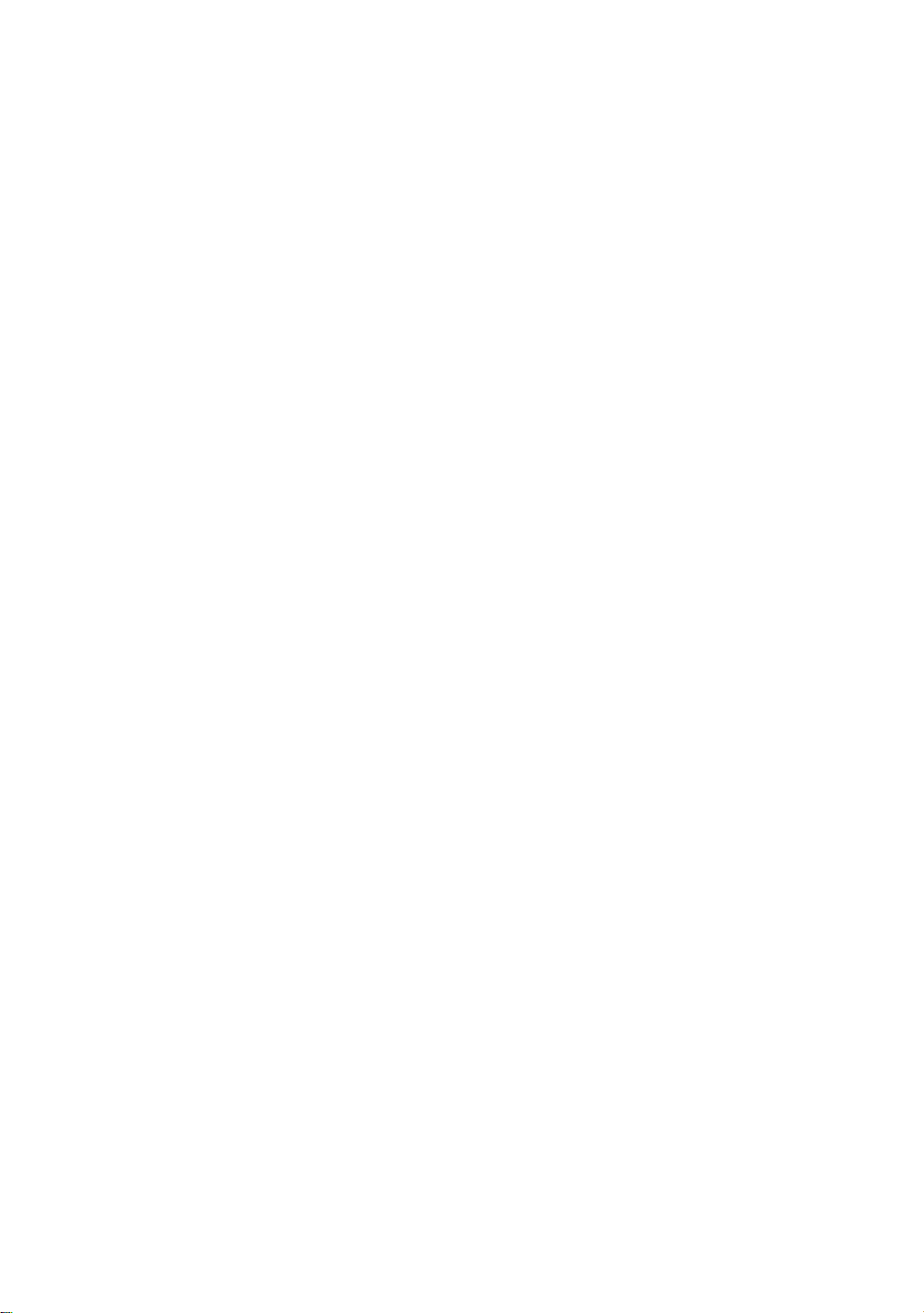
DOORZOEKEN & AFSPELEN
42
42 Voor het eerste gebruik
42 Calendar search (kalenderzoekfunctie)
42 Gebeurteniszoekfunctie
43 Zoekfunctie datum/tijd
43 Ga naar eerste zoekresultaat
44 Ga naar laatste zoekresultaat
44 Back-up zoekopdracht
44 Afspelen
SMART VIEWER
46
WEB VIEWER
70
BIJLAGE
82
46 Inleiding
46 Belangrijkste kenmerken
46 Pc-specificatie (aanbevolen)
46 Smart Viewer installatie
47 Smart Viewer programma-uitvoer
48 Smart Viewer beginscherm
48 Installatiemodus
59 Bewakingsmodus
66 Modus zoeken
70 Web Viewer inleiding
71 Hoe u Web Viewer aansluit
72 Hoe u Live Viewer gebruikt
77 Hoe u Search Viewer gebruikt
81 Over
82 Productspecificatie
85 Overzichtstekeningen
89 Fabrieksstandaard
92 Probleemoplossing (FAQ)
95 Open source license report on the product
02_ inhoud
Page 7
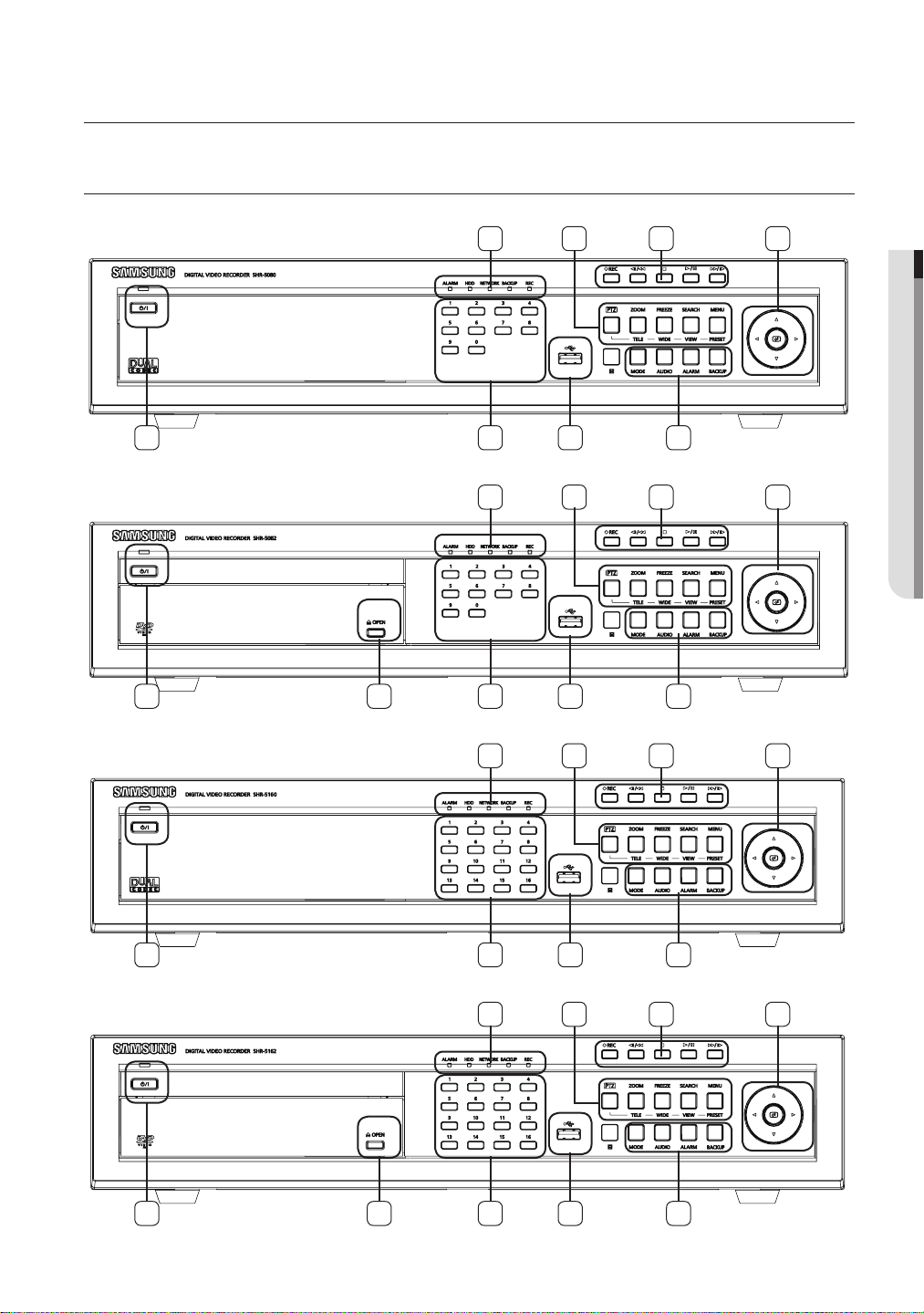
introductie van uw 8/16 Kanaals-DVR
BEDIENINGSMOGELIJKHEDEN OP DE DVR
5080
5082
5160
1 3 4
7 69 5
1 2 43
79 8 6
1 3 4
2
5
2
01 INLEIDING OP UW REAL-TIME-DVR
5162
7 69 5
1 3 4
7 689 5
2
inleiding op uw real-time-DVR _03
Page 8

1. ALARMINDICATOR
Gaat branden al er zich een gebeurtenis voordoet.
HDDINDICATOR (harde schijf)
Gaat branden als de harde schijf actief is. Wanneer de HDD wordt gebruikt, knippert de LED steeds.
NETWORKINDICATOR (netwerk)
Gaat branden bij gegevensoverdracht op het netwerk.
BACKUPINDICATOR (back-up)
Gaat branden wanneer er een back-up gemaakt wordt.
RECINDICATOR (opname)
Gaat branden wanneer er een opname gemaakt wordt.
2. PTZ-knop
Hiermee schakelt u de PTZ-modus in en uit (stand Aan of Uit).
ZOOM (TELE)-knop
Activeert de digitale zoom (x2). Voor de TELE-functie in PTZ-modus.
FREEZE (WIDE)-knop (stilzetten(breedte))
Voor de functie STILZETTEN in livemodus. Voor de BREEDTE-functie in PTZ-modus.
SEARCH (VIEW)-knop (zoeken(weergave))
Gaat naar het venster met de Zoekfunctie. Voor de functie Weergave startwaarden in PTZ-modus.
MENU (PRESET)-knop (menu(startwaarden))
Gaat naar het scherm van het systeemmenu of naar het hogerliggende menu. Voor de functie Startwaarden
installeren in PTZ-modus.
3. REC-knop (opname)
Start of beëindigt de opname
(stapsgewijs terugspoelen/Snel)-knop
- stapsgewijs terugspoelen: Wordt in pauzestand gebruikt voor het achteruit doorzoeken per scène.
- Snel terugspoelen: Wordt gebruikt voor snel achteruit doorzoeken tijdens het afspelen. (-x2, -x4, -x8, -x16,
-x32, -x64.
(STOP)-knop (stoppen)
Beëindigt het zoeken tijdens het afspelen.
(AFSPELEN/PAUZE)-knop
Onderbreekt en hervat het scherm afspelen.
(Snel/stapsgewijs vooruitspoelen)- knop
- Snel vooruitspoelen: Wordt gebruikt voor snel vooruit doorzoeken tijdens het afspelen. (x2, x4, x8, x16, x32, x64)
- Stap vooruit: Wordt in pauzestand gebruikt voor het vooruit doorzoeken per scène.
4. Richtings-knoppen
Worden gebruikt voor het wijzigen van instellingen of voor het bewegen (omhoog/omlaag/links/rechts) van de
cursor.
5. MODE-knop (modus)
Wanneer deze wordt ingedrukt in de live-modus, worden achtereenvolgens de opgedeelde schermen 16-frames,
9-frames, 4-frames, 6-frames, 7-frames, 8-frames, Picture in Picture (PIP) weergegeven en het volledige scherm.
Wanneer u deze knop indrukt in de modus Afspelen voor kanalen die uitsluitend geschikt zijn voor Afspelen (16, 9, 4),
ziet u achtereenvolgens een enkel kanaal, 1 afspeelkanaal met 1 livekanaal, 1 afspeelkanaal met 8 livekanalen, 1
afspeelkanaal met 12 livekanalen en 1 afspeelkanaal met 15 livekanalen.
AUDIO-knop
Hiermee schakelt u de Audio in en uit (stand Aan of Uit).
ALARM-knop
Het schakelt de alarm-LED uit en breekt het geluid af wanneer een alarm wordt afgegeven.
Het alarm-pictogram verdwijnt wanneer de alarmknop wordt gebruikt.
BACK-UP-knop (kopiëren)
Druk op deze knop en activeer de back-upfunctie.
6. USB-poort
Wordt gebruikt voor verbinding met apparaten met USB-aansluiting.
7. Kanaal-knop
Selecteer een enkel kanaal (1 tot 16) in livemodus
8. Uitwerpen-knop
Hiermee opent u de dvd-rw-lade(Alleen SHR-5162/5082 ).
9. Aan/Uit-indicator
Toont de stroomstatus (Aan/Uit).
Aan/Uit-knop
Druk op deze knop om de DVR in livemodus in- of uit te schakelen.
Installeer de DVR niet op een ondergrond met vloerbedekking of ander zacht materiaal, anders raakt de
LET OP
luchtaanzuiging (ventilator) verstopt.
Vooraleer u de DVR installeert in een kast of aan rek, controleert u eerst de ventilatiemogelijkheden.
04_ inleiding op uw real-time-DVR
Page 9
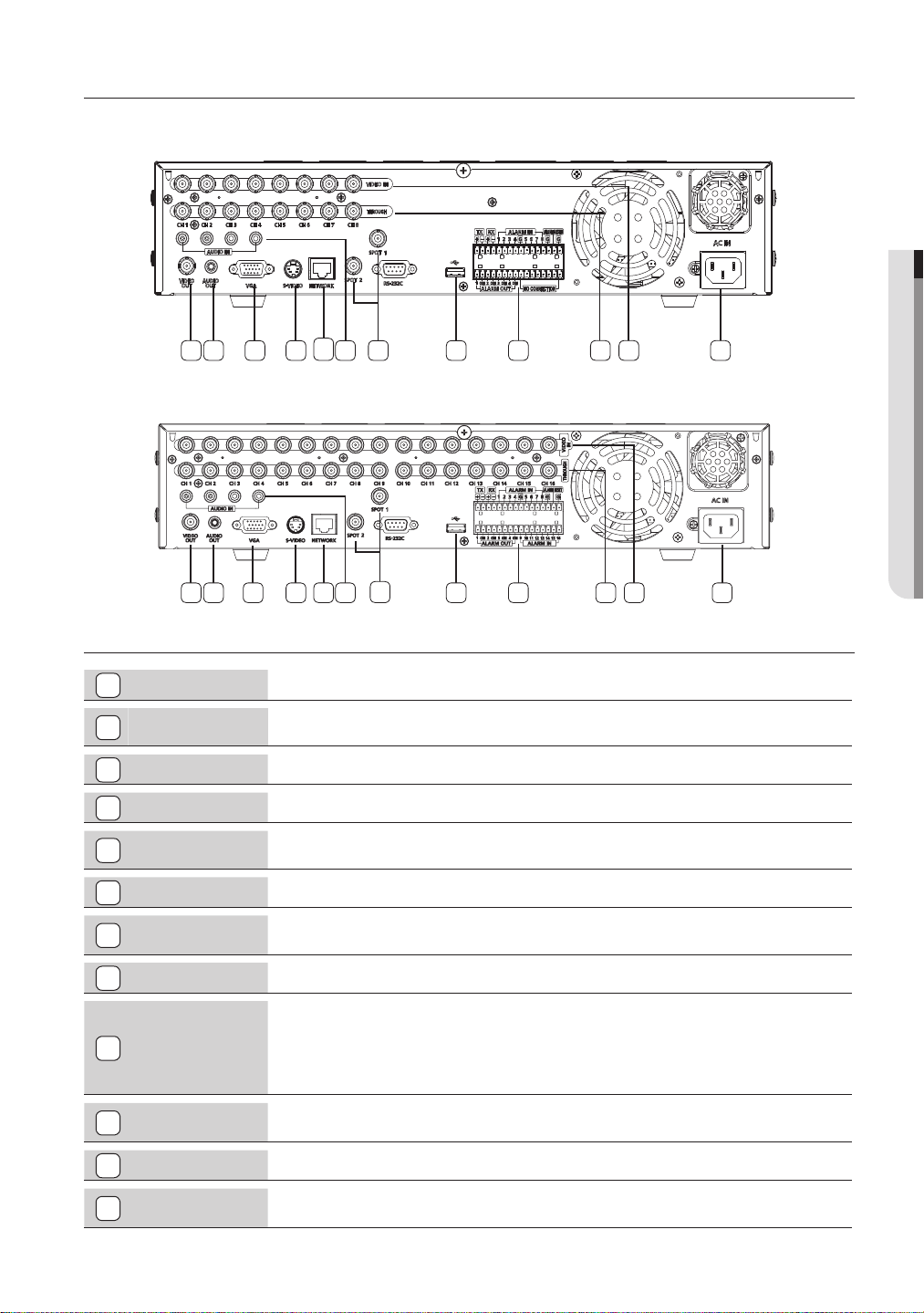
AANSLUITINGEN ACHTERPANEEL
5080/5082 ACHTER
01 INLEIDING OP UW REAL-TIME-DVR
1
2
3
5
4
6
7
5160/5162 ACHTER
1
2
3
1
VIDEO OUT (video uit)
AUDIO OUT
2
(audio uit)
3
VGA Poort voor VGA-video-output
4
S-VIDEO Poort voor S-VIDEO-output
NETWORK
5
(netwerk)
5
4
Samengestelde poort voor video-output (connector van het type BNC)
Poort voor audio-output (RCA-contactbus)
Poort voor netwerkaansluiting
7
6
8
8
9
9
10
11
10
11
12
12
6
AUDIO IN Poort voor audio-input (RCA-contactbus)
7
SPOT
8
USB Poort voor USB-aansluiting
SPOT1: 1-kanaals, exclusieve SPOT-output
SPOT2: Dezelfde output als de eerste VIDEO UIT (OSG wordt niet weergegeven)
- ALARM IN 1~16(SHR-5160/5162) : Poort voor alarminput
- ALARM IN 1~8(SHR-5080/5082) : Poort voor alarminput
9
ALARM
- ALARM RESET IN (alarm terugzetten IN) Poort voor terugzetten alarm
- ALARM OUT 1–4 (alarm UIT 1-4): Poort voor alarmoutput
- TX+, TX-, RX+, RX-: RS-485-verbinding
10
THROUGH (via)
11
VIDEO IN Samengestelde poort voor video-input (connector van het type BNC)
12
AC-IN
U kunt de VIA-poort gebruiken voor overdracht van een videosignaal naar de andere
videoapparatuur.
AC 100 ~ 230V (PAL)
AC 110 ~ 220V (NTSC)
inleiding op uw real-time-DVR _05
Page 10

AFSTANDSBEDIENING
OPEN/CLOSE
Wordt gebruikt om de
DVD-RW lade te openen
en te sluiten. (Alleen
SHR-5162/5082 )
BACKUP
Druk op deze knop en
activeer de back-upfunctie.
ALARM
Annuleert het versturen van
alarmen.
MODE (modus)
Selecteert een deelvenster.
FF (snel vooruitspoelen
of fast forward)
Wordt gebruikt voor snel
vooruit doorzoeken tijdens
het afspelen. (x2, x4, x8,
x16, x32, x64)
Druk op de 0(10+)-knop, laat de knop los, en druk vervolgens binnen drie seconden weer op de 0-knop. Of druk op
de 0(10+)-knop, laat de knop los en wacht drie seconden.
KANAAL 1-9 Druk achtereenvolgens op de knoppen 1 tot 9.
KANAAL 10
Gebruik van de cijfertoetsen
06_ inleiding op uw real-time-DVR
KANAAL 11-16 Druk op de 0(10+)-knop, laat de knop los, en druk vervolgens de 1(of 2, 3, 4, 5, 6)-knop binnen drie seconden.
0~9
opname.
Start of beëindigt de
RECORD (opname)
REC LOCK
van getalswaarden.
in de livemodus. Wordt
gebruikt voor het invoeren
Selecteert een enkel kanaal
(opnamebeveiliging)
AUDIO
Vergrendelt de
opnamefunctie.
Hiermee schakelt u de
Audio in en uit (stand Aan
of Uit).
fast rewind)
tijdens het afspelen. (-x2,
snel achteruit doorzoeken
FF (snel terugspoelen of
FF (achteruitspoelen of fast
-x4, -x8, -x16, -x32, -x64)
reverse) Wordt gebruikt voor
Page 11
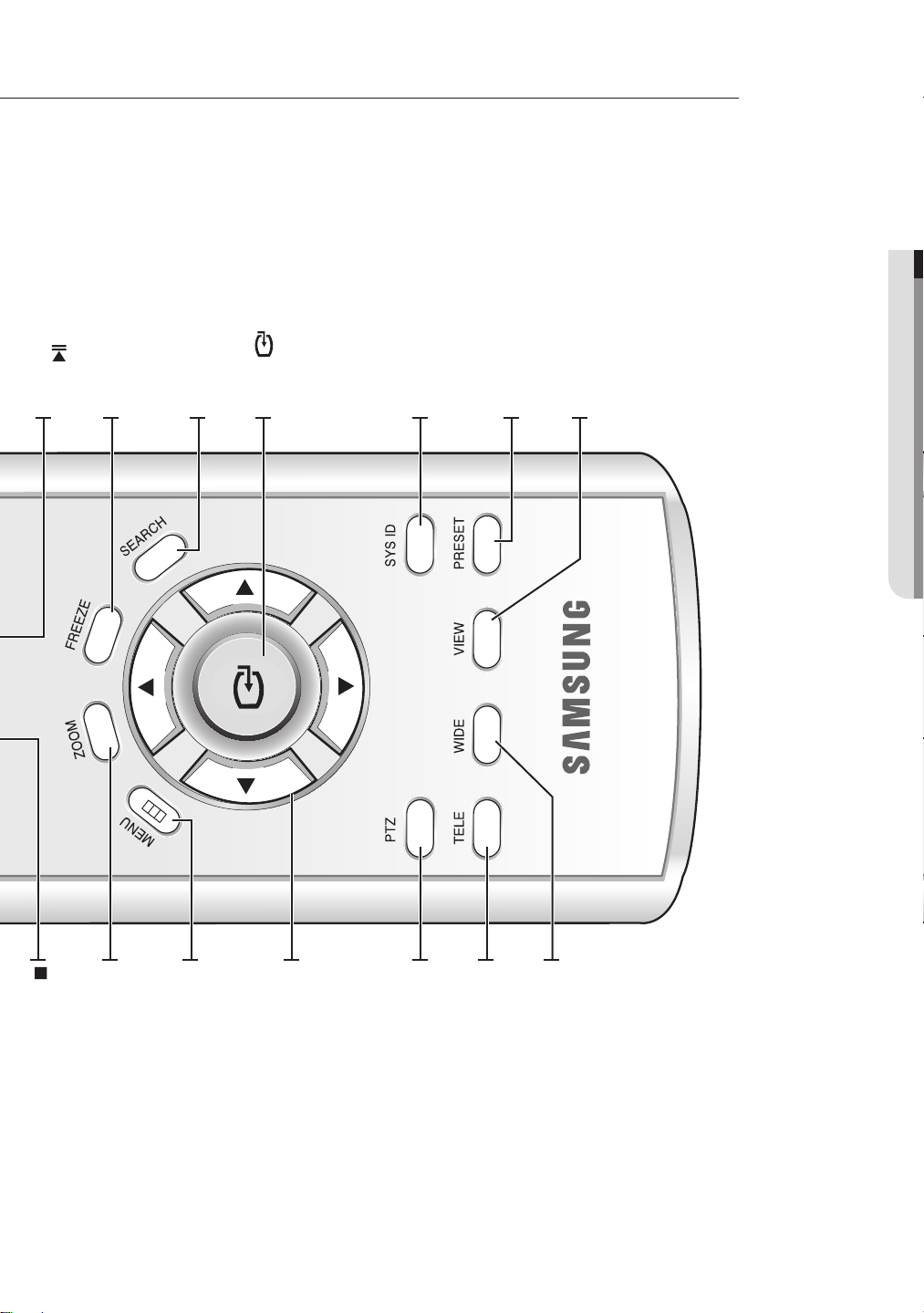
Play/Pause (afspelen/
pauze)
Onderbreekt of hervat het
afspelen.
FREEZE (stilzetten)
Voor de functie
STILZETTEN in livemodus.
SEARCH (zoeken)
Gaat naar het keuzevenster
Zoeken.
ENTER
Toont de cursor voor
kanaalselectie in livemodus
of wordt gebruikt als
keuzeknop voor de
menuconfiguratie.
SYS ID (systeem-ID)
Wordt gebruikt voor het
invoeren of bevestigen van
het ID van het systeem of
de afstandsbediening.
PRESET (startwaarden)
Voor de functie Startwaarden
in PTZ-modus.
VIEW (weergave)
Voor de functie
WEERGAVE in PTZ-modus.
01 INLEIDING OP UW REAL-TIME-DVR
(x2).
ZOOM (zoomen)
STOP (STOPPEN)
Beëindigt het afspelen.
Activeert de digitale zoom
MENU
het systeemmenu of naar
Gaat naar het scherm van
DOWN
LEFT (links)
RIGHT (rechts)
UP (omhoog)
het hogerliggende menu.
(omlaag)
PTZ
Worden gebruikt voor het
links/rechts) van de cursor.
Hiermee schakelt u de PTZ-
wijzigen van instellingen of voor
het bewegen (omhoog/omlaag/
TELE
of Uit).
Voor de TELE-functie in
modus in en uit (stand Aan
PTZ-modus.
in PTZ-modus.
WIDE (breedte)
Voor de BREEDTE-functie
inleiding op uw real-time-DVR _07
ID van de afstandsbediening wijzigen
Als u de SYS ID-knop indrukt, dan kunt u het gewenste 2-cijferige ID invoeren (Standaard-ID van de afstandsbediening: 00).
Om het ID van de afstandsbediening bijvoorbeeld te wijzigen in 08, drukt u op de SYS ID-knop en dan achtereenvolgens op de knoppen 0 en 8.
Nadat de invoer voltooid is, drukt u nogmaals op de SYS ID-knop om de instelling te bevestigen.
Page 12

installatie
Let op het onderstaande, vooraleer u het product in gebruik neemt.
Gebruik het niet buitenshuis.
Plaats geen water of vloeistof in de buurt van het aansluitgedeelte of het product.
Stel het niet bloot aan hevige schokken of kracht.
Trek het netsnoer niet zonder reden uit het stopcontact.
Haal het product niet op eigen initiatief uit elkaar.
Blijf binnen het aangeduide voltagebereik voor input en output.
Gebruik uitsluitend het goedgekeurde netsnoer.
Heeft het product een aardleiding voor de input, gebruik dan een stroomstekker met een aardingspin.
CONTROLE
INSTALLATIEOMGEVING
De Digitale VideoRecorder van Samsung (verder
aangeduid met “DVR”) is een geavanceerd,
technisch apparaat met een hardeschijf met een
groot volume en eersteklas stroomcircuits. Een
hoge temperatuur in of buiten het product kan de
levensduur negatief beïnvloeden, de prestaties doen
verslechteren (zie de onderstaande grafi ek; hierin
wordt de correlatie uitgelegd tussen temperatuur en
productlevensduur), en tot storingen leiden.
Temperatuur
eenheid: ºC
Afbeelding 1
Een jaar: 24UUR X 365 DAGEN =8.760 UUR
Levensduur (eenheid: UREN)
Houd de onderstaande instructies voor de
rekmontage van DVR’s van het merk Samsung in
acht en u kunt beginnen met de installatie.
1. Het rek waarop de DVR is gemonteerd, mag
niet worden afgesloten.
2. Er is ook luchtcirculatie mogelijk via de
luchtopening.
3. Zoals afgebeeld in Afbeelding 2 raden
wij u aan het product in een gestapelde
opstelling te combineren met andere DVR’
s, of om de apparaten in een rek te monteren
met de nodige tussenruimte, of om een
ventilatiesysteem te installeren.
4. Om een natuurlijk convectie te creëren moet de
luchtinvoeropening aan de onderkant van het
rek zitten en de uitlaat aan de bovenkant.
5. Wij raden u aan om op alle luchtinvoer- en
luchtuitlaatopeningen een ventilatiemotor
te installaren met een voldoende krachtige
luchtstroom. (De ventilator op de
luchtinlaatopening moet zijn uitgerust met
een fi lter tegen eventueel stof en andere
verontreinigingen.)
6. Zoals afgebeeld in Afbeelding 1 moet de
temperatuur binnenin het rek en rond de DVR
liggen tussen 0°C ~ 40°C (32°F ~ 104°F).
08_ installatie
HARDESCHIJFUITBREIDING
De gebruiker kan harde schijven toevoegen aan
dit product. (SHR-5162/5082: maximaal 2 harde
schijven, SHR-5160/5080: maximaal 3 harde
schijven). Er zijn echter vele factoren die kunnen
leiden tot elektrische schokken, ongelukken en
storingen in het apparaatgedeelte van het product.
Wanneer de gebruiker de installatie niet op een
correcte manier uitvoert of de instellingen niet
correct toepast, dan zal het apparaat de harde
schijven mogelijkerwijs niet herkennen en zal het
apparaat niet naar behoren functioneren. Daarom
raden wij u aan om, vooraleer u een harde schijf
wilt gaan toevoegen, informatie in te winnen bij de
vakman bij wie u het product hebt gekocht.
Afbeelding 2
Page 13

[Bezig met controle van HDD-Data]
achterkant (1 punt).
en verwijder het.)
LET OP
Besteed aub aandacht aan de
volgende informatie om de kans
op verlies van HDD-data te
minimaliseren.
Vergeet niet uw HDD te
beschermen tegen stoten of
verkeerd gebruik, aangezien dat
schade kan veroorzaken.
De Fabrikant is niet
verantwoordelijk voor verloren
gaan van data of mankementen
ontstaan als gevolg van verkeerd
gebruik door de gebruiker.
Opmerking: Toevoeging van een Extra
HDD. Controleer vooraf of
de HDD compatibel is met
de DVR van de fabrikant.
Voorbeelden van gebeurtenissen
die kunnen leiden tot dataverlies of
beschadiging van de HDD.
Een klap op de buitenkant
van de behuizing die zou
kunnen plaatsvinden tijdens de
demontage of montage van de
DVR.
Een stroomonderbreking of een
niet correct afsluiten terwijl de
DVR functioneert.
Verplaatsing van of veroorzaken
van stoten tegen de DVR
tijdens functioneren Maak aub
zo snel mogelijk backups van
gebeurtenissen om de kans op
teleurstelling door verlies van
HDD-data te minimaliseren.
De doorverbinding instellen
De installatiemethode voor de doorverbinding is
afgebeeld op de oppervlakte van de harde schijf die
u hebt gekocht.
Bij gebruik van een SAMSUNG harde schijf is de
stand van de schakelaars als volgt:
Hardeschijfdoorverbinding voor Primaire Master
en Primaire Slave.
Doorverbindingsinstelling voor Secundaire Master
(dvd-rw) en Secundaire Slave.
Harde schijven toevoegen
SHR-5082, SHR-5162
Voordat u met deze werkzaamheden van start gaat,
moet u de het netsnoer uit het stopcontact halen.
1. Verwijder de schroeven aan de linker- en
rechterkant (5 punten aan elke kant) en aan de
achterkant (1 punt).
02 INSTALLATIE
Wat dient u in acht te nemen bij het
toevoegen van een harde schijf
Bij het toevoegen van een harde schijf dient u
erop te letten dat de kabel niet bekneld raakt op
gevaarlijke plaatsen en dat het isolatiemateriaal
van de kabel niet beschadigd raakt. (Dit kan brand
of een storing veroorzaken.)
Bij het toevoegen van een harde schijf dient u
erop te letten dat u zich niet verwondt aan de
scherpe randen in het product.
Let erop dat u geen schroeven of accessoires
loshaalt.
Als de schroeven of accessoires niet goed
vastzitten, dan kan het product storingen gaan
vertonen of niet naar behoren functioneren.
Als u de RTC-batterij aanraakt tijdens het
toevoegen van harde schijven, dan kan de batterij
storingen gaan vertonen. In een dergelijk geval
zult u met storingen te maken krijgen bij het
instellen van de tijd en het bedienen van de DVR.
Als u de netsnoeren van de ventilatoren niet aansluit
na het toevoegen van harde schijven, dan kan het
storingsbericht voor de ventilator op het scherm
verschijnen. Dit kan zorgen voor storingen in de
werking, omdat de temperatuur binnenin uw DVR stijgt
Controleer de lijst met compatibele HDD alvorens
bijkomende HDD te installeren. De lijst met de
compatibele apparaten is verkrijgbaar bij je verkoper.
2. Verwijder het deksel van het product. (Schuif
het deksel voorzichtig naar achteren, til het op
en verwijder het.)
.
installatie _09
Page 14

3. Er zitten haken (hardeschijfhaak) gemonteerd
aan de rechter- en linkerkant waarop u harde
schijven kunt monteren. Verwijder de schroeven
die elke haak op zijn plaats houden en monteer
er een harde schijf op.
HARDE
SCHIJFHAAK (B)
5. Om een harde schijf te kunnen toevoegen
moet de ingebouwde harde schijf (Primaire
Master) zijn geïnstalleerd. In principe is er
een ingebouwde harde schijf geïnstalleerd
als Primaire Master en een cd-rw-station als
de Secundaire Master. Voordat u een harde
schijf toevoegt, moet u de doorverbinding voor
master en slave instellen. De installatiemethode
voor de doorverbinding is afgebeeld op de
oppervlakte van de harde schijf die u hebt
gekocht. Bevestig de harde schijf op de raak
met behulp van de (A) SPECIALE SCHROEF
(BWH, 6-32UNC, L10. 5). Breng de vijf punten
aan de onderkant op gelijke hoogte met de
bevestigingsopeningen van de haak, plaats de
harde schijf en zet deze vast met de schroeven.
HARDE
SCHIJFHAAK (A)
4. Als u een harde schijf wilt toevoegen,
dan moet een harde schijf met haken (A)
verwijderen, evenals het stroomsnoer, de
kabel voor signaaltransmissie (IDE-kabel) en de
ventilatorkabel.
HARDE SCHIJFHAAK (A)
SCREW-SPECIAL
Schroevendraaier
10_ installatie
Schroevendraaier
Page 15

6. Om nog een harde schijf te kunnen
toevoegen na afloop van een eerdere
hardeschijfinstallatie, dient u de
hardeschijfhaak (B) op het cd-rw-station te
verwijderen.
HARDE SCHIJFHAAK (B)
7. Maak de harde schijf vast aan de
Aansluitklem met gebruik van de 4 (B)
SCHROEF-MACHINE (6-32UNC, L4.
2) meegeleverd bij aankoop van de
HDD. De schroeven moeten zo worden
aangedraaid dat ze niet meer los kunnen
komen. Nadat u de vier punten aan de
onderkant op gelijke hoogte hebt gebracht
met de bevestigingsopeningen, zet u de
hardeschijfhaak (B) vast met schroeven.
8. Wanneer u klaar bent met het toevoegen
van de harde schijf/schijven, sluit u het
stroomsnoer weer aan, evenals de kabel
voor signaaltransmissie (IDE-kabel) en de
ventilatorkabel op de harde schijven.
02 INSTALLATIE
Primary
HDD IDE
Connector
Secondary
HDD IDE
Connector
9. Nadat u gecontroleerd hebt of de
aansluitingen probleemloos werken, sluit u
het deksel.
10. Zet het deksel vast met de schroeven. (Zowel
links als rechts zitten vijf bevestigingspunten
en aan de achterkant zit één punt)
installatie _11
Page 16

SHR-5080, SHR-5160
Voordat u met de werkzaamheden begint verwijdert
u de stroomkabel uit de aansluiting.
1. Verwijder de schroeven aan linker- en rechterzijde
(5 aan elke zijde) en aan de achterkant (1).
2. Verwijder de bovenzijde van de behuizing van
het apparaat. (Schuif de bovenkant iets naar
achteren, til hem op en verwijder hem.)
4. Wanneer u een harddisk wilt toevoegen
verwijdert u de HDD-klem, stroomkabel,
signaalkabel (IDE-kabel)en de ventilatorkabel.
3. Aan de linker- en rechterzijde bevinden zich enkele
klemmen (HDD-klem) waarin u harddisks kunt
bevestigen. Remove the screws holding each
bracket to mount an HDD onto.
Bracket-HDD
12_ installatie
Page 17

5. Om een harddisk toe te voegen, dient de
ingebouwde HDD (Primary Master) te zijn
geïnstalleerd. In principe is er een ingebouwde HDD
geïnstalleerd als Primary Master. Voordat u een
harddisk toevoegt, dient u de jumperinstellingen
voor master en slave te selecteren. De configuratie
van de jumperinstellingen staat aangegeven op de
buitenzijde van de aangekochte harddisk. Bevestig
de harddisk in de Klem met de (A)SPECIALESCHROEF (BWH, 6-32UNC, L10. 5).
7. Wanneer u deze handelingen heeft voltooid, sluit
u de stroomkabel, signaalkabel (IDE-kabel) en de
ventilatorkabel op de harddisks aan.
02 INSTALLATIE
8. Nadat u de aansluitingen heeft gecontroleerd
op probleemloos functioneren, plaatst u de
bovenzijde.
6. Bevestig opnieuw de HDD-klem met de
HDD’s op de plaats waar u die eerder heeft
verwijderd. Plaats de Hdd-klem zó dat alle
vijf bevestigingsposities aan de onderzijde en
de montage-openingen van de HDD-klem
precies overeenstemmen, schuif hem dan naar
de buitenzijde van het apparaat en draai de
schroeven aan.
9. Maak de bovenzijde van de behuizing vast met
de schroeven. (Aan de linker- en rechterzijde zijn
er 5 bevestigingspunten en aan de achterzijde 1.)
installatie _13
Page 18

asluiting op andere apparaten
De illustraties die worden beschreven, zijn gebaseerd op het model SHR-5162.
VIDEO, AUDIO EN MONITOR AANSLUITEN
HET NETWERK AANSLUITEN
Verbinding met internet maken via Ethernet (10/100BaseT)
14_ asluiting op andere apparaten
Page 19
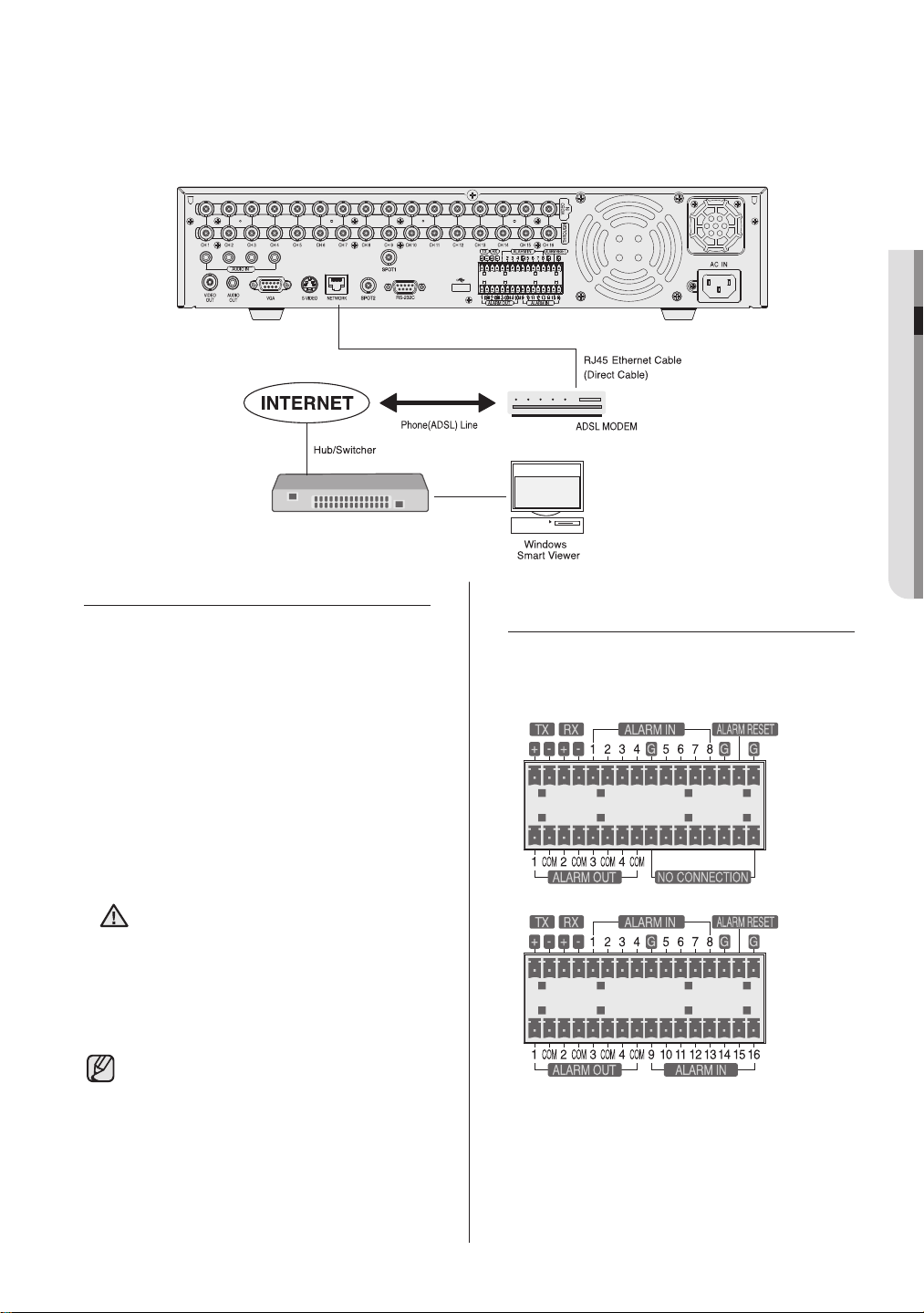
Verbinding met internet maken via ADSL
03 ASLUITING OP ANDERE APPARATEN
DE USB AANSLUITEN
1. Er zitten twee USB-poorten aan de voorkant en
achterkant van het product.
2. USB-harde schijf, USB-cd/dvd en USBgeheugen kunnen worden aangesloten op een
van deze poorten.
3. Als de USB-harde schijf is aangesloten op het
systeem, dan moet hij worden geregistreerd en
ingesteld via Menu > Systeem > Opslag set-
up voordat u ermee kunt werken.
4. Het product heeft een HOT PLUG-eigenschap
waarmee USB-apparaten kunt aansluiten/
verwijderen tijdens het gebruik van het systeem.
Het USB-type van de harde schijf
LET OP
moet worden ingesteld op Master.
Als het back-upapparaat met
USB-aansluiting niet kan worden
geformatteerd in de DVR,
formatteer het apparaat dan als
FAT32 met behulp van uw pc.
Zie voor meer informatie het onderdeel
Systeem in Hoofdstuk 5 Menu Installatie.
INPUT/OUTPUT VAN HET
ALARM AANSLUITEN
De IN/OUT-poorten (in/uit) voor het alarm aan de
achterkant van het product bevatten de volgende
onderdelen:
5080/5082 Alarm IN/OUT Ports
5160/5162 Alarm IN/OUT Ports
ALARM IN 1 tot 8 (SHR-5080/5082) : Poorten
voor alarminput
ALARM IN 1 tot 16 (SHR-5160/5162) : Poorten
voor alarminput
ALARM RESET (alarm terugzetten): Bij ontvangst
van een signaal ALARM TERUGZETTEN, wist het
systeem het huidige input- of outputsignaal van
het alarm en wordt de alarmregistratie hervat.
ALARM OUT (alarm uit) 1 tot 4: Poorten voor
alarmoutput
asluiting op andere apparaten _15
Page 20

HET RS-485-APPARAAT
AANSLUITEN
U kunt een RS-485-apparaat aansluiten via een
poort aan de achterkant van het product. U kunt
bijvoorbeeld PTZ-camera’s met ondersteuning voor
RS-485-verbinding aansluiten en bedienen.
U kunt ook de methodes Half Duplex of Voll. Duplex
activeren voor het uitwisselen van gegevens.
PTZ-apparaat
Half duplextype
Gegevens (-)
Gegevens (+)
Voll. duplextype
Rx(+)
Rx(-)
Tx(+)
Tx(-)
Achterkant
Tx(-)
Tx(+)
Rx(-)
Rx(+)
Ondersteunde baudsnelheden zijn 600, 1200, 2400,
4800, 9600, 19200 en 38400.
Controleer eerst of het RS-485-
LET OP
apparaat compatibel is met het product.
Let vervolgens bij de aansluiting ook
goed op de plus- en minaanduidingen
(+/-) van de RS-485.
16_ asluiting op andere apparaten
Page 21

live
HET SYSTEEM BEDIENEN
Schakel de stroom in en het volgende Samsunglogo
verschijnt.
Na de initialisatieprocedure verschijnt het livescherm en hoort u een pieptoon. (Het duurt
ongeveer een minuut voordat u het live-scherm
ziet.)
Als er een nieuwe harde schijf is
geïnstalleerd, dan kan de initialisatie iets
langer duren omdat de nieuwe schijf moet
worden geïnitialiseerd.
Als het live-scherm niet verschijnt, of als
de indicatoren op het voorpaneel blijven
knipperen, dan moet u de aansluitingen
controleren. Als het systeem nog steeds
niet normaal werkt, neem dan contact op
met de vakman van de winkel waar u het
product gekocht hebt.
Het live-scherm heeft geen invloed op de eerder
gemaakte MENU-instellingen. Als u het systeem
opnieuw opstart en er is net een opname bezig, dan
zal de opname opnieuw van start gaan.
MODUS LIVE-SCHERM
Pictogrammen live-scherm
De pictogrammen van het live-scherm geven de
status weer van de huidige installatie of functie.
CAM 01
CAM 01
Elk pictogram staat voor Normaal/Gebeurtenis
(alarm+beweging)/Planning opname.
Elk pictogram staat voor het opnameformaat
Normaal of CIF.
Normaal: Half D1—(NTSC) 720x240, (PAL)
720x288
CIF: CIF— (NTSC) 352x240, (PAL) 352x288
: Pictogram Opname
: Pictogram Videoformaat opname
04 LIVE
Half D1 is een coderingsmodus voor
MPEG-4-videogegevens waarin de
helft van de horizontale resolutie wordt
overgenomen.
: Pictogram Opnamebeveiliging
Geeft aan dat de opnamebeveiliging is geactiveerd.
Dit pictogram verschijnt wanneer u videobeelden
aan het opnemen bent en de opnamebeveiliging is
ingesteld. Om de opname te annuleren, moet u het
ingestelde wachtwoord invoeren.
live _17
Page 22

CAM_01
CAM_01
CAM_01
CAM_01
CAM_0
3
CAM_0
2
CAM_04 CAM_0
5
CAM_06 CAM_0
7
CAM_02
CAM_03
CAM_02
CAM_03 CAM_04
CAM_02 CAM_03
CAM_04 CAM_05 CAM_06
CAM_04 CAM_05 CAM_06
CAM_07 CAM_08 CAM_09
CAM_01 CAM_02 CAM_03 CAM_04
CAM_05 CAM_06 CAM_07 CAM_08
CAM_09 CAM_10 CAM_11 CAM_12
CAM_13 CAM_14 CAM_15 CAM_16
: PTZ-pictogram
CAM_01
CAM_01
CAM_01
CAM_01
CAM_01
CAM_01 CAM_01
CAM_05 CAM_06 CAM_07 CAM_08
CAM_02
CAM_02
CAM_03
CAM_04
CAM_0
1
CAM_0
3
CAM_0
2
CAM_04 CAM_0
5
CAM_06 CAM_0
7
CAM_02
CAM_03
CAM_02
CAM_03 CAM_04
CAM_02 CAM_03
CAM_04 CAM_05 CAM_06
CAM_04 CAM_05 CAM_06
CAM_07 CAM_08 CAM_09
CAM_01 CAM_02 CAM_03 CAM_04
CAM_05 CAM_06 CAM_07 CAM_08
CAM_09 CAM_10 CAM_11 CAM_12
CAM_13 CAM_14 CAM_15 CAM_16
Dit pictogram verschijnt bij het instellen van het PTZapparaat en wordt geel bij gebruik van de PTZ.
: Pictogram Automatische sequentie
Dit pictogram verschijnt in de modus Automatische
sequentie.
: Audio-pictogram
Dit pictogram staat voor de status AAN/UIT van
audio en wordt geel wanneer de audio is ingesteld
op ON (aan). Het verschijnt niet in de modus Video
of wanneer de audio is uitgeschakeld.
: Pictogram Sensor actief
Dit pictogram verschijnt in het kanaal dat is gelinkt
met het externe sensorsignaal, wanneer de sensor
actief is.
: Pictogram Beweging
Dit pictogram verschijnt in het kanaal Beweging
wanneer de bewegingsregistratie is ingesteld op ON
(aan).
: Pictogram Zoomen
Dit pictogram verschijnt bij gebruik van de Zoomfunctie en verdwijnt bij het annuleren van deze
bewerking.
: Pictogram Stilzetten
Dit pictogram verschijnt in de modus Stilzetten en
verdwijnt door deze bewerking te annuleren.
: Pictogram Harde schijf voor opname vol
Dit pictogram verschijnt wanneer er te weinig vrije
hardeschijfruimte is voor opname.
: Pictogram Afspelen back-up
Dit pictogram verschijnt wanneer de backupgegevens worden afgespeeld.
: Pictogram Ventilatorstoring
Dit pictogram verschijnt wanneer de ventilator niet
correct werkt.
: Pictogram Geen harde schijf
Dit pictogram verschijnt wanneer een harde schijf
niet goed functioneert.
Wanneer het pictogram Ventilatorstoring
of Geen harde schijf verschijnt, neem dan
contact op met het servicecentrum.
Vid. Loss/Vid.Uit: Inputstatus videogegevens
Wanneer er geen input van videogegevens is terwijl
de video is geactiveerd, dan verschijnt V.Loss in het
kanaal. Wanneer u de Video Aan/Uit instelt op OFF
(uit), dan verschijnt V.Off (video uit).
Modi live-schermen
De modellen SHR-5162/5160 ontvangen 16 livebeelden en spelen die af in de volgende 9 modi
zoals de afbeelding laat zien.Om alle modi achter
elkaar te bekijken, drukt u herhaaldelijk op de
MODE
knop
afstandsbediening.De modellen SHR-5082/5080
hebben echter geen 16-framesmodus.
(modus) op het frontpaneel of de
18_ live
Modus met 16
deelvensters
Modus met 8
deelvensters
Modus met 9
deelvensters
PIP-modus Enkele modus
Modus met 4
deelvensters
Modus Automatische
sequentie
Modus met 6
deelvensters
Modus met 7
deelvensters
Page 23
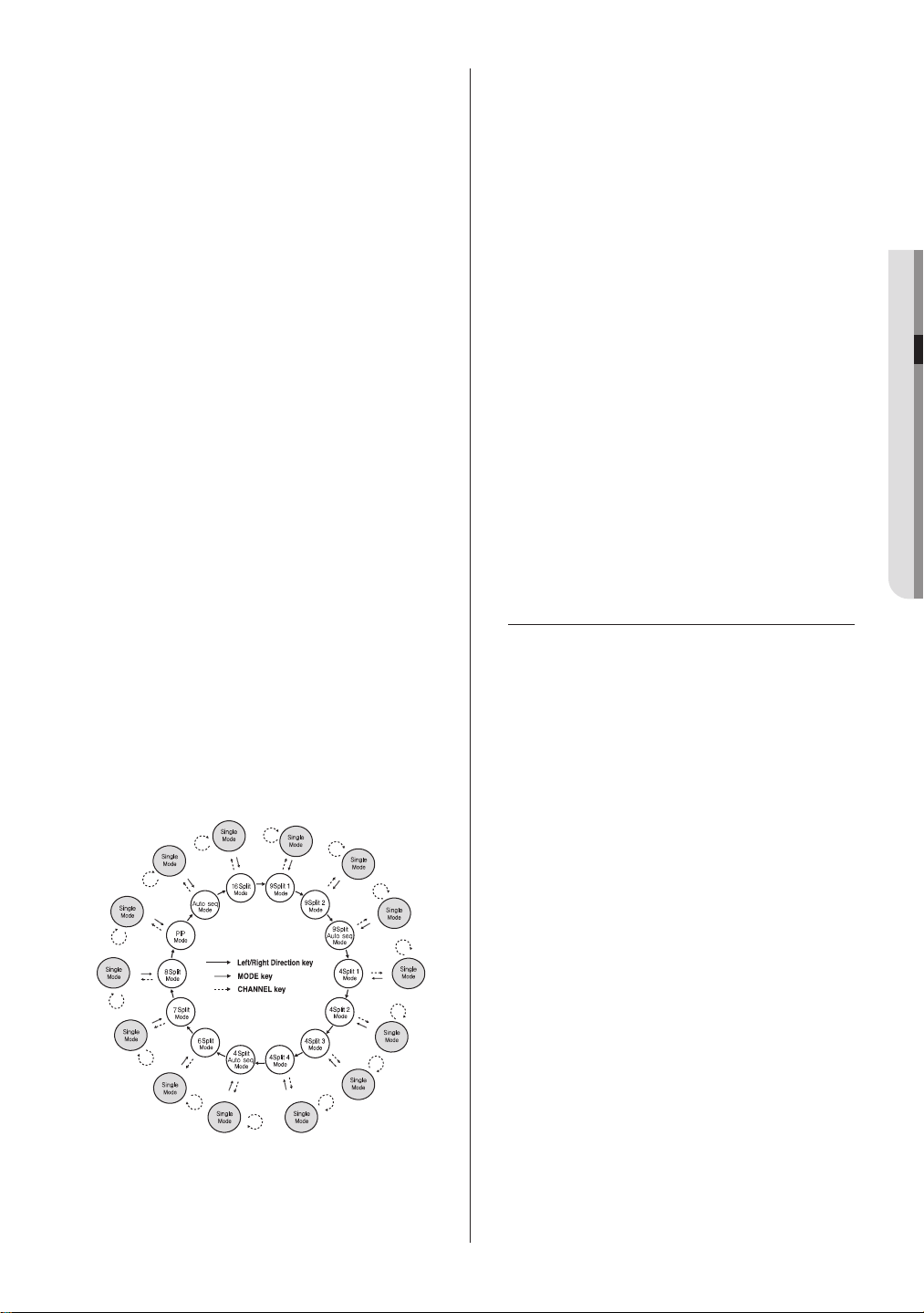
Modus Volledig scherm (enkel):
Toont het geselecteerde kanaal in een volledig
scherm.
Modus 4, 6, 7, 8 en 9 deelvensters:
Toont 4, 6, 7, 8, 9 kanalen in elk deelvenster. U
kunt zelf kanaalnummers selecteren met behulp
van de knop MODE (modus) op het voorpaneel
of de afstandsbediening. In de modi met 4 en 9
deelvensters, wordt de schermpagina gewijzigd
met behulp van de Richtings-knoppen.
Modus 16 deelvensters:
Toont 16 livekanalen in 16 deelvensters. De
Automatische sequentie is niet beschikbaar.
PIP (Picture in picture)-modus (genestelde
afbeeldingen):
Toont een klein scherm in een groot scherm. U
kunt het kanaalnummer wijzigen naar een volledig
scherm of een klein scherm; dit doet u door de
knop ENTER in te drukken en het nummer in te
voeren met behulp van de CIJFER-toetsen. U
schakelt tussen de hoofd- en subvensters door
de knop ENTER in te drukken en te drukken op
de richtingsknop LINKS of RECHTS. U kunt het
subvenster bewegen in vijf verschillende standen
met de richtingsknoppen OMHOOG/OMLAAG.
Modus Automatische sequentie:
Toont achtereenvolgens alle kanalen met
een ingestelde interval voor automatische
sequentietijd. De automatische sequentietijd
wordt ingesteld in de Cameraconfiguratie in het
menu.
De modus live-scherm selecteren
U schakelt tussen beschikbare modi met de knop
MODE (modus) en de CIJFER-toetsen op het
voorpaneel of de afstandsbediening. De volgende
afbeelding is het doorloopschema van de live-modi
van de modellen SHR-5162/5160.
In de modus met 9 deelvensters, toont het eerste
scherm 9 kanalen (CH 1 tot CH 9) en als u op de
richtingsknop RECHTS drukt, toont het tweede
scherm de overige 7 kanalen (CH 10 tot CH 16).
Als u nogmaals op de richtingsknop RECHTS
drukt, dan schakelt het beeld automatisch over in
de modus Automatische sequentie.
In de modus met 4 deelvensters toont het
eerste scherm eveneens 4 kanalen (CH 1 tot
CH 4), het tweede venster toont CH 5 tot CH
8, het derde venster toont CH 9 tot CH 12, het
vierde scherm toont CH 13 tot CH 16. Als u
opnieuw op de richtingsknop RECHTS drukt, dan
schakelt het beeld automatisch over in de modus
Automatische sequentie.
Elke keer dat u op de knop MODE (modus)
drukt, wijzigt de modus in de volgende sequentie:
modus met 16 deelvensters modus met 9
deelvensters modus met 4 deelvensters
modus met 6 deelvensters modus met 7
deelvensters modus met 8 deelvensters
PIP-modus Modus Automatische sequentie
modus met 16 deelvensters.
Druk op de knop CH 1 tot CH 16 voor een
volledig scherm van elk kanaal (dit doet u nadat u
eerst op de ENTER-knop hebt gedrukt).
Nadat u een volledig schermkanaal hebt
omgeschakeld in de modus met deelvensters,
drukt u op de knop MODE (modus) om terug
te keren naar de voorgaande modus met
deelvensters.
AUDIO AAN/UIT INSTELLEN
In overige modi met deelvensters (behalve de
modi met volledig scherm, met 16 deelvensters en
Automatische sequentie) kunt u een kanaal kiezen
dat moet worden weergegeven wanneer u de
knop ENTER en de CIJFER-toetsen indrukt. Als
u het ingestelde kanaal instelt op Audio On (audio
aan), dan kunt u de audio in- en uitschakelen in de
livemodus.
Instelling Audio On/Off (audio aan/uit)
in de modus Volledig scherm
In de modus Volledig scherm schakelt de audio van
het geselecteerde kanaal automatisch aan. U kunt
de audio in- en uitschakelen met de AUDIO-knop.
Afhankelijk van de instelling die is gemaakt voor
audio On/Off (aan/uit), wordt het Audio-pictogram
van het kanaal achtereenvolgens geel en wit.
04 LIVE
Het eerste live-scherm toont eerst de modus met
16 deelvensters. De modellen SHR-5082/5080
beginnen in de 9-framesmodus.
Instelling Audio On/Off (audio aan/uit)
in de modus met 16 deelvensters
Wanneer u de knop ENTER indrukt in de modus met
16 deelvensters, dan verschijnt de selectiecursor
voor de selectie van een kanaal. Wanneer u een
kanaal selecteert en u drukt op de knop AUDIO
op het voorpaneel of de afstandsbediening, dan
wordt de audio van het geselecteerde kanaal in- of
uitgeschakeld.
Afhankelijk van de instelling die is gemaakt voor
audio On/Off (aan/uit), wordt het Audio-pictogram
van het geselecteerde kanaal achtereenvolgens geel
en wit. U kunt audio-instellingen maken voor kanaal
1 tot 4 in de modus met 16 deelvensters.
live _19
Page 24

Instelling Audio On/Off (aan/uit)
in de modi met 4, 6, 7, 8 en 9
deelvensters en de PIP-modus
Wanneer u de knop ENTER indrukt in de modi met
4, 6, 7, 8 en 9 deelvensters en de PIP-modus, dan
verschijnt, net als in de modus met 16 deelvensters,
de selectiecursor waarmee u een kanaal kunt
selecteren.
Nadat u een kanaal hebt geselecteerd, kunt u de
Audio in- of uitschakelen met de knop AUDIO.
Naargelang de instelling die is gemaakt voor audio
On/Off (aan/uit), wordt het Audio-pictogram van het
geselecteerde kanaal achtereenvolgens geel en wit.
STILZETTEN EN ZOOMEN
Functie Stilzetten
De functie Stilzetten zet de videobeelden op het livescherm stil en is alleen beschikbaar in de livemodus.
U kunt deze functie in- of uitschakelen met de
knop FREEZE (stilzetten) op het voorpaneel of de
afstandsbediening.
Functie Zoomen
De functie Zoomen vergroot het geselecteerde
gebied twee keer en is uitsluitend beschikbaar in de
modus met enkel scherm.
Wanneer u drukt op de knop ZOOM (zoomen)
op het voorpaneel of de afstandsbediening, dan
verschijnt het gebied waarop u kunt inzoomen.
Met de richtingsknoppen OMHOOG/OMLAAG/
LINKS/RECHTS kunt u de positie voor het
zoomen aanpassen. Nadat u het zoomgebied hebt
geselecteerd, drukt u op de knop ENTER om het
geselecteerde gebied tweemaal te vergroten. Om
de zoomfunctie te annuleren drukt u nogmaals op
de knop ZOOM (zoomen).
GEBEURTENISBEWAKING
De gebeurtenisbewaking wordt gebruikt om het kanaal
weer te geven dat wordt gesynchroniseerd met een
gebeurtenis op het scherm, wanneer er zich een
bijzondere gebeurtenis voordoet (Sensor/Beweging/
Video-loss). De instelling voor de activatie van
gebeurtenisbewaking en installatie van gebeurtenisduur
worden gedaan in het menu, onder Bewaking.
Als u de interval voor gebeurtenisbewaking instelt
op 5 seconden en er doet zich een gebeurtenis voor
op CH 2 (zie afbeelding), dan zal het systeem CH
2 gedurende 5 seconden in een volledig scherm
weergeven. Als er zich binnen 5 seconden nog een
gebeurtenis voordoet, dan wordt dit ook weergegeven
(samen met de bestaande gebeurtenis).
Kijkt u naar de afbeelding: Als we ervan uitgaan
dat er zich, na de gebeurtenis op CH 2, binnen
5 seconden op zowel CH 1 als op CH 3
gebeurtenissen voordoen (bijvoorbeeld binnen 4
seconden), dan zullen deze drie gebeurtenissen in
een opmaak met 4 deelvensters alledrie tegelijkertijd
worden weergegeven.
Als er zich tijdens de duur van deze gebeurtenissen
geen nieuwe gebeurtenis voordoet, dan zal het systeem
terugkeren naar de voorgaande livemodus. Als u de
knop ALARM tijdens de duur van de gebeurtenissen
indrukt, dan zal de gebeurtenisbewaking stoppen.
Wanneer er zich een gebeurtenis voordoet, dan
wordt de ALARM-indicator ingeschakeld. Druk
nogmaals op de knop ALARM om de ALARMindicator uit te schakelen. Hierna wordt de installatie
van het alarm geïnitialiseerd (op beginwaarden gezet),
verschijnt het pictogram Gebeurtenis, en wordt de
gebeurtenisbewaking beëindigd. Na het alarm wordt de
gebeurtenisopname hervat.
[ Schermwisselingen bij verschillende gebeurtenissen in Gebeurtenisbewaking ]
20_ live
Page 25
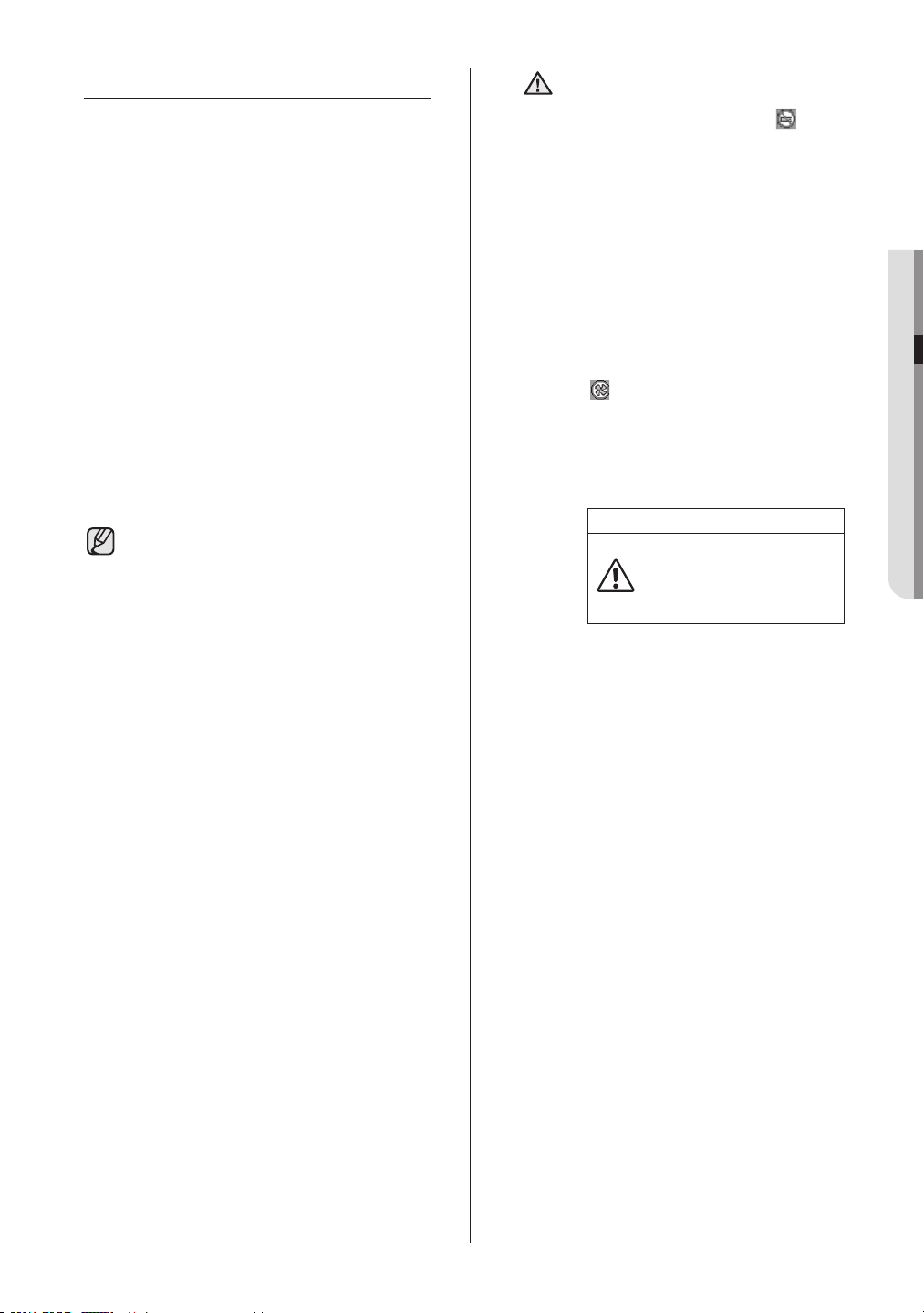
SPOT-OUT-BEWAKING
Spot-out-bewaking heeft niets te maken met
de output van liveschermen. Het bewaakt een
specifiek kanaal in volledig scherm. Nadat u
Beeld weergave hebt geselecteerd in het MENU,
kunt u een kanaal selecteren voor bewaking in
Spot uitgang. U kunt ook alle kanalen bewaken
met een ingestelde interval voor automatische
sequentietijd.
Bij spot-outbewaking verschijnen de pictogrammen
van het live-scherm niet.
Als de Spot Out-gebeurtenissenmonitor is ingesteld
op On (aan), dan
kunt u de gebeurteniskanalen zien.
Wanneer de gebeurtenissen zich achtereenvolgens
voordoen, dan zal het kanaal worden weergegeven
van de camera die de laatste gebeurtenismelding
heeft geactiveerd. (Bij meerdere alarmen worden er
meerdere kanalen ingeschakeld.)
Wanneer er meerdere camera’s zijn aangesloten,
dan zal de camera met het laagste getal de output
vormen voor het Spot-out-kanaal.
LET OP
Als de ingebouwde harde schijf niet is
aangesloten of niet goed werkt, dan
meldt het systeem een fout ( ) met de
tekst “ingebouwde hardeschijffout” in
de linkerbovenhoek. In dit geval kunt u
niet opnemen, afspelen of een back-up
maken. Neem alstublieft contact op met
het servicepersoneel.
Als de ventilatoren in het product niet
naar behoren werken of een bepaalde
storing vertonen, dan ziet u de melding
Ventilatorstoringop het live-scherm (zie
onderstaande afbeelding). Controleer
in een dergelijk geval of de ventilatoren
normaal draaien. Wanneer de storing
met de ventilatoren is verholpen, dan
het pictogram Storing
zal
( ) dat wordt weergegeven
linkerbovenhoek, weer verdwijnen. Een
ventilatorstoring kan de levensduur van
het product negatief beïnvloeden, dus
neem alstublieft contact op met het
servicepersoneel.
in de
04 LIVE
In het live-scherm kunt u, bij gebruik van
een SPOT1-output, een spot-out-kanaal
selecteren zoals hieronder staat beschreven:
Druk op de STOP-knop op het voorpaneel
of de afstandsbediening en druk één
van de 16 kanalen in. Het geselecteerde
kanaal wordt ingesteld als spot-out-kanaal
(uitkijkkanaal).
Wanneer u binnen twee seconden op de
STOP-knop en de MODE (modus)-knop
drukt, dan wordt de modus spot-outkanaal weer gewijzigd in de modus Scherm
wissselen.
SPOT2-output is dezelfde output als de eerste
video uit. (OSG wordt niet weergegeven).
Ventilatorinformatie
Er is een storing
opgetreden in de
ventilator.
Raadpleeg de handleiding.
live _21
Page 26

menu-installatie
MENU
VOOR HET EERSTE GEBRUIK
De menustructuur is als volgt:
MENU Instellingen
Systeem
Camera
Beeld weergave
Opname Mode
Incident opname
Schema
Archiveren
Netwerk
Verplaatsen/Functie Selecteer Terug
Selectie
De gele cursor is de keuzebalk. Gebruik de
Richtings-knoppen op het voorpaneel of
de afstandsbediening om de cursor naar het
gewenste menu te verplaatsen. Als de cursor
zich op het gewenste menu bevindt, drukt u op
de ENTER-knop en u ziet het scherm met het
subvenster.
Om een item in het menu te selecteren drukt u
op de ENTER-knop. In een menu met keuzelijst
gebruikt u de richtingsknoppen OMHOOG/
OMLAAG om de cursor naar het gewenste item
te verplaatsen.
OK en Annuleren in elk Installatievenster
Nadat u wijzigingen hebt aangebracht in een
installatievenster, kunt u deze toepassen door OK
te selecteren.
Wanneer u Annuleren selecteert, worden de
gewijzigde instellingen niet toegepast en keert u
terug naar het hogerliggende menu.
MENU-knop
Wanneer u de MENU-knop indrukt in een
van de Installatiemenu’s, dan keert u terug
naar het hogerliggende menu. Als u de
MENU-knop indrukt in de modus Live, dan
zal het wachtwoordvenster verschijnen voor
gebruikersvalidatie.
Datum/Tijd/Taal
Wachtwoord
Fabrieks confi guratie
Syteem Log
Incidenten Log
Systeem Informatie
Opslag set-up
Exporteer/importeer de confi guraties
Externe bediening
Admin wachtwoord
OK Anuleer
SEARCH (zoeken), BACKUP (kopiëren), PTZ,
POWER (aan/uit)-knoppen in de modus Live
Voor de functies zoeken, een back-up te maken,
PTZ-bewerkingen, of stopzetting, drukt u op de
volgende knop in de modus Live. Het venster dat
verschijnt, vraagt om een ID en een wachtwoord
voor gebruikersvalidatie.
Id en wachtwoord invoeren
ID
Wachtwoord
Het richtingssymbool ( of ) rechts naast
Admin
OK Anuleer
de titel van het menu of item, vraagt u op de
weergegeven knop te drukken op het voorpaneel
of de afstandsbediening; nu verschijnt het
onderliggende item.
SYSTEEM
Installatie tijd/datum/taal
Datum/Tijd/Taal Instellingen
Datum
Tijd
Tijdzone
Tijdssynchronisatie
Datum formaat
Tijdm formaat
Taal
DST Uit
Datum
Druk op de ENTER-knop en gebruik de
richtingsknop LINKS of RECHTS om te kiezen
tussen jaar, maand en dag. Om de waarde
te wijzigen drukt u op de knop OMHOOG of
OMLAAG. Druk op de ENTER-knop om de
instelling te bevestigen.
Tijd
Druk op de ENTER-knop en gebruik de
richtingsknop LINKS of RECHTS om te kiezen
tussen uren, minuten en seconden. Om de
waarde te wijzigen drukt u op de knop OMHOOG
of OMLAAG. Druk op de ENTER-knop om de
instelling te bevestigen.
2007-08-01
10:00:00
(GMT+01:00)
Instellen
JJJJ-MM-DD
24 Uurs
Nederlands
Mrt-ltst-Zo 01H ~ Okt-ltst-Zo 01H
OK Anuleer
22_ menu-installatie
Page 27
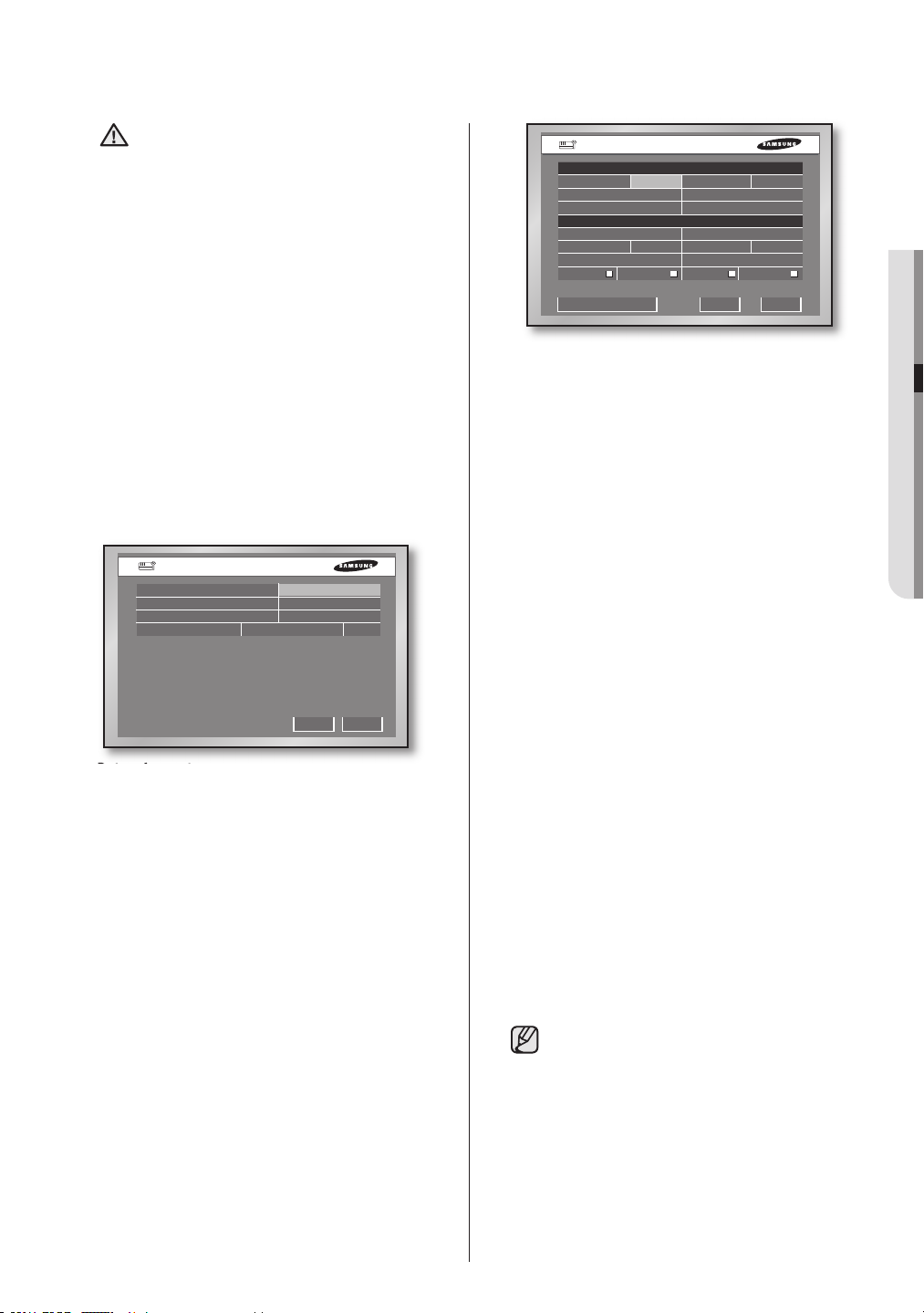
[Datum-/tijdswijziging]
LET OP
Nadat de datum en de tijd zijn gewijzigd,
kunnen de gegevens die voor die
wijziging zijn opgenomen, worden
verwijderd. Als de huidige tijd bijvoorbeeld
wordt gewijzigd van 8 in 7, dan zullen
alle gegevens worden verwijderd die zijn
opgenomen tussen 7 en 8.
Tijdzone
Stel de plaatselijke tijd in aan de hand van Greenwich Mean
Time (GMT).
Tijdssynchronisatie
De tijd van uw DVR kan worden gesynchroniseerd door
een opgegeven server. Hiervoor moet u het IP-adres
van de tijdserver invoeren en de start van deze activiteit
bepalen.
- Automatische tijdssynchronisatie
Synchronizes terwijl u tijdinformatie verzamelt van de
tijdserver (IP)
- Activeren door server (master)
Tijdsynchronisatie wordt uitgevoerd wanneer er meer
dan twee DVR-apparaten zijn aangesloten; het actieve
DVR-apparaat dat is aangesloten op de server wordt
als standaard aangewezen.
Instellen tijdssynchronisatie
Automatische tijdssynchronisatie Uit
Tijdserver(IP) 203.248.240.103
Activeren door server (master) Uit
Laatste syn.tijdstip 2007-01-26 12:39:12 Mislukt
OK Anuleer
Datum formaat
Het systeem ondersteunt drie soorten indelingen: JJJJMM-DD, DD-MM-JJJJ en MM-DD-JJJJ.
Tijdm formaat
Het systeem ondersteunt twee soorten indelingen: 24-uurs
en 12-uurs (AM/PM).
Taal
Nadat u een taal hebt geselecteerd, worden de
schermmenu’s (OSD of on-screen display) weergegeven in
de geselecteerde taal.
DST (zomer-/wintertijd of Daylight Saving Time)
DST stelt de klok een uur eerder in dan de plaatselijke
standaardtijd. Hiermee kan het systeem de tijd weergeven
die is aangepast voor zomer-/wintertijd. Als de DST is
ingesteld op Uit, dan is deze instelling niet van toepassing.
Om de DST in te stellen, moet u de start- en eindtijd aan
de rechterkant invoeren. Hiermee kunt u uitsluitend maand,
week (bijv. 1e, 2e, 3e, 4e, laatste), datum en tijd instellen.
Wachtwoord
Het standaard fabriekswachtwoord voor de
Beheerder en gebruikersrechten is ‘4321’.
De menuvenster installatie kan niet worden
geopend met gebruikersrechten, maar alleen met
beheerdersrechten. De beheerders kan gebruikers
(User1 tot User5) toegangsrechten verlenen voor
de geselecteerde functies. Als u op Installatie
drukt in Gebruikersbevoegdheid, dan zullen alle
toegangsrechten worden geselecteerd.
Wachtwoord
Admin Wachwoord
Nieuw Wachtwoord
Wachtwoord Aan
Opname Vergrendeling Uit
User Wachtwoord
Gebruikersinstelling Gebruiker1
Nieuw Wachtwoord
Gebruikersautoriteit Instellen
Zoeken Archiveren PTZ Afsluiten
Vergrendeling Aan
Nieuw Wachtwoord
bevestig
bevestig
OK Anuleer
U kunt het wachtwoord wijzigen door een nieuwe
wachtwoordwaarde in dit veld in te voeren. Het
invoerwachtwoord mag maximaal 8 getallen
bevatten. Druk op knop ENTER en voer getallen
in met de CIJFER-toetsen op het voorpaneel
of de afstandsbediening. Druk nogmaals op de
ENTER-knop voor bevestiging. De cursor gaat
dan naar het veld voor Nieuw wachtwoord
bevestigen.
bevestig
U bevestigt dat het zojuist ingevoerde wachtwoord
correct is. Voer het nieuwe wachtwoord nogmaals
in in het veld.
Wachtwoord
Als dit is ingesteld op Aan, dan zal een popupvenster u bij selectie van een menu telkens om
het wachtwoord vragen. Als het staat ingesteld op
Uit, dan kunt u menu’s openen zonder dat u een
wachtwoord hoeft in te voeren.
Opname vergrendeling
Wanneer de Opname Vergrendeling op Aan
is gezet, zal een pop-up venster verschijnen dat
vraagt om het Wachtwoord terwijl de opname
wordt afgebroken
Gebruikersautoriteit
U kunt kiezen tussen Zoeken, Back-up,
PTZ, en Stopzetting. Als de gebruikers geen
toegangsrechten heeft voor Zoeken, dan kan de
gebruiker het menu Zoeken niet openen.
Vergrendeling Aan
Als u dit selecteert, dan zal het systeem direct de
livemodus openen. Drukt u nu op eender welke
knop op het voorpaneel of de afstandsbediening,
dan verschijnt het venster voor wachtwoordinvoer.
Als het juiste wachtwoord is ingevoerd, dan wordt
de beveiligingsfunctie uitgeschakeld.
[Vergrendeling Aan]
Als u dit selecteert, dan schakelt het systeem
direct over op de livemodus en worden alle
toetsen vergrendeld.
Als de gebruiker de geselecteerde
functie opent, dan moet hij of zij eerst het
wachtwoord invoeren.
menu-installatie _23
05 MENU-INSTALLATIE
Page 28

Fabrieksinstellingen laden
MENU
Wordt gebruikt om alle instellingen te initialiseren
(terug te zetten in de fabriekswaarden). De
opgenomen videogegevens zullen niet worden
verwijderd. Selecteer OK om de initialisatie op te
starten.
MENU Instellingen
Systeem
Camera
Beeld weergave
Opname Mode
Incident opname
Schema schema
Archiveren
Netwerk
Verplaatsen/Functie Selecteer Terug
Datum/Tijd/Taal
Wachtwoord
Fabrieks confi guratie
Syteem Log
Fabrieks configuratie herstellen?
Incidenten Log
Systeem Informatie
OK
Anuleer
Opslag set-up
HDD Mode Setup
Externe bediening
Systeemlogboek
Het systeemlogboek wordt gebruikt voor controle
van belangrijke geschiedenisrapporten door een
beheerder. De logboekgegevens bevatten de
systeemgerelateerde logboeken, zoals systeem
opstarten, systeem afsluiten, wijziging menu-installatie.
Herstel na
stroomstoring
Herstelt het systeem na een
stroomstoring.
Tijdswijziging Wijzigt de datum/tijd.
Fabrieksinstellingen
Initialiseert het systeem.
laden
Bijwerken systeem Wijzigt de systeemsoftware.
Schijf vol Geen ruimte op de harde
schijf
Back-up opstarten Start de back-up.
Back-up afsluiten Sluit de back-up af.
Back-up stoppen Stopt de back-up.
Storing back-up Back-upstoring
Harde schijf (ATA)
Wist de ATA-gegevens.
wissen
Harde schijf (USB)
wissen
USB-GEHEUGEN
wissen
Afspelen overschrijven
stoppen
Wist de gegevens van de
harde schijf met USB.
Wist de gegevens van het
USB-geheugen.
Stopt het afspelen
in combinatie met
overschrijven.
Back-up stoppen
(overschrijven)
Stopt de back-up
in combinatie met
overschrijven.
Gebeurtenissenlogboek
Syteem Log
Nr. Systeem Log List Datum/Tijd
46 Setup Start (Local) 2007-08-01 10:00:29
45 Setup End (Local) 2007-08-01 10:00:29
44 Setup Start (Local) 2007-08-01 10:00:29
43 Setup End (Local) 2007-08-01 10:00:29
42 Setup Start (Local) 2007-08-01 10:00:29
41 Setup End (Local) 2007-08-01 10:00:09
40 Setup Start (Local) 2007-08-01 09:59:38
39 Setup End (Local) 2007-08-01 09:59:30
Eerste Vorige Volgende Laatste Terug
Beschikbare bewerkingsknoppen zijn:
Eerste: Gaat naar de eerste logboekpagina.
Vorige: Gaat naar de vorige logboekpagina.
Volgende: Gaat naar de volgende
logboekpagina.
Laatste: Gaat naar de laatste logboekpagina.
De systeemlogboeken zijn:
Systeem opstarten Start het systeem op.
Inloggen (beheerder) Inloggen Viewer (beheerder)
Uitloggen (beheerder) Uitloggen Viewer
(beheerder)
Inloggen (gebruiker) Inloggen Viewer (gebruiker)
Uitloggen (gebruiker) Uitloggen Viewer (gebruiker)
Installatie starten
Opent het menu.
(plaatselijk)
Installatie afsluiten
Sluit het menu af.
(plaatselijk)
Installatie (Veraf
Stelt het menu in.
(elders)): Viewer
Afspelen starten Start het afspelen.
Afspelen afsluiten Sluit het afspelen af.
Wordt gebruikt om de opgenomen gebeurtenissen
te controleren, zoals alarm, beweging, video-loss.
Incidenten Log
Nr. Incident Log List Datum/Tijd
4 Video Loss CH[2] 2007-08-01 10:00:29
3 Video Loss CH[1] 2007-08-01 10:00:29
2 Video Loss CH[2] 2007-08-01 10:00:29
1 Video Loss CH[1] 2007-08-01 10:00:29
Eerste Vorige Volgende Laatste Terug
De logboekgegevens bevatten de uitvoergegevens
en -tijd van gebeurtenissen.
Eerste: Gaat naar de eerste logboekpagina.
Vorige: Gaat naar de vorige logboekpagina.
Volgende
Laatste: Gaat naar de laatste logboekpagina.
: Gaat naar de volgende logboekpagina.
De gebeurtenissenlogboeken zijn:
Video-loss CH[N]
Duidt de gebeurtenis aan
van video-loss op kanaal [N].
Alarmregistratie CH[N]
Duidt de gebeurtenis aan
van een alarm op kanaal [N].
Bewegingsregistratie
CH[N]
Duidt de gebeurtenis aan
van beweging op kanaal [N].
24_ menu-installatie
Page 29

Systeeminformatie en -installatie
Systeem Informatie
Systeeminformatie
Software Versie
Broadcast Formaat PAL
Mac Adres 00:16:6C:22:28:EF
USB S/W Upgrade
Versie
Dit installatievenster
B3.09-K1.53-V2.20_0707051455
B3.09-K1.53-V2.20_0707071230
OK Anuleer
geeft de volgende items voor
instellingen:
Software Versie: Toont de huidige software-
versie. De waarde kan niet worden gewijzigd.
Broadcast Formaat: Toont de huidige
uitzendingsindeling (NTSC/PAL). De waarde kan
niet worden gewijzigd.
Mac Adres: 6-bits hardware-adres. De waarde
kan niet worden gewijzigd.
USB S/W Upgrade
U kunt de software bijwerken met een USBapparaat. Als er geen apparaat is, dan wordt er
Geen weergegeven. Als er een software-upgrade
voor het USB-geheugen beschikbaar is, dan
wordt de versie weergegeven.
Om de software die is opgeslagen op het USBapparaat te upgraden, vinkt u de selectiebox
rechts aan en drukt op OK.
Installatie Opslag
U kunt instellingen m.b.t. het opslagapparaat
confi gureren.
Opslag set-up
Apparaatinformatie
Controler Nr. Gebruikt/totaal
ATA 1 0.00/235.66G Intern
USB Memory 1 0.00/494.98M Archiveren
Wissen
Gebruik
Schijf vol alarm
- Aan: Piept wanneer de schijf vol is geraakt
tijdens de opname.
- Uit: Laat geen pieptoon horen, ook al is de
schijf vol geraakt tijdens de opname.
HDD Installatie-informatie
Wanneer u klikt op ( ), zal de HDD Installatieinformatie worden weergegeven op het scherm.
Dan kunt u de modelnaam, de capaciteit en de
status van de HDD in uw DVR zien. De status
geeft aan Goed, Niet Goed en Controleren
Wanneer de status Niet Goed is dient u de HDD
te vervangen. Wanneer de status Controleren is
dient u de HDD te vervangen of die regelmatig te
controleren.
Nadat u geklikt heeft op Alarm set-up kunt u het
alarm instellen en de tijd ervan wanneer de status
Niet Goed of Controleren is. Wanneer u klikt op
HDD locatiemap, zal informatie weergegeven
worden over de HDD-installatie. Wanneer zich
een probleem voordoet, kunt u zien welke HDD
een probleem heeft.
De capaciteit van de HDD kan verschillend
worden weergegeven in het OpslagInstellingen-menu en het HDD Installatieinformatiemenu.
Bij de modellen SHR-5160/5080 verschijnt
de modelnaam van de HDD in plaats van
de DVD RW (DVD-writer).
HDD Installatie-informatie
Nr.
Model
1
ST3250823ACE
2
ST3160212ACE
3
DVD RW
4
ST3250823ACE
Alarm set-up
Alarm set-up
Capaciteit
250.05G
160.04G
250.05G
HDD locatiemap
Status
Goed
-
Goed
-
Goed
Terug
05 MENU-INSTALLATIE
Data overschrijven
Schijf vol alarm Uit
Apparaatinformatie
Overschrijven
OK
Anuleer
Toont aantal, capaciteit en gebruik van ATA- en
USB-apparaten. (De totale capaciteit is wellicht
kleiner dan de daadwerkelijke capaciteit, omdat
de DVR een deel ervan voor intern gebruik nodig
heeft.) Nadat u Wissen voor elk apparaat hebt
geselecteerd, kunt u de gegevens op dit apparaat
verwijderen. Bij een USB-apparaat kunt u het
gebruik voor uitbreiding of back-up instellen. Als u
het gebruik van het apparaat wijzigt, dan zullen de
opgeslagen gegevens worden verwijderd.
Data overschrijven
- Nee: Stopt met opnemen wanneer de schijf vol
is geraakt tijdens de opname.
- Overschrijven: Wist de eerder opgenomen
gegevens om nieuwe gegevens op te slaan,
wanneer de schijf vol is geraakt tijdens de
opname.
Niet goed Geen
Duur Uit
controleren Geen
Duur Uit
HDD locatiemap
OK
Anuleer
Terug
menu-installatie _25
Page 30

Wanneer de modus Schijfeinde is ingesteld op
LET OP
Overschrijven en de harde schijf overschrijft
de gegevens die eerder in een back-up zijn
bewaard, dan kan de starttijd van de backup worden gewijzigd of het back-upproces
worden geannuleerd.
[Harde schijf overschrijven]
Wanneer Overschrijven is geselecteerd,
dan moeten de eerdere gebeurtenisgegevens
worden gewist en wordt ook de modus
gewijzigd.
[Ingebouwde harde schijf]
Dit is een fysieke harde schijf die is aangesloten
op de IDE-kabel in de kern van de DVR; hierop
worden gegevens opgeslagen.
[Externe harde schijf]
Dit is een fysieke harde schijf die is aangesloten op
de poort en de contactbus aan de achterkant van
de kern van de DVR; hierop worden ook gegevens
opgeslagen. Hij kan worden gebruikt als een
hardeschijfuitbreiding of harde schijf voor back-up.
Hardeschijfuitbreiding: Vult de ingebouwde harde
schijf aan. Bevindt zich boven de ingebouwde
harde schijf.
Harde schijf voor back-up: Wordt gebruik voor
back-ups van gegevens die op de harde schijf
zijn opgenomen.
[ATA]: Ingebouwde harde schijf
Dit een uitrusting voor een hardeschijfstation die
het controlemechanisme op de harde schijf zelf
installeert. Het is een fysieke harde schijf die is
aangesloten op de IDE-kabel in de kern van de
DVR.
[USB]: Externe harde schijf
(hardeschijfuitbreiding of harde schijf voor
back-up)
Wordt gebruikt voor aansluiting van de
hardeschijfuitbreiding. De externe harde schijf
wordt via deze USB-poort aangesloten op het
paneel aan de voor- of achterkant.
De configuratie exporteren/
importeren
Dit menu wordt gebruikt om de DVR-gerelaterde
instellingen te exporteren/importeren van/naar het
USB-geheugen.
Exporteer/importeer de confi guraties
Exporteer de confi guraties naar een USB-geheugen
Modus
Bestandsnaam 07011000
met de N/W-instellingen
Exporteren
Toepassen
Anuleer
De gerelateerde instellingen zijn:
Modus: U kunt kiezen tussen Importeren en
Exporteren.
Bestandsnaam: Wanneer u Exporteert wordt de
bestandsnaam weergegeven. De regel voor de
bestandsnaamgeving is JJMMDD00 “00” is het
serienummer dat dus steeds met 1 omhoog gaat.
Om de bestandsnaam te wijzigen en drukt u op
de toets ENTER. U kunt de naam wijzigen met het
virtuele toetsenbord.
File Open (bestand openen): Bij Importeren
kunt u het bestand selecteren dat u wilt
importeren vanuit het USB-geheugen (u dient
eerst op de ENTER-knop te drukken).
Wanneer de import voltooid is zal uw DVR
opnieuw automatisch opstarten.
Include N/W Settings (met de
N/W-instellingen): Bij Exporteren is dit vakje
standaard aangevinkt. Maar bij Importeren kunt
u bepalen of de netwerkinstellingen wilt kopiëren.
Let op wanneer u dit aanvinkt, want het zal de
eerdere netwerkinstellingen verwijderen.
Afstandsbediening
Externe bediening
Controler Geen
ID Baudrate Parity Data Stop Duplex
000 9600 Geen 8 1 Half Duplex
Afst.bed Aan ID:00
Anuleer
OK
Met dit menu kunt u het systeemtoetsenbord of de
afstandsbediening van Samsung gebruiken.
Controler
Duidt een afstandsbediening aan die is
aangesloten op de RS485-poort.
ID
Dit een uniek ID van het apparaat. Dit ID is
noodzakelijk voor de bediening van meerdere DVR’s.
Baudrate (baudsnelheid)
Baudsnelheid voor communicatie met camera’
s. Moet dezelfde baudsnelheid zijn als die van de
camera’s waarmee gecommuniceerd wordt.
Parity (pariteit)
Selecteer None (geen), Even of Odd (oneven).
Data (gegevens)
Selecteer 7 of 8.
Stop (stoppen)
Selecteer 1 of 2 voor stopbit.
Duplex
Selecteer Half Duplex of Voll. Duplex. (Methode
voor gegevensuitwisseling)
Afst.bed
Stelt de afstandsbediening in op Aan of Uit.
U kunt het ID van de afstandsbediening instellen
op een waarde tussen 0 en 99.
26_ menu-installatie
Page 31

U kunt het PTZ-apparaat en de
MENU
afstandsbediening niet tegelijkertijd gebruiken
omdat dit communicatieproblemen oplevert.
In PTZ-bedieningsmodus wordt de PTZmodus van de DVR geannuleerd op het
moment dat er een verbinding met de
afstandsbediening tot stand wordt gebracht.
De verbinding met de afstandsbediening
daarentegen wordt verbroken wanneer de
DVR overschakelt in PTZ-modus.
Raadpleeg de gebruikershandleiding van
de afstandsbediening om te zien hoe u
het PTZ-apparaat kunt bedienen met de
afstandsbediening.
CAMERA
De gedetailleerde items voor het cameramenu zien
eruit zoals in de afbeelding:
MENU Instellingen
Systeem
Camera
Beeld weergave
Opname Mode
Incident opname
Schema
Archiveren
Netwerk
Verplaatsen/Functie Selecteer Terug
Cameraconfiguratie
Camera confi guratie
Cam Video Audio Titel Auto Seq
1 Aan Uit CAM 01 5sec
2 Aan Uit CAM 02 5sec
3 Aan Uit CAM 03 5sec
4 Aan Uit CAM 04 5sec
5 Aan Uit CAM 05 5sec
6 Aan Uit CAM 06 5sec
7 Aan Uit CAM 07 5sec
8 Aan Uit CAM 08 5sec
Camera confi guratie
PTZ confi guratie
Beeld instellingen
AnuleerOK9-16
Video
- Aan: De camerabeelden van het geselecteerde
kanaal verschijnen.
- Uit: De camerabeelden van het geselecteerde
kanaal verdwijnen.
- Covert1 (verborgen): Toont alle informatie,
behalve de video-informatie op het
geselecteerde kanaal.
- Covert2 (verborgen): Toont geen enkele
informatie.
De instellingen voor audio, cameranaam en
automatisch sequentie zijn niet toegestaan
voor een kanaal waarvan de video is
uitgeschakeld.
Bij de modellen SHR-5082/5080 worden
slechts 8 kanalen weergegeven.
Audio
- Aa
n: U kunt het geluid van het geselecteerde
kanaal horen.
- Uit: U kunt het geluid van het geselecteerde
kanaal niet horen.
U kunt uitsluitend kanalen 1 tot 4 selecteren
voor geluid.
Titel
U kunt de camera van het geselecteerde kanaal
benoemen. Als u op de ENTER-knop drukt, dan
verschijnt het virtuele toetsenbord.
Virtueel toetsenbord
Gebruik de Richtings-knoppen om een teken
te selecteren en druk op de ENTER-knop
om het geselecteerde tekens te typen. U kunt
maximaal vijftien startwaarden intypen. U mag
geen spaties gebruiken. Als u CapsLock
(hoofdletters) selecteert, dan schakelt het
virtuele toetsenbord over op hoofdletters.
CapsLock Delete Terug Spatie
AnuleerOK
05 MENU-INSTALLATIE
Auto Seq (autom. sequentie)
U kunt de automatische sequentie-interval voor
elk kanaal instellen. De instelling is van toepassing
in de livemodus. Wanneer de waarde van een
kanaal is ingesteld op Uit, dan wordt het kanaal
niet weergegeven in de modus Automatische
sequentie.
menu-installatie _27
Page 32

PTZ-apparaat
>
Scherminstallatie
U kunt instellingen m.b.t. het PTZ-apparaat
configureren.
PTZ confi guratie
Cam ID Protocol Baudrate Parity Data Stop
1 000n Geen 9600 Geen 8 1
2 001 Geen 9600 Geen 8 1
Geen 9600 Geen 8 1
3 002
4 003 Geen 9600 Geen 8 1
5 004 Geen 9600 Geen 8 1
6 005 Geen 9600 Geen 8 1
7 006 Geen 9600 Geen 8 1
8 007 Geen 9600 Geen 8 1
Serial Mode:
Half Duplex
ID
AnuleerOK9-16
ID voor PTZ-camera. Het getal kan liggen tussen
0 en 255.
Protocol
Protocol dat wordt ondersteund door het PTZapparaat. Beschikbare protocollen zijn Samsung,
Vic., Pan., AD, Phi., Ern., Pel-D, Pel-P, Vcl., Dia.,
Kal. en Tech.
Baudrate (baudsnelheid)
Beschikbare baudsnelheden zijn 600, 1200,
2400, 4800, 9600, 19200 en 38400.
Parity (pariteit)
Selecteer None (geen), Even of Odd (oneven).
Data (gegevens)
Selecteer 7 of 8 voor gegevensbit.
Stop (stoppen)
Selecteer 1 of 2 voor stopbit.
Serial Mode (seriële modus)
U kunt de methodes Half Duplex of Voll. Duplex
selecteren voor het uitwisselen van gegevens.
Wordt gebruikt voor het instellen van helderheid,
contrast en kleur voor het camerabeeld van elk
kanaal.
Helderheid 050
Contrast 050
Kleur 050
TerugHerstel
Plaats de cursor op het kanaal waarvan u de
waarden wilt instellen voor helderheid, contrast en
kleur. Waneeer er een kanaal is geselecteerd, dan
verschijnt de afbeelding ervan aan de rechterkant.
Druk voor selectie op de ENTER-knop. Gebruik
de richtingsknoppen OMHOOG/OMLAAG om de
waarde te wijzigen in een waarde die ligt tussen 0
tot 100.
Wanneer Herstel wordt geselecteerd, dan wordt
de waarde 50 toegewezen aan elk item van het
geselecteerde kanaal.
Bij de modellen SHR-5082/5080 worden
slechts 8 kanalen weergegeven.
BEWAKING
U kunt instellingen m.b.t. de bewaking configureren.
Bij de modellen SHR-5082/5080 worden
slechts 8 kanalen weergegeven.
De bovenstaande instelwaarden moeten
LET OP
gelijk zijn aan de waarden van het PTZapparaat. Raadpleeg voor meer informatie
de gebruikershandleiding van het PTZapparaat.
28_ menu-installatie
Beeld weergave
Incident weergave Duur Uit
Beeld Informatie Datum Aan
Tijd Aan
Titel Aan
Status Aan
Spot uitgang CH1
Incident op sport uitgang Uit
Monitor Uit Duaal uit
PB Channel Position Right Down
Multi Channel Seq. 5sec
AnuleerOK
Incident weergave
U kunt kiezen tussen Off (uit), 3sec, 5sec, 10sec,
20sec, 30sec en Continuous (doorlopend).
- Uit: Gebeurtenisbewaking werkt niet.
- 3sec, 5sec, 10sec, 20sec en 30sec: Stelt de
schermduur in voor de modus Automatische
sequentie (of autom. sequence).
- Blijvend: Het scherm voor de
gebeurtenisbewaking blijft in beeld, totdat u de
ALARM-knop indrukt.
Page 33

Beeld informatie
MENU
- Datum: De datum wordt weergegeven op het
scherm, wanneer de optie staat ingesteld op
Aan.
- Tijd: De tijd wordt weergegeven op het scherm,
wanneer de optie staat ingesteld op Aan.
- Titel: De cameranaam wordt weergegeven op
het scherm, wanneer de optie staat ingesteld
op Aan.
- Status: Opname- en gebeurtenisinformatie,
Audiosignaal en PTZ-signaal worden
weergegeven op het scherm, wanneer de optie
staat ingesteld op Aan.
Spot uitgang
Wordt gebruikt om een specifiek kanaal te
bewaken door een monitor aan te sluiten op de
contactbus SPOT aan de achterkant van het
product. Wanneer u twee monitors gebruikt dan
kan één monitor worden ingesteld voor spot-outbewaking. Dit levert twee soorten functies op:
Exclusieve weergave van het spot-out-kanaal en
automatische sequentie van alle kanalen.
- Installatiebereik van de automatische sequentie
gaat van Ch 1 tot Ch 16.
- In de modus Automatische sequentie worden
kanalen beurtelings verwisseld.
- De duur voor automatische sequentie is gelijk
aan de duur die is ingesteld bij de Camerainstallatie.
Incident op spot uitgang
Wordt ingesteld voor het bewaking van
gebeurtenissen vanaf meerdere kanalen.
- Uit: De gebeurtenisbewaking werkt niet in het
Spot-Out-kanaal.
- 3sec, 5sec, 10sec, 20sec en 30sec: Stelt de
schermduur in voor de modus Automatische
sequentie.
- Blijvend: Als het scherm voor de
gebeurtenisbewaking eenmaal opstart, dan
blijft het scherm in beeld, totdat u de ALARMknop indrukt.
Monitor Uit
Voor de methode van video-uitvoer kan worden
gekozen uit de modi Composiet, VGA en Dualuitvoer. Het systeem start opnieuw op nadat u de
methode voor Video-uitvoer heeft gewijzigd.
- Composiet Video-uitvoer: geeft het composietuitvoersignaal door.
- VGA video-uitvoer: geeft het VGA-uitvoersignaal
door.
- Dual video-uitvoer: zowel de composiet- als de
VGA video-uitvoer is beschikbaar voor gebruik.
PB Channel Position (kanaalpositie voor
afspelen)
U kunt de kanaallocatie voor het afspelen (PB) in
9 deelvensters aanduiden.
Right Down (rechtsonder): Het afspeelkanaal
wordt weergegeven in de hoek onderaan rechts
in het scherm.
Center (midden): Het afspeelkanaal wordt
weergegeven in het midden van het scherm.
Multi Channel Seq. (sequentie meerdere
kanalen)
.
U kunt de automatische sequentie-interval instellen
voor deelvensters. Beschikbare intervallen zijn 3, 5,
10, 20 en 30 seconden.
[Video Out (uit)]
LET OP
Weergave van lage kwaliteit kan voorkomen
wanneer u de dual video-uitvoer gebruikt.
In dat geval wordt u aangeraden over te
schakelen naar composiet of VGA videouitvoer.
De VGA video-uitgang is niet beschikbaar
wanneer de composiet video-uitvoer
ingeschakeld is en vice versa.
Wanneer de knoppen MODE en ZOOM
ingedrukt worden en 5 seconden worden
vastgehouden, start het systeem opnieuw
op terwijl er een piepend alarm weerklinkt.
De LED knippert tijdens de nieuwe opstart
en de video-uitvoermodus wordt gewijzigd.
(Composiet-uitvoer VGA-uitvoer).
VGA-output: 640x480 (60Hz)
MODUS OPNAME
De gedetailleerde lijst met instellingen voor de
modus Opname is:
MENU Instellingen
Systeem
Camera
Beeld weergave
Opname Mode
Incident opname
Schema
Archiveren
Netwerk
Verplaatsen/Functie Selecteer Terug
Opnamekwaliteit & Autom. verwijderen
Opname kwaliteit & auto verwijdering
Cam Normaal Incident Cam Normaal Incident
1 Niveau4 Niveau4 9 Niveau4 Niveau4
2 Niveau4 Niveau4 10 Niveau4 Niveau4
3 Niveau4 Niveau4 11 Niveau4 Niveau4
4 Niveau4 Niveau4 12 Niveau4 Niveau4
5 Niveau4 Niveau4 13 Niveau4 Niveau4
6 Niveau4 Niveau4 14 Niveau4 Niveau4
7 Niveau4 Niveau4 15 Niveau4 Niveau4
8 Niveau4 Niveau4 16 Niveau4 Niveau4
Auto Verwijderen:
Uit
01 Dag
Opname kwaliteit & auto verwijdering
Opname snelheid & video grootte
Incident opname duur
AnuleerOK
05 MENU-INSTALLATIE
menu-installatie _29
Page 34

Opnamekwaliteit
U kunt voor de beeldopnamekwaliteit kiezen uit
Niveau8(Hoog)~Niveau1(Laag).
Auto Verwijderen
Als u Aan inschakelt, dan kunt het aantal dagen
toegangsbeperking instellen. Als dit is ingesteld
op 3, dan kunt u de op dat moment opgenomen
gegevens niet verder dan drie dagen daarvoor
doorzoeken.
Bij het model SHR-5082/5080 worden er
maar acht kanalen weergegeven.
Opnamesnelheid & Videogrootte
NTSC
Opname snelheid & video grootte
Cam Normaal Incident Cam Normaal Incident
1 7.5bps 7.5bps 9 7.5bps 7.5bps
2 7.5bps 7.5bps 10 7.5bps 7.5bps
7.5bps 7.5bps 11 7.5bps 7.5bps
3
4
7.5bps 7.5bps 12 7.5bps 7.5bps
7.5bps 7.5bps 13 7.5bps 7.5bps
5
6
7.5bps 7.5bps 14 7.5bps 7.5bps
7.5bps 7.5bps 15 7.5bps 7.5bps
7
8
7.5bps 7.5bps 16 7.5bps 7.5bps
Video Formaat:
CIF(C)
PAL
Opname snelheid & video grootte
Cam Normaal Incident Cam Normaal Incident
1 6.2bps 6.2bps 9 6.2bps 6.2bps
2 6.2bps 6.2bps 10 6.2bps 6.2bps
3
6.2bps 6.2bps 11 6.2bps 6.2bps
6.2bps 6.2bps 12 6.2bps 6.2bps
4
5
6.2bps 6.2bps 13 6.2bps 6.2bps
6.2bps 6.2bps 14 6.2bps 6.2bps
6
7
6.2bps 6.2bps 15 6.2bps 6.2bps
6.2bps 6.2bps 16 6.2bps 6.2bps
8
Video Formaat:
CIF(C)
AnuleerOK
AnuleerOK
ls de resolutie is ingesteld op CIF en het
- A
aantal camera’s dat is ingesteld op Video
On (aan), bedraagt 1 tot 4, dan is de IPSgrenswaarde 30 ips voor NTSC en 25 ips voor
PAL.
- Als de resolutie is ingesteld op Half D1 en
het aantal camera’s dat is ingesteld op Video
On (aan), bedraagt 9 tot 16, dan is de IPSgrenswaarde 3,7 ips voor NTSC en 3,1 ips
voor PAL.
- Als de resolutie is ingesteld op Half D1 en
het aantal camera’s dat is ingesteld op Video
On (aan), bedraagt 5 tot 8, dan is de IPSgrenswaarde 7,5 ips voor NTSC en 6,2 ips
voor PAL.
- Als de resolutie is ingesteld op Half D1 en
het aantal camera’s dat is ingesteld op Video
On (aan), bedraagt 1 tot 4, dan is de IPSgrenswaarde 15 ips voor NTSC en 12,5 ips
voor PAL.
Video Formaat
Selecteer CIF of Half D1 (De helft van de
horizontale resolutie wordt overgenomen).
Bij de modellen SHR-5082/5080 worden
slechts 8 kanalen weergegeven.
Opnameduur gebeurtenis
U kunt de duur voor gebeurtenisopname instellen.
Incident opname duur
Cam PreEve. PostEve. Cam PreEve. PostEve.
1 Uit 1min 9 Uit 1min
2 Uit 1min 10 Uit 1min
3
Uit 1min 11 Uit 1min
Uit 1min 12 Uit 1min
4
Uit 1min 13 Uit 1min
5
6
Uit 1min 14 Uit 1min
7
Uit 1min 15 Uit 1min
Uit 1min 16 Uit 1min
8
AnuleerOK
Wanneer u drukt op de RECORD (opname)knop, dan worden alle instellingen m.b.t. opname
toegepast.
IPS (Images per second)
U kunt de beeldopnamesnelheid instellen met
de eenheid. Deze snelheid geeft aan hoeveel
afbeeldingen er per seconde worden opgenomen.
Met NTSC kunt u kiezen uit 30, 15, 7.5, 3,7, 1,8,
0,9 ips en Off (uit). Bij PAL kunt u kiezen uit 25,
12,5, 6,2, 3,1, 1,5, 0,7 ips en Off (uit).
Available IPS limits (beschikbare IPS-
grenswaarden) variëren naargelang het aantal
camera’s dat is ingesteld op Video On (aan).
Instellingen voor Video Aan/Uit worden
ingeschakeld in Cameraconfiguratie.
- Als de resolutie is ingesteld op CIF (Common
Intermediate Format) en het aantal camera’s
dat is ingesteld op Video On (aan), bedraagt 9
tot 16, dan is de IPS-grenswaarde 7,5 ips voor
NTSC en 6,2 ips voor PAL.
- Als de resolutie is ingesteld op CIF en het aantal
camera’s dat is ingesteld op Video On (aan),
bedraagt 5 tot 8, dan is de IPS-grenswaarde
15 ips voor NTSC en 12,5 ips voor PAL.
30_ menu-installatie
PreEve. (voor gebeurtenis)
Gedeelte voor
gebeurtenis
Gebeurtenistijd
Als de tijd is ingesteld in dit veld, dan wordt de
afbeelding opgenomen vanaf de tijd voor een alarm
tot aan de gebeurtenistijd. Beschikbare waarden
zijn Off (uit), 5, 10, 20 en 30 sec.
PostEve. (na gebeurtenis)
Post-Event Sectie
Gebeurtenistijd
Als de tijd is ingesteld in dit veld, dan wordt de
afbeelding opgenomen vanaf de gebeurtenistijd tot de
tijd na een alarm. Beschikbare waarden zijn Off (uit), 5,
10, 20 en 30 sec, 1min, 3min, 10min en 20min.
Page 35

MODUS
MENU
GEBEURTENISOPNAME
De gedetailleerde lijst met instellingen voor de
modus Gebeurtenis is:
MENU Instellingen
Systeem
Camera
Beeld weergave
Opname Mode
Incident opname
Schema
Archiveren
Netwerk
Verplaatsen/Functie Selecteer Terug
Installatie Alarmregistratie
Alarm Detectie confi guratie
Sensor Status Cam Alarm-uit Duur
1 Uit 1 Geen 10sec
2 Uit 2 Geen 10sec
3 Uit 3 Geen 10sec
4 Uit 4 Geen 10sec
5 Uit
6 Uit
7 Uit 7 Geen 10sec
8 Uit 8 Geen 10sec
Sensorstatus
- Uit: Sensor werkt niet.
- N.O (Normaal Open): Sensor blijft de hele tijd
open. Maar als hij dichtgaat, dan wordt er een
alarm geactiveerd. (A-contact)
- N.C (Normaal Close (gesloten)): Sensor blijft de
hele tijd gesloten. Maar als hij opengaat, dan
wordt er een alarm geactiveerd. (B-contact)
Cam
Wordt gebruikt om een camera in te stellen die
gesynchroniseerd wordt met de huidige sensor.
De standaardinstelling houdt het sensornummer
aan. Een sensor kan met meerdere camera’
s gesynchroniseerd worden, dus er kunnen
meerdere waarden worden geselecteerd.
U
kunt vooraf een waarde instellen voor elke camera
die sensoren synchroniseert met camera’s.
sensor de overeenstemmende camera activeert,
dan kan de camera u de ingestelde locatie tonen.
Alarm-uit
Wordt gebruikt om de locatie voor Alarm-Out
(alarm-uit) in te stellen, voor wanneer er zich een
alarm voordoet. Er zijn momenteel 5 alarmenuit beschikbaar. Selecteer een alarm-out voor
synchronisatie met de huidige sensor. Er kunnen
meerdere waarden worden geselecteerd.
Duur
Wordt gebruikt om de duur van de Alarm-Uit in te
stellen. Wanneer er zich een alarm voordoet, dan
wordt het alarm afgegeven voor de ingestelde tijd.
U kunt kiezen tussen Off (uit), 3sec, 5sec, 10sec,
20sec, 30sec en Continuous (doorlopend).
Bij de modellen SHR-5082/5080 worden
slechts 8 kanalen weergegeven.
Alarm Detectie cofi guratie
Bewegings detectie confi guratie
Video verlies detectie
5 Geen 10sec
6 Geen 10sec
9-16
AnuleerOK
Als een
Installatie bewegingsregistratie
U kunt instellingen m.b.t. de bewegingsregistratie
configureren. Wanneer het registratiegebied is
ingesteld, dan zal het systeem elke beweging in dat
gebied registreren.
Bewegings detectie confi guratie
Cam M.DStatus
1 Uit Set Erg Hoog Geen 10sec
2 Uit Set Erg Hoog Geen 10sec
3 Uit Set Erg Hoog Geen 10sec
4 Uit
5 Uit
6 Uit Set Erg Hoog Geen 10sec
7 Uit Set Erg Hoog Geen 10sec
8 Uit Set Erg Hoog Geen 10sec
M.DStatus (status bew.reg.)
- Uit: Bewegingsregistratie werkt niet.
- Aan: Bewegingsregistratie werkt.
Bereik
Wordt gebruikt om het gebied van de
bewegingsregistratie in te stellen. Het is niet
toegestaan om 4 extreme reeksen in te stellen
(Omhoog, Omlaag, Links, Rechts) omdat
de weergavegrenzen kunnen variëren per
monitorspecificatie.
- Selecteer Alles: Selecteert het hele gebied.
- Selecteer
elke tijd.
- Selecteer kwart: Selecteert een kwarteenheid
voor elke tijd.
- Verwijder alles: Wist de hele selectie.
- Opslaan & terug: Slaat de instellingen op en
sluit af.
- Terug: Sluit af zonder instellingen op te slaan.
Bereik
Niveau Alarm-Uit Duur
Set Erg Hoog Geen 10sec
Set Erg Hoog Geen 10sec
9-16
AnuleerOK
Éen: Selecteert een blokeenheid voor
Selecteer Alles
Selecteer Éen
Selecteer kwart
Verwijder alles
Opslaan & terug
Terug
05 MENU-INSTALLATIE
menu-installatie _31
Page 36

Sensitivity (Niveau)
Wordt gebruikt om de gevoeligheid van de
bewegingsregistratie in te stellen. Beschikbare
waarden zijn Laag, Normaal en Erg Hoog.
Alarm-Uit
Wordt gebruikt om de locatie voor Alarm-Uit in te
stellen, voor wanneer er zich een alarm voordoet.
Er zijn momenteel 4 alarmen-uit beschikbaar.
Selecteer een alarm-out voor synchronisatie met
de huidige sensor. Er kunnen meerdere waarden
worden geselecteerd.
Duur
Wordt gebruikt om de duur van de Alarm-Uit in te
stellen. Wanneer er zich een alarm voordoet, dan
wordt het alarm afgegeven voor de ingestelde tijd.
U kunt kiezen tussen Off (uit), 3sec, 5sec, 10sec,
20sec, 30sec en Continuous (doorlopend).
Bij de modellen SHR-5082/5080 worden
slechts 8 kanalen weergegeven.
Installatie video-lossregistratie
U kunt instellingen m.b.t. de video-loss configureren.
Als er video-loss wordt geregistreerd, dan zal het
bijbehorende alarm worden geactiveerd.
Video verlies detectie
Cam Status Alarm-Uit Duur
1 Uit 1 10sec
2 Uit 2 10sec
3 Uit 3 10sec
4 Uit 4 10sec
5 Uit
6 Uit
7 Uit Geen 10sec
8 Uit Geen 10sec
Status
- Uit: Video-loss-registratie werkt niet.
- Aan: Video-loss-registratie werkt.
Alarm-Uit
Wordt gebruikt om de locatie voor Alarm-Uit
in te stellen, voor wanneer er video-loss wordt
geregistreerd. Er zijn momenteel 4 alarmen-uit
beschikbaar.
Duur
Wordt gebruikt om de duur van de Alarm-Uit in te
stellen. Wanneer er zich een alarm voordoet, dan
wordt het alarm afgegeven voor de ingestelde tijd.
U kunt kiezen tussen Off (uit), 3sec, 5sec, 10sec,
20sec, 30sec en Continuous (doorlopend).
Bij de modellen SHR-5082/5080 worden
slechts 8 kanalen weergegeven.
Geen 10sec
Geen 10sec
9-16
AnuleerOK
Opnameschema
Het schema wordt ingeschakeld door dagen en
tijdblokken te selecteren. De standaardinstelling
is Event Recording (gebeurtenisopname). De
opname start automatisch volgens het schema.
Opname schema
All
Z
M
D
W
D
V
Z
V
Continue opname
Incident opname
Beide (Continue, Incident)
CH >: Kopieert de waarde van de Kanaal 1 naar
Vakantie
alle kanalen, nadat u dit hebt ingedrukt.
0 tot 23: Tijdwaarden voor horizontale reeks.
Z tot V: Dagen (zondag tot zaterdag) en
Vakantiedagen (H).
ALL (alles): Druk hierop en de algehele instellingen
in het huidige venster wijzigen achtereenvolgens in
Continuous (doorlopend), Event Record (opname
gebeurtenis) en Both (beide).
Continue opname
Opname volgt de instellingen die zijn gemaakt
in Modus Opname. Voor meer informatie,
zie ‘Planning opname’ in Hoofdstuk 7.
Wordt weergegeven in geel, terwijl de
gebeurtenisopname wordt weergegeven in
blauw en beide opnamen in rood. Wanneer
er niets is toegewezen, dan wordt het in grijs
weergegeven.
Incident opname
Opname start automatisch nadat er zich een
gebeurtenis voordoet (alarm, bewegingsregistratie,
video-loss) binnen een ingestelde tijd. Opname
houdt de instellingen aan die zijn gemaakt in
Opname gebeurtenis. Zie voor meer informatie
‘Opname gebeurtenis’ in Hoofdstuk 7.
Beide (Continue, Incident)
Beide opnamen worden tegelijkertijd toegepast.
Vakantiedag
Als u drukt op Vakantie, dan verschijnt er
een kalender waarmee u vakantiedagen kunt
aanduiden. Plaats de cursor op een datum en
druk op de ENTER-knop, vervolgens stelt u de
datum of de Ne dag van de maand in als een
vakantiedag. (U kunt ook beide opties instellen als
vakantiedagen.)
Vakantie instellingen
Zo Mon Tue Wed Thu Fri Za
1 2 3
4 5 6 7 8 9 10
11 12 13 14 15 16 17
18 19 20 21 22 23 24
25 26 27 28 29
Feb/ 08
Feb/ 2e / Do
Feb
AnuleerOK
AnuleerOK
SCHEMA
Hier kunt u instellingen m.b.t. het schema
configureren.
32_ menu-installatie
AnuleerOK
Bij de modellen SHR-5082/5080 worden
slechts 8 kanalen weergegeven.
Page 37

Planning voor uitgaand alarm
U kunt de automatische output voor alarmen plannen.
Planning voor uitgaand alarm
AO Alarm 1 Alarm 2 Alarm 3 Alarm 4 Beep
All
Z
M
D
W
D
V
Z
V
Uit
Aan
Gebeurtenisgestuurd
Vakantie
AnuleerOK
Het schema wordt ingeschakeld door alarmen, dagen
en tijdblokken te selecteren. De standaardinstelling
is Event Driven (gebeurtenisgestuurd). Voor elk
alarm of elke pieptoon kunt de alarmmelding in- of
uitschakelen. Bij Gebeurtenisgestuurd kan het alarm
alleen worden verstuurd als er een gebeurtenis is
geactiveerd.
Dit betekent Alarm Out (Alarm Uit). Alle
AO >:
alarmen worden gewijzigd in overeenstemming met
Alarm1 wanneer die wordt ingedrukt
:
0 tot 23
Z tot V:
Vakantiedagen (H)
All (alles):
Tijdwaarden voor horizontale reeks
Dagen (zondag tot zaterdag) en
.
Druk hierop en de algehele instellingen
.
.
in het huidige venster wijzigen in Off (uit), On (aan) en
Event Driven (gebeurtenisgestuurd)
Uit:
Instelling voor het niet afgeven van een alarm
gedurende de ingestelde tijd
Aan:
Instelling voor het wel afgeven van een
alarm gedurende de ingestelde tijd
Gebeurtenisgestuurd:
.
.
.
Instelling voor
het afgeven van een alarm wanneer er een
gebeurtenis plaatsvindt gedurende de ingestelde
tijd
.
Vakantiedag
Als u drukt op Vakantie, dan verschijnt er een
kalender waarmee u vakantiedagen kunt aanduiden.
Plaats de cursor op een datum en druk op de
ENTER-knop om toewijzing te voltooien. (Wanneer
u nogmaals op de ENTER-knop drukt, dan wordt
de instelling geannuleerd).
NETWORK (NETWERK)
U kunt instellingen m.b.t. het netwerk configureren
voor een netwerkverbinding
IP-instellingen
IP Instellingen
Verbindings Mode Statisch IP
Bandbreedte 2 Mbps
Admin wachtwoord
User Wachtwoord
IP 192.168.001.201
Gateway 192.168.001.001
Subnet Mask 255.255.255.000
DNS 168.126.036.001
ADSL Gebruikersnaam ID
Wachtwoord
.
AnuleerOK
Verbindings Mode
Selecteer netwerktype die in verbinding staat met
de kern van het product.
- Statisch IP: Wanneer de kern in verbinding
staat met het netwerk door middel van
statische IP’s.
- Dynamisch IP: Wanneer de kern in verbinding
staat met het netwerk door middel van de
dynamische IP’s van de DHCP-server.
- ADSL (PPPoE): Wanneer de kern in verbinding
staat met het ADSL-network d.m.v. Point-toPoint Protocol over Ethernet (PPPoE).
Bandbreedte
Stel de netwerksnelheid in op Unlimited
(onbeperkt), 2 Mbps, 1,5 Mbps, 1 Mbps, 800
Kbps, 600 Kbps, 500 Kbps, 400 Kbps, 300
Kbps of 128 Kbps. Als de verbinding is gemaakt
met ADSL, dan kunt u uitsluitend kiezen uit een
bandbreedte van 600 kbps of minder.
Admin wachtwoord
Wordt gebruikt voor verbinding tussen Smart
Viewer en dit product met behulp van de
beheerdersrechten. Het wachtwoord mag
maximaal 8 getallen bevatten. Druk op de
ENTER-knop en typ de getallen die u wilt gaan
gebruiken in met de CIJFER-toetsen. Het
standaard beheerderswachtwoord is ‘4321’.
User Wachtwoord
Wordt gebruikt voor verbinding tussen Smart
Viewer en dit product met behulp van de
gebruikersrechten. Het wachtwoord mag
maximaal 8 getallen bevatten. Druk op de
ENTER-knop en typ de getallen die u wilt gaan
gebruiken in met de CIJFER-toetsen. Het
standaard gebruikerswachtwoord is ‘4321’.
Met de gebruikersrechten krijgt u geen toegang
tot het menuvenster Installatie in DVR of het
scherm met DVR-installatie in SmartViewer.
1. Als de kern van het product
LET OP
in verbinding staat met een
hogesnelheidsnetwerk als LAN, dan
raden wij u aan om een bandbreedte
van meer dan 1 Mbps in te stellen.
2. Als het apparaat in verbinding staat
met een netwerk dat gebruik maakt
van ADSL of een lage bandbreedte,
dan moet u de bandbreedte
instellen op 600Kbps of lager, en de
opnamemodus op CIF (standaard).
Het instellen van een hogere
bandbreedte of hogere opnamemodus
voor de netwerkomgeving dateen lage
bandbreedte ondersteunt, kan leiden
tot een overbelasting van het netwerk,
en daardoor kan de verbinding met
Smart Viewer of beeldbewaking niet
naar behoren functioneren.
3. Wanneer de verbindingsmodus
is ingesteld op ADSL, dan is de
bandbreedte vastgelegd op 300Kbps.
05 MENU-INSTALLATIE
menu-installatie _33
Page 38

IP
Stel het IP-adres in voor de kern van het product voor
verbinding met het netwerk. Als de verbindingsmodus is
ingesteld op Static IP (statisch IP), typ dan het IP-adres
in. Als de verbindingsmodus Dynamic IP (dynamisch
IP) of ADSL(PPPoE) is, dan verschijnt automatisch
het IP-adres dat door de DHCP-server of de ADSLprovider is toegewezen. Bij storingen in de DHCP- of
ADSL-verbinding, wordt de waarde ‘000.000.000.000’
weergegeven. Druk dan op OK en probeer opnieuw
een verbinding tot stand te brengen voor het ophalen
van het IP-adres. Als de verbinding blijft mislukken,
schakel de stroom dan even uit en start het systeem
opnieuw op om het nogmaals te proberen.
Gateway
Bij Static IP (statisch IP), moet u het toegewezen
gatewayadres instellen. Bij Dynamic IP (dynamisch
IP) of ADSL wordt het adres automatisch
toegewezen.
Subnet Mask (subnetmasker)
Stel het toegewezen subnetmasker-adres in.
DNS
Stel het DNS-adres in. De standaardwaarde is
‘168.126.63.1’. Als u problemen hebt de verbinding
met het netwerk tot stand te brengen met DHCP of
ADSL, neem dan contact op met de netwerkbeheerder
of de mensen van uw ADSL-provider om een nieuw
DNS-adres op te laten stellen.
ADSL Gebruikersnaam
Als het product in verbinding staat met het ADSLnetwerk, dan voert u het gebruikers-ID in dat
geregistreerd is bij uw ADSL-provider. U kunt het
gebruikers-ID invoeren met behulp van het virtuele
toetsenbord; gebruik maximaal 40 tekens (dit mogen
letters, cijfers en symbolen zijn).
Wachtwoord
Als het product in verbinding staat met het ADSL-netwerk,
dan voert u het gebruikerswachtwoord in dat geregistreerd
is bij uw ADSL-provider. U kunt het wachtwoord invoeren
met behulp van het virtuele toetsenbord; gebruik maximaal
40 tekens (dit mogen letters, cijfers en symbolen zijn).
Bij ADSL wordt er geen audio afgespeeld op
LET OP
SmartViewer. Stel IP, poort, subnetmasker,
gateway en DNS in om Smart Viewer een
verbinding tot stand te laten brengen met het
product.
Verkeerde instellingen kunnen ervoor zorgen
dat er geen verbinding met het product tot
stand kan worden gebracht. Neem contact op
met de netwerkbeheerder of de mensen van
uw ADSL-provider om de juiste instelwaarden
te krijgen.
Instellingen verbindingsprotocol
U moet de instellingen m.b.t. het protocol voor
gegevensoverdacht confi gureren, zodat u het
netwerk kunt gebruiken om gegevens over te dragen.
Transfer Protocol Instellingen
Protocol Type UDP
Poort (TCP) 0554.0555.0556.0557
Poort (UDP) 8000-8159
Unicast/Multicast Unicast
Multicast IP 224.126.063.001
TTL 005
DDNS-site Uit
Hostnaam
Gebruikersnaam
Gebruikerswachtwoord
Protocol Type (protocoltype)
AnuleerOK
Kies TCP of UDP. Als u ADSL hebt geselecteerd bij de
Installatie van het IP, dan is alleen TCP beschikbaar. In
dit geval is er geen geluidsoverdracht beschikbaar.
Poort (TCP)
Selecteer een getal tussen 554 en 2046 met de
richtingsknoppen OMHOOG/OMLAAG en het
poortnummer zal veranderen in stappen van 4. Als het
eerste poortnummer eenmaal is bepaald, dan zullen de
volgende 3 getallen wijzigen.
Poort (UDP)
Selecteer een getal tussen 8000 en 9760 met de
richtingsknoppen OMHOOG/OMLAAG en het
poortnummer zal veranderen in stappen van 160. Als
het eerste poortnummer eenmaal is bepaald, dan zal
het volgende getal wijzigen.
Unicast/Multicast
Kies Unicast of Multicast. Unicast is de
standaardinstelling. Wanneer u Multicast selecteert,
dan wordt het multicast-IP geactiveerd en kunt u een
adres invoeren tussen 224.0.0.0 en 239.255.255.255
met de richtingsknoppen OMHOOG/OMLAAG.
TTL
Voer een getal in tussen 0 en 255. U kunt dit alleen
invoeren als Multicast is geselecteerd.
De standaardwaarde is ‘5’.
DDNS-site
Selecteer een DDNS-site. Deze DDNS-installatie is
nodig om de bewakingsschermen te kunnen zien vanaf
de computer van veraf waarop SmartViewer draait.
Beschikbare waarden zijn Off (uit), Samsung DDNS,
dyndns.com, no-ip.com en changeip.com. Als u Uit
selecteert, dan zal het IP niet worden geregistreerd in
DDNS.
Samsung DDNS selecteert, registreer
- Als u
dan het TCP IP in DDNS dat wordt gebruikt door
Samsung. Om de DDNS-gerelateerde instellingen
in SmartViewer te confi gureren, selecteert u
Setup
(Installatie) > Site Setup (Site-installatie) >
DVR Registration (DVR-registratie) en stelt
u het adrestype met MAC-adres in, vervolgens
registreert u het MAC-adres dat wordt getoond
in Systeeminformatie en het menu Installatie. (of u
neemt het Ethernetadres over van het etiket op de
zijkant van het product.)
- Gebruikt u de gratis en openbare DDNS-website,
zoals dyndns.com, no-ip.com en changeip.com,
dan kunt u een URL krijgen door een dynamisch IP
te registreren. Nadat deze bewerking is voltooid,
voert u in dit venster de hostnaam, gebruikersnaam
en het wachtwoord in.
34_ menu-installatie
Page 39

Als u een openbaar DDNS (dyndns.com,
no-ip.com of changeip.com) installeert,
dan zal het ongeveer 30 tot 60 seconden
duren om het IP-adres voor de hostnaam
(URL) in het DNS bij te werken.
Om dit product in verbinding te stellen
met een IP-router, moet u een poort
voor dit product aanduiden in het
installatiemenu van de router. Dit product
heeft 4 poorten TCP-communicatie.
Om de DHCP-functie op de IP-router
te kunnen gebruiken om het dynamisch
IP aan het product toe te wijzen, moet u
eerst een poort aanduiden voor het IP dat
is toegewezen door het installatiemenu
van de IP-router. Wanneer u de IP-router
gebruikt, dan raden wij u aan het vaste
IP te gebruiken. Hiervoor stel u het IPadres en poortnummer in voor toewijzing
aan het product, vervolgens selecteert
u Statisch IP in de verbindingsmodus
en voert u het IP-adres in dat aan de
IP-router is toegewezen. Voor meer
informatie over het gebruik van de IProuter, zie de gebruikershandleiding van
de IP-router of neem contact op met de
fabrikant.
Verificatie-instellingen
Deze configuratie wordt gebruikt om
verificatieberichten door te sturen naar het IPadres waarop SmartViewer draait. Bij alarm,
beweging of video-loss-gebeurtenissen zal
het systeem automatisch verbinding maken
met de overeenstemmende DVR om de
verificatieberichten weer te geven.
Herhalen: Selecteer een getal tussen 1 en 20.
Het getal verandert in stappen van 1.
Transfer alarm in (overdrachtalarm In):
Stel dit in op Aan om alarmen weer te geven
op SmartViewer.
Transfer bewegingswaarneming: Stel
dit in op Aan om gebeurtenissen van
bewegingsregistratie weer te geven op
SmartViewer.
Transfer videoverlies: Set it to Aan to display
video loss events on SmartViewer.
Transfer systeemlog: Stel dit in op
Aan om
gebeurtenissen van video-loss weer te geven op
SmartViewer.
Zelfs als deze functie is ingesteld
LET OP
op Aan, dan wordt er geen
verificatiebericht gegenereerd
totdat de instellingen voor alarm,
bewegingsregistratie en video-loss zijn
gemaakt in Opname gebeurtenis.
Om de verificatieberichten van
SmartViewer te kunnen ontvangen,
klikt u op Callback (verificatie).
Instellingen beeldoverdracht
U kunt het videoformaat en de videokwaliteit
voor de beeldoverdracht instellen.
Overdracht afb.instellingen
Video Formaat CIF
kwaliteit Erg Hoog
OK
Anuleer
05 MENU-INSTALLATIE
Door meld Instellingen
Aan/Uit Aan
IP Adres 192.168.001.010
Poort (UDP) 7900
Herhalen 05
Transfer alarm in Uit
Transfer bewegingswaarneming Uit
Transfer videoverlies Uit
Transfer systeemlog Uit
OK
Anuleer
Aan/Uit: Off (uit) is de standaardinstelling.
Om de verificatiefunctie te kunnen gebruiken,
selecteert u Aan.
IP Adres: Gebruik de richtingsknoppen
OMHOOG/OMLAAG om het TCP IP-adres in
te stellen van de pc waarop SmartViewer draait.
Poort (UDP): Gebruik de richtingsknoppen
OMHOOG/OMLAAG om een poortnummer
in te stellen tussen 7900 en 7999. Het
getal verandert in stappen van 1. U moet
ook de poortwaarde instellen in het menu
Verificatieverbinding voor de SmartViewerinstallatie.
Video Formaat: Kies CIF of Half D1.
kwaliteit: Kies Erg Hoog, Hoog, Standaard of
Low (laag).
WebViewer poortinst
U kunt het poortnummer configureren voor Web
Viewer.
WebViewer poortinst
Port 080
OK
Cancel
De poortnummers 80 tot en met 60080 zijn
beschikbaar.
Als u poortnummer 80 (default) vervangt, moet
u het poortnummer in het adresvak van de
webbrowser typen (bijvoorbeeld
http://218.209.27.130:500).
menu-installatie _35
Page 40

NETWERK CONFIGUREREN
Poortconfiguratie voor verbinding
met SmartViewer
Om de TCP-poort in te stellen voor DVR-
registratie in SmartViewer, moet de waarde gelijk
zijn aan de waarde van dit product.
Om de IP-router te kunnen gebruiken moet u de
geactiveerde poorten doorsturen.
- Voor TCP moet u de toegewezen 4 poorten
instellen in de IP-router.
- Voor UDP moet u de 4 toegewezen TCPpoorten 160 UDP-poorten instellen die zijn
ingesteld in de IP-router.
Bij TCP-overdrachtprotocol
De poorten die zijn toegewezen aan het TCP
zullen worden gebruikt voor verbindingscontrole en
streamingoverdracht van SmartViewer.
Bij UDP-overdrachtprotocol
De TCP-poorten zullen worden gebruikt voor
een SmartViewer-verbinding en de UDP-poorten
zullen worden gebruikt voor streamingoverdracht.
Wanneer Multicast is ingesteld
- Zowel MultiCast IP- als TTL-veld zijn
geactiveerd.
- MultiCast IP is het groepsadres (D-klasse
IP-adres: 224.0.0.0 tot 239.255.255.255)
voor multicastoverdracht.
- TTL(Time To Live) geeft aan hoeveel
routers er zullen worden gepasseerd voor
multicastoverdracht.
- Wanneer u geen rechten hebt om multicast
te gebruiken via het netwerk (LAN of ADSL)
omdat zowel Set als SmartViewer zijn
geïnstalleerd, dan verschijnt het bericht “Niet
verbonden” op het SmartViewer-scherm. Pas
dit aan met instellingen voor TCP of UDP.
Probleem met slechte beelden in SmartViewer
- Wanneer de bandbreedte van het netwerk
kleiner is dan de streamingkwaliteit van de
overdrachtspakketten, dan is het weergegeven
beeld soms slecht van kwaliteit. Stel de
bandbreedte in IP-instellingen in op een lagere
waarde (lager dan de huidige waarde).
(Bij ADSL raden wij u aan om 300Kbps of
600Kbps in te stellen voor de bandbreedte.)
- Werkt deze handeling niet, dan moet het
protocoltype in TCP wijzigen.
36_ menu-installatie
Page 41

back-up
Als er een vooraf ingesteld apparaat is aangesloten,
dan geeft het venster apparaatinformatie zoals
vrije ruimte en dergelijke. U kunt ook de BACKUP
(kopiëren)-knop gebruiken aan de voorkant van
uw DVR.
Archiveren
Begin Datum/Tijd Eind Datum/Tijd
2007-01-31 10:17:10 2007-03-31 10:17:20
CH CH 1 CH 2 CH 3 CH 4
CH CH 5 CH 6 CH 7 CH 8
CH CH 9 CH 10 CH 11 CH 12
CH CH 13 CH 14 CH 15 CH 16
Map/bestandsnaan 20070131/ 1017
Nodig/Vrij : 0.00/410.91M(0.00%)
Backup app. : CD/DVDW SH-S182D
CD/DVD
Start
AVI
controleren
Anuleer
De betreffende instellingen
confi gureren
1. Stel de startdatum en -tijd in met de Richtings-
knoppen en de ENTER-knop.
2. Stel de einddatum en -tijd in met de Richtings-
knoppen en de ENTER-knop.
3. Stel een kanaal voor back-up (reservekopie)
met de Richtings-knoppen en de ENTERknop.
4. Optioneel: Als u de huidige bestandsnaam wilt
wijzigen, dan moet u het virtuele toetsenbord
gebruiken. De bestandsnaamindeling is HHMM
(maximaal 4 cijfers) en de mapindeling is
JJJJMMDD.
5. Wanneer er meerdere apparaten zijn
aangesloten, drukt u op USB Memory (USB-
geheugen) in de hoek onderaan links om
een back-up-apparaat te selecteren. Als u
het ingebouwde cd-station of cd/dvd-station
met USB-aansluiting selecteert, dan wordt de
opname-indeling vastgelegd op AVI. Wanneer
Check (controleren) is aangevinkt, dan ziet u
het bestandsformaat van geselecteerde tijd en
kanaal, en het vrije apparaatgeheugen.
6. Wanneer alle instellingen voltooid zijn, druk dan
op Start (starten) om te starten met het backupproces. Wanneer de back-up start, wordt
de voortgang van de back-up weergegeven.
Als u Stoppen selecteert in het venster met de
voortgang, dan stopt de back-up. Als u Exit
(afsluiten) selecteert, dan schakelt het scherm
over naar het hogerliggende menu, zonder de
back-up stop te zetten.
De modellen SHR-5160 en SHR-5080
hebben geen ingebouwde DVD-writer zodat
de back-upfunctie niet beschikbaar is voor de
ingebouwde CD/DVD.
[In back-upproces]
LET OP
Als u op Terug drukt terwijl het systeem
bezig is een back-up te maken, dan
schakelt het scherm over naar het
bovenliggende menu zonder dat dit invloed
heeft op het back-upproces. De snelheid
waarmee het product draait, kan teruglopen
wanneer het bezig is met het maken van
een back-up.
Wanneer u een back-up maakt op cd-dvdstation of geheugen met USB-aansluiting,
dan kunt u niet de daadwerkelijke capaciteit
van het apparaat gebruiken omdat een deel
van die capaciteit wordt gebruikt voor het
systeem.
Dit apparaat biedt geen ondersteuning
voor de back-up van geheugenkaarten,
fl ashkaarten en geheugensticks zoals SD,
CF, MMC. Het virtuele toetsenbord biedt
geen ondersteuning voor de invoer van
bijzondere tekens of spaties.
De cd of dvd werkt niet goed, de lade
gaat veelvuldig open en dicht, en de backup mislukt. Probeer opnieuw een backup te maken, na het verwisselen van de
opslagmedia.
De back-upgegevens kunnen zijn
ATTENTIE
beschadigd door de gesteldheid van het
schijfoppervlak (bij gebruik van een cd of
dvd).
De DVR kan opnieuw opstarten als
u probeert het back-up-apparaat uit
te werpen terwijl de back-up wordt
uitgevoerd.
De bestandsnaam wordt gemaakt met
de begintijd van de backup-gegevens.
(JJJJMMDD)/(UUMM+ vier cijfers van het
serienummer)
Het backup-bestand kan gescheiden worden
wanneer voldaan wordt aan de volgende
condities:
- Verschillende units in bestandsvolume
(1GB voor DVD, 2GB voor andere)
- Wijziging in opslagcondities
- Niet aaneensluitende opslag gegevens
Codec is vereist om een AVI backup-bestand
te kunnen afspelen, dat eveneens gekopieerd
is samen met het installatiebestand tijdens het
AVI backup-proces. Voer een codec setupbestand “MP4Codec.exe” uit om de codec op
de PC te installeren. “INDEX.xml” maakt deel uit
van het AVI backup-bestand waardoor u van
een gewenst bestand kunt genieten en het kunt
controleren op een tijdstip dat u schikt.
Met een externe USB-HDD en USB Flash
Memory is de backup alleen beschikbaar
wanneer bij formattering gekozen is voor een
FAT32-partitie. Voor een FAT32-formattering
dient u het apparaat als FAT32 op de PC te
formatteren of het apparaat te verwijderen uit
het Opslag set-up menu waardoor het mogelijk
wordt backups te maken van bestanden.
Controleer de lijst met de compatibele
opslagapparatuur wanneer het back-up
apparatuur betreft. De lijst met de compatibele
apparaten is verkrijgbaar bij je verkoper.
De backup van het AVI-formaat kan langer
duren afhankelijk van het aantal kanalen en de
omgeving waarin de DVR-handeling plaatsvindt
(bijv, opname, netwerk)
Bij de modellen SHR-5082/5080 worden
slechts 8 kanalen weergegeven.
back-up _37
06 BACK-UP
Page 42

bediening PTZ-camera _3938_ bediening PTZ-camera
07 bediening PTZ-camera
bediening PTZ-camera
BEDIENINGSMODUS PTZCAMERA
U moet controleren of de juiste instellingen voor de
PTZ-camera zijn toegewezen aan het PTZ-apparaat
in de menu Camera.
PTZ confi guratie
Cam ID Protocol Baudrate Parity Data Stop
1
000 Samsung 38400 Geen 8 1
2 001 Vic 38400 Geen 8 1
3 002 Pan. 19200 Geen 8 1
4 003 AD 38400
5 004 Phi. 38400 Geen 8 1
6 005 Ern. 38400 Geen 8 1
7 006 Pel-D 19200 Geen 8 1
8 007 Pel-P 19200 Geen 8 1
Serial Mode:
Half Duplex
Bij de modellen SHR-5082/5080 worden
slechts 8 kanalen weergegeven.
Wanneer de PTZ-configuratie is voltooid, verschijnt
het PTZ-symbool (
Als u op de ENTER-knop drukt in het deelvenster,
PTZ
dan verschijnt er een blauwe balk voor het werken
met selecties. Gebruik de Richtings-knoppen om
deze balk te bewegen totdat u het kanaal met het
PTZ-symbool bereikt, druk vervolgens op de PTZ
knop op het voorpaneel of de afstandsbediening
om de bedieningsmodus PTZ-camera te openen.
In de bedieningsmodus PTZ-camera verandert de
kleur van het PTZ-symbool van geel in wit. In deze
modus kunt u de camera pannen (panoramisch
filmen) en kantelen, en bovendien op het scherm
inzoomen.
Geen 8 1
9-16
AnuleerOK
) op het live-scherm.
In een enkele schermbedieningsmodus voor de
PTZ-camera verandert het PTZ-symbool van geel
in wit. U kunt de camera pannen (panoramisch
filmen) en kantelen, en bovendien op het scherm
inzoomen. Hier bestaat ook ondersteuning
voor uiteenlopende functies zoals Preset
(startwaarden), Camera Menu (camera-menu).
2007 - 03 - 11 09:27:16
CAM 01
Druk op de PTZ-knop in de livemodus om
de bedieningsfunctie voor de PTZ-camera te
annuleren. Na annulering verandert het PTZsymbool in de Automatische sequenties weer van
wit naar geel.
Ukunt het PTZ-apparaat en de
afstandsbediening niet tegelijkertijd gebruiken
omdat dit communicatieproblemen oplevert.
In PTZ-bedieningsmodus wordt de PTZ-
modus van de DVR geannuleerd op
het moment dat er een verbinding met
-
de afstandsbediening tot stand wordt
gebracht. Wanneer de verbinding met de
afstandsbediening wordt verbroken, dan
wijzigt het product in PTZ-modus. Wij
verwijzen u naar de gebruikershandleiding
van de afstandsbediening voor gebruik van
het PTZ-apparaat met de afstandsbediening.
Wanneer u een afstandsbediening gebruikt
die draait op een Samsung-protocol,
dan wordt de directe camerabediening
ingeschakeld.
Als er geen PTZ-bedieningsactiviteit is
binnen uiterlijk 5 minuten, dan wordt de PTZmodus automatisch geannuleerd. Dan wordt
het product bediend door een kijker elders.
PTZ
TELE
Een extra PTZ-camerabediening kan worden
WIDE
(breedte)
VIEW
(weergave)
PRESET
(startwaarden)
uitgevoerd in een enkel scherm. Druk op de knop
met het kanaalnummer op het voorpaneel of
de afstandsbediening om het kanaal met PTZactivering en druk vervolgens op de PTZ-knop.
BASISBEDIENINGEN PTZ
Wanneer u een afstandsbediening gebruikt,
dan kunt u de camera bedienen met de
afstandsbediening die draait op een Samsungprotocol. Als er vanuit de DVR geen PTZ-bediening
is binnen uiterlijk 5 minuten, dan wordt deze modus
automatisch geannuleerd. Dan wordt het product
bediend door een kijker elders.
PTZ
TELE
WIDE
(breedte)
VIEW
(weergave)
(startwaarden)
PRESET
Page 43

bediening PTZ-camera _3938_ bediening PTZ-camera
07 bediening PTZ-camera
PAN (panorama)
Gebruik de knoppen LINKS/RECHTS op
het voorpaneel of de afstandbediening in de
bedieningsmodus voor de PTZ-camera om de
camera horizontaal te bedienen.
TILT (kantelen)
Gebruik de knoppen OMHOOG/OMLAAG op
het voorpaneel of de afstandbediening in de
bedieningsmodus voor de PTZ-camera om de
camera verticaal te bedienen.
ZOOM (zoomen)
Gebruik de knoppen TELE/WIDE (tele/breedte)
op het voorpaneel of de afstandbediening in de
bedieningsmodus voor de PTZ-camera om de
camera verticaal te bedienen.
INSTALLATIE STARTWAARDEN
Een startwaarde is een specifieke positie van de
PTZ-camera en u kunt maximaal twintig posities
opslaan.
Voor PTZ-camera’s met AD-protocol kunt u
slechts 7 startwaarden opslaan.
Een startwaarde instellen
1. Druk op de PRESET (startwaarden)-knop op
het voorpaneel of de afstandsbediening in de
enkele schermbedieningsmodus voor de PTZcamera en selecteer Preset.
PTZ
TELE
WIDE
(breedte)
VIEW
(weergave)
PRESET
(startwaarden)
3. Druk op de richtingsknop RECHTS om de
cursor naar rechts te verplaatsen en druk
vervolgens op de ENTER-knop. Voer nu
de PTZ-bedieningen uit om het beeld in de
gewenste positie te krijgen en druk nogmaals
op ENTER-knop om de PTZ-bewegingsmodus
af te sluiten.
4. Druk op de ENTER-knop in het veld Position
Name (positienaam) om het virtuele
toetsenbord te openen. Voer nu de positienaam
in met het virtuele toetsenbord en druk op OK
om de invoer te bevestigen.
Als u zowel positie als positienaam wilt
wissen, selecteer dan Del in dezelfde rij. Als
u op Del drukt, dan worden alle posities en
positienamen verwijderd.
INSTALLATIE CAMERAMENU
De PTZ-camera heeft zijn eigen menu. Met dit menu
kunt u verscheidene voorwaarden voor
PTZ-bediening vastleggen.
Alleen de camera’s met Pan.- en Samsungprotocol hebben de rechten voor deze
installatie.
Om naar het menuscherm te gaan, drukt u
op de PRESET (startwaarden)-knop op het
voorpaneel of de afstandsbediening in de enkele
schermbedieningsmodus voor de PTZ-camera.
PTZ
TELE
WIDE
(breedte)
VIEW
(weergave)
PRESET
(startwaarden)
07 bediening PTZ-camera
Preset Camera Menu Terug
2. Druk op de ENTER-knop.
Nr. Positie naam Del
1 Del
2
3
4
5
6
7
8
Del
Del
Del
Del
Del
Del
Del
TerugVolgendeVorige
PTZ Control
Preset Camera Menu Terug
** MAIN MENU V2.0 **
CAMERA...
VIDEO SET...
PRESET...
AUTO SET...
OTHER SET...
Om terug te keren naar het hogerliggende menu,
drukt u op de PRESET (startwaarden)-knop.
bediening PTZ-camera _3938_ bediening PTZ-camera
Page 44

WEERGAVE STARTWAARDEN
Met de installatie startwaarden kunt u naar een
vooraf ingesteld positie gaan met de PTZ-camera.
Druk op de VIEW (weergave)-knop op het
voorpaneel of de afstandsbediening in de enkele
schermbedieningsmodus voor de PTZ-camera en
selecteer Preset.
PTZ
Preset
TELE
WIDE
(breedte)
VIEW
(weergave)
(Voorbeeld: Samsung-protocol)
Rol de cursor omlaag tot de camera de gewenste,
ingestelde positie bereikt (u kunt de positie aan de
rechterkant van het scherm controleren).
PRESET
(startwaarden)
TerugAuto Pan Scan Pattern
PTZ
TELE
Startwaarden
Startwaarden
WIDE
(breedte)
Auto Pan
(autom. pan.)
Samsung
Auto Pan
(autom. pan.)
Scan
(scannen)
Sequence
(sequentie)
Pan.
VIEW
(weergave)
Scan
(scannen)
Sort (sorteren)
(startwaarden)
EXIT
(afsluiten)
EXIT (afsluiten)
PRESET
Nr. Positie naam
1
2
3
4
5
6
7
8
TerugVolgendeVorige
ANDER BEELD
Druk op de VIEW (weergave)-knop op het
voorpaneel of de afstandsbediening in de enkele
schermbedieningsmodus voor de PTZ-camera om
andere beeldbedieningen te gebruiken.
PTZ-camera’s met een protocol van
ISamsung, Pan., Pel.-P en Pel.-D
ondersteunen de volgende bedieningen:
Samsung: Auto Pan (autom. pan.)/Scan
(scannen)/Pattern (patroon)
Pan.: Auto Pan (autom.pan.)/Sequence
(sequentie)/Sort (sorteren)
Pel.(P,D): Auto Scan (autom.scan)/Frame
Scan (beeldscan)/Pattern (patroon)
Startwaarden
Auto Scan
(autom.scan)
Frame Scan
(beeldscan)
Pattern
(patroon)
EXIT
(afsluiten)
Pel.
Nadat u een bediening hebt geselecteerd,
drukt op de ENTER-knop. De geselecteerde
bediening wordt aangevinkt en de PTZ-camera
begint te bewegen. Als u tijdens bediening
een andere bedieningsmogelijkheid kiest, dan
wordt de voorgaande bediening uitgevinkt en de
geselecteerde bediening aangevinkt.
Preset
TerugAuto Pan Scan Pattern
(Samsung-protocol bijvoorbeeld)
Als u PTZ-bedieningen uitvoert terwijl er op dat
moment een bediening wordt uitgevoerd, of als u
de installatiemodus Startwaarden of Cameramenu
opent, dan wordt de huidige bediening stopgezet
en uitgevinkt.
Wanneer het systeem tijdens bediening opnieuw
wordt opgestart, dan zal de ingestelde bediening
weer opstarten en aangevinkt blijven.
Page 45

opname
REC (NORMALE OPNAME)
Wanneer u drukt op de RECORD (opname)knop, dan start de opname zoals ingesteld in de
modus Opname. De indicator REC (opname) gaat
branden en het Opname-pictogram verschijnt in het
scherm. Terwijl de opname op harde schijf bezig
is, knippert de HDD LED (hardeschijfindicator).
Tijdens opname kunt u de opname stopzetten door
nogmaals op de RECORD (opname)-knop te
drukken. Wanneer de opname stopt, dan gaat de
indicator REC (opname) uit.
Als de werkzaamheden waarvoor
ATTENTIE
de opname moet worden stopgezet
(tijdswijziging, bestand wissen,
hardeschijfaansluiting maken/beëindigen,
etc.) tijdens de opname wordt uitgevoerd,
dan stopt het huidige opnameproces
automatisch.
OPNAMESCHEMA
Terwijl de Planning opname of Opname planning/
gebeurtenis geactiveerd is, start de planning voor
opname automatisch op. Wanneer er een planning
voor opname bezig is, dan verschijnt het pictogram
Recording (opname) op het scherm.
Opname schema
All
Z
M
D
W
D
V
Z
V
Continue opname
Incident opname
Beide (Continue, Incident)
Vakantie
AnuleerOK
Als Gebeurtenisopname geactiveerd is, dan
start de opname bij elke gebeurtenis. In dit geval
wordt de opname uitgevoerd aan de hand van
de instellingen (videoformaat, opnamekwaliteit,
beeldsnelheid, pre-alarm en post-alarm).
Zelfs wanneer er zich een gebeurtenis
voordoet, start de gebeurtenisopname niet,
ook al is de gebeurtenisopname of -planning/
gebeurtenisopname tegelijkertijd ingesteld
met het schema voor opname.
Bij de modellen SHR-5082/5080 worden
slechts 8 kanalen weergegeven.
Opname Gebeurtenis
Hieronder volgen enkele opnamesituaties:
Alarmregistratie
Opname start wanneer de sensorstatus is
ingesteld op N.O (normaal open) of N.C (normaal
gesloten) (MENU Instellingen > Incident
opname > Alarm Detectie configuratie).
Bewegingsregistratie
Opname start wanneer de bewegingsregistratie
is ingesteld op Aan (MENU Instellingen >
Incident opname > Bewegings detectie
configuratie).
Video-lossregistratie
Opname start wanneer de video-loss-status
is ingesteld op Aan (MENU Instellingen >
Incident opname > Video verlies detectie).
Modus gebeurtenisopname
Wanneer er zich een gebeurtenis voordoet, dan
configureert u hier het opnamepatroon. Wanneer
Voor gebeurtenis is ingesteld op Aan, dan neemt
het systeem beelden op voordat er zich ook
maar één gebeurtenis voordoet. Wanneer Na
gebeurtenis is ingesteld op Aan, dan worden er
nog beelden opgenomen na elke gebeurtenis.
Voor meer informatie, zie pagina 30, “Opnameduur
gebeurtenis”.
08 OPNAME
opname _41
Page 46

doorzoeken & afspelen _4342_ doorzoeken & afspelen
09 DOORZOEKEN & AFSPELEN
doorzoeken & afspelen
VOOR HET EERSTE GEBRUIK
Zoeken
Kalender
Incident
Datum/Tijd
Ga naar begin
Ga naar eind
Archief
Verplaatsen/Functie Selecteer Terug
Wanneer u drukt op de knop SEARCH (zoeken),
dan verschijnt het venster Zoeken na controle van
uw gebruikersvalidatie. Beschikbare menu’s zijn:
Kalender: Hiermee zoekt u de opgenomen
videobeelden aan de hand van de kalender en
selecteert u de gewenste tijd.
Incident
de hand van gebeurtenissen.
Datum/Tijd: Zoekt de opgenomen videobeelden
aan de hand van datum en tijd.
Ga naar begin: Zoekt de eerst opgenomen
videobeelden.
Ga naar eind: Zoekt de laatst opgenomen
videobeelden.
Backup (back-up): Zoekt de videobeelden in
back-up (reservekopie). Zoekt de beelden die
zijn opgeslagen op de harde schijf/geheugen
met USB-aansluiting. De back-upbestanden
in AVI-indeling die zijn opgenomen met een
cd/dvd-station met USB-aansluiting of met
het ingebouwde cd-station, kunnen worden
afgespeeld op de pc.
: Zoekt de opgenomen videobeelden aan
CALENDAR SEARCH
(KALENDERZOEKFUNCTIE)
U kunt de opgenomen videobeelden doorzoeken
aan de hand van de kalender (zie afbeelding).
Kalender
Een kalenderzoekopdracht
uitvoeren
1. Gebruik de Richtings-knoppen voor selectie
van een kanaal en druk op de ENTER-knop.
Als u op CH > (volgend kanaal) drukt, dan
worden alle kanalen geselecteerd.
2. Gebruik de Richtings-knoppen en de ENTERknop om het gewenste jaar en de gewenste
maand te selecteren. Als er opnamen zijn
opgeslagen voor de geselecteerde maand, dan
worden de overeenstemmende data aangevinkt
in de kalender.
Als u drukt op of , dan wijzigt de waarde
voor het jaar.
3. Gebruik de Richtings-knoppen en de ENTERknop om de gewenste data aan te vinken.
4. Gebruik de richtingsknop OMLAAG om de
tijdbalk te verplaatsen, en gebruik de Richtingsknoppen LINKS en RECHTS om de cursor te
verplaatsen naar het gewenste tijdblok. Druk
vervolgens op de ENTER-knop voor de selectie.
De verdeling op de tijdbalk bestaat uit stukken
van telkens 30 minuten.
5. Druk op OK om de gewenste
afbeeldingsgegevens te zoeken.
Als het geselecteerde tijdblok geen
afbeeldingen bevat, dan toont het systeem
geen beeld.
GEBEURTENISZOEKFUNCTIE
Met deze functie zoekt u naar opnameresultaten
zoals normale opname, planning opname,
alarmopname, bewegingsopname en video-lossopname op basis van kanaal en tijd.
Incident (Selecteer max 1 kanaal)
Zo Ma Di Wo Do Vr Za
AnuleerOK
Bij de modellen SHR-5082/5080 worden
slechts 8 kanalen weergegeven.
Nr. Datum/Tijd Incident Mode
VorigeEerste LaatsteVolgende AnuleerStart
Bij de modellen SHR-5082/5080 worden
slechts 8 kanalen weergegeven.
Page 47

doorzoeken & afspelen _4342_ doorzoeken & afspelen
09 DOORZOEKEN & AFSPELEN
Een gebeurteniszoekopdracht uitvoeren
1. Gebruik de richtingsknoppen OMHOOG/
OMLAAG om de cursor te verplaatsen naar het
gewenste kanaal en druk op de ENTER-knop.
Dan worden de onderstaande, opgenomen
gebeurtenissn weergegeven. Elke gebeurtenis
bevat de modus datum/tijd en gebeurtenis
(normale opname, planning opname, etc.).
Er kan maar één kanaal worden geselecteerd.
2. Druk op de richtingsknop OMLAAG
om de cursor te verplaatsen naar het
gebeurtenisoverzicht en druk vervolgens
op de ENTER-knop om een gebeurtenis te
selecteren. De geselecteerde gebeurtenis wordt
aangevinkt. Er kunnen niet meerdere items
tegelijk worden aangevinkt.
3. Gebruik de Richtings-knoppen om Starten
te selecteren en druk op de ENTER-knop. Nu
worden de opgenomen beelden op het scherm
afgespeeld.
Om de zoekopdracht te annuleren selecteert
u Anuleer en daarna drukt u op de ENTER
knop. Als gebeurtenissen op meerdere
pagina’s staan vermeld, selecteer dan
Eerste, Vorige, Volgende en Laatste om
naar de betreffende pagina te gaan.
U drukt op de knop SEARCH (zoeken)
terwijl er een gebeurtenisopname wordt
afgespeeld. U keert terug naar het menu
Gebeurtenis zoeken. Hiermee kunt u
gemakkelijker en sneller zoeken naar andere
gebeurtenissen.
ZOEKFUNCTIE DATUM/TIJD
2. Gebruik de richtingsknop OMLAAG om het
tijdvak te verplaatsen. Om de gewenste tijd in
te stellen drukt op de ENTER-knop. Vervolgens
wordt de jaarwaarde gemarkeerd en kunt
u deze wijzigen. Om de waarde te wijzigen
drukt u op de richtingsknoppen OMHOOG/
OMLAAG. U kunt ook waarden voor maand,
datum, uur, minuut en seconde wijzigen met de
richtingsknoppen OMHOOG/OMLAAG. Om te
bewegen door de items gebruikt u de knoppen
09 DOORZOEKEN & AFSPELEN
LINKS/RECHTS.
3. Gebruik nu de richtingsknop RECHTS om
naar rechts te gaan naar Start (starten) en
druk vervolgens op de ENTER-knop. Als de
aangeduide tijd opgenomen beelden bevat,
dan worden deze op het scherm afgespeeld.
Als er meerdere camera’s zijn geselecteerd,
dan worden de opnamen afgespeeld op een
scherm met 4, 9 of 16 deelvensters.
Als u de zoekopdracht wilt annuleren, dan selecteert
u Anuleer en drukt u vervolgens op de ENTERknop.
GA NAAR EERSTE ZOEKRESULTAAT
Met deze functie doorzoekt u de oudste,
opgenomen bestanden van de camera’s. U kunt
wel 16 kanalen tegelijk doorzoeken.
Ga naar begin
Cam Begin Datum Begin Tijd
2007-03-10 08:38:58
2007-03-10 08:38:58
2007-03-10 08:38:58
2007-03-10 08:38:58
2007-03-10 08:38:58
2007-03-10 08:38:58
2007-03-10 08:38:58
2007-03-10 08:38:58
Deze functie wordt gebruikt om te zoeken naar de
videobeelden op de specifieke tijd die u nodig hebt.
U kunt wel 16 kanalen tegelijk doorzoeken.
Datum/Tijd
Cam Begin Datum/Tijd Eind Datum/Tijd
2007-03-10 08:38:58 2007-03-11 09:43:51
2007-03-10 08:38:58 2007-03-11 09:43:51
2007-03-10 08:38:58 2007-03-11 09:43:51
2007-03-10 08:38:58 2007-03-11 09:43:51
2007-03-10 08:38:58 2007-03-11 09:43:51
2007-03-10 08:38:58 2007-03-11 09:43:51
2007-03-10 08:38:58 2007-03-11 09:43:51
2007-03-10 08:38:58 2007-03-11 09:43:51
9-162007-03-10 08:38:58
AnuleerStart
Bij de modellen SHR-5082/5080 worden
slechts 8 kanalen weergegeven.
Een zoekopdracht datum/tijd uitvoeren
1. Gebruik de richtingsknoppen OMHOOG/
OMLAAG om de cursor te verplaatsen naar de
gewenste camera en druk op de ENTER-knop.
De geselecteerde camera wordt aangevinkt. Er
kunnen meerdere items worden aangevinkt.
Start
9-16
Anuleer
Bij de modellen SHR-5082/5080 worden
slechts 8 kanalen weergegeven.
Hoe voert u deze functie uit?
1. Gebruik de richtingsknoppen OMHOOG/
OMLAAG om de cursor te verplaatsen naar de
gewenste camera en druk op de ENTER-knop.
De geselecteerde camera wordt aangevinkt. Er
kunnen meerdere items worden aangevinkt. Als
u naar de volgende pagina wilt gaan om daar
de andere camera’s aan te vinken, dan moet u
op 9-16drukken.
2. Druk nu op Start (starten)om de oudste
beelden af te spelen. Als er meerdere camera’
s zijn geselecteerd, dan worden de opnamen
afgespeeld op een scherm met 4, 9 of 16
deelvensters.
Als u de zoekopdracht wilt annuleren, dan
selecteert u Anuleer en drukt u vervolgens
op de ENTER-knop.
doorzoeken & afspelen _4342_ doorzoeken & afspelen
Page 48

doorzoeken & afspelen _4544_ doorzoeken & afspelen
09 DOORZOEKEN & AFSPELEN
GA NAAR LAATSTE
ZOEKRESULTAAT
Ga naar eind
Cam Eind Datum Eind Tijd
2007-03-11 09:43:51
2007-03-11 09:43:51
2007-03-11 09:43:51
2007-03-11 09:43:51
2007-03-11 09:43:51
2007-03-11 09:43:51
2007-03-11 09:43:51
2007-03-11 09:43:51
9-16
Bij de modellen SHR-5082/5080 worden
slechts 8 kanalen weergegeven.
Start
Anuleer
Hoe voert u deze functie uit?
1. Gebruik de richtingsknoppen OMHOOG/
OMLAAG om de cursor te verplaatsen naar
het gewenste back-upbestand en druk op
de ENTER-knop. Het geselecteerde backupbestand wordt aangevinkt. Er kunnen
meerdere items worden aangevinkt.
2. Nadat u klaar bent met de selectie gebruikt u
de richtingsknop OMLAAG en selecteert u
Start (starten).
Als er meerdere pagina’s beschikbaar zijn,
dan selecteert u Vorige of Volgende om
naar de betreffende pagina te gaan.
De modellen SHR-5160 en SHR-5080
hebben geen ingebouwde DVD-writer zodat
de back-upfunctie niet beschikbaar is voor de
ingebouwde CD/DVD.
Hoe voert u deze functie uit?
1. Gebruik de richtingsknoppen OMHOOG/
OMLAAG om de cursor te verplaatsen naar de
gewenste camera en druk op de ENTER-knop.
De geselecteerde camera wordt aangevinkt. Er
kunnen meerdere items worden aangevinkt. Als
u naar de volgende pagina wilt gaan om daar
de andere camera’s aan te vinken, dan moet u
op 9-16drukken.
2. Druk nu op Start (starten)om de laatste
beelden af te spelen. Als er meerdere camera’
s zijn geselecteerd, dan worden de opnamen
afgespeeld op een scherm met 4, 9 of 16
deelvensters.
Als u de zoekopdracht wilt annuleren, dan
selecteert u Anuleer en drukt u vervolgens
op de ENTER-knop.
BACK-UP ZOEKOPDRACHT
Met deze functie doorzoekt u de back-upbestanden
op back-up-apparaten. U moet eerst een back-upapparaat uit pop-upmenu selecteren.
Zoek in archief (Selecteer max 1)
Nr. Map/bestandsnaam
20070302/1104
20070303/1412
20070304/1645
20070304/1705
20070304/1905
Back-upbestanden met AVI-indeling
LET OP
kunnen niet op deze DVR worden
afgespeeld, maar zijn alleen af te spelen
met Media Player op uw pc.
AFSPELEN
Om het opgenomen bestand dat op de harde schijf
is opgeslagen te kunnen afspelen, moet u op de
knop PLAY/PAUSE (afspelen/pauze) drukken.
Als u zojuist een bestand hebt afgespeeld met de
knop SEARCH (zoeken) dan heeft het systeem de
afspeelinformatie bewaard. Druk nogmaals op de
knop PLAY/PAUSE (afspelen/pauze) en u speelt
het kanaal af dat in het geheugen is bewaard.
Als u op de knop PLAY/PAUSE (afspelen/
pauze) drukt, maar er wordt niets afgespeeld, dan
verschijnt het menu Zoeken.
Wanneer u het venster MENU
INSTALLATIE ziet, dan gebeurt er niets bij
het indrukken van de knop PLAY/PAUSE
(afspelen/pauze). Voor de bewerking
Afspelen moet u eerst het MENU afsluiten.
Om het afspelen van een opgenomen bestand stop
te zetten, drukt u op de knop STOP (stoppen). Als
u nogmaals op de knop PLAY/PAUSE (afspelen/
pauze) drukt, dan zal het afspelen hervat worden
op het punt waar het afspelen de vorige keer is
stopgezet. Wanneer de gegevenspositie het einde
van de harde schijf bereikt tijdens het afspelen, dan
zal het afspelen pauzeren.
2007-03-10 08:38:59
2007-03-02 11:04:34
Vorige Volgende TerugStart
CAM 01
Page 49

doorzoeken & afspelen _4544_ doorzoeken & afspelen
09 DOORZOEKEN & AFSPELEN
Modus Afspelen
U kunt de methode voor schermweergave
wijzigen met de knop MODE (modus) en de
CIJFER-toetsen (zie afbeelding). De 16-frames,
12+1-frames en de 15+1-framesschermen
worden alleen weergegeven bij de modellen
SHR-5162/5160.
- Enkel scherm: Verschijnt wanneer u slecht
één kanaal selecteert en afspeelt met het menu
Zoeken.
- Scherm met 4 deelvensters: Verschijnt
wanneer u 2 tot 4 kanalen selecteert en
afspeelt met het menu Zoeken.
- Scherm met 9 deelvensters: Verschijnt
wanneer u 5 tot 9 kanalen selecteert en
afspeelt met het menu Zoeken.
- Scherm met 16 deelvensters: Verschijnt
wanneer u 16 kanalen selecteert en afspeelt
met het menu Zoeken.
- PIP-scherm (genestelde afbeeldingen):
Verschijnt wanneer u op de knop MODE
(modus) drukt tijdens het afspelen op een
enkel scherm. (Het hoofdscherm toont het
afspeelkanaal en het subvenster toont het
livekanaal.) U kunt het subvenster omhoog of
omlaag bewegen met de richtingsknoppen
OMHOOG/OMLAAG. Wanneer u op de
ENTER-knop drukt, verschijnt er een blauwe
balk op het live-scherm. Om het kanaal in het
subscherm te wijzigen, drukt u het gewenste
kanaalnummer in met de CIJFER-toetsen op
het voorpaneel of de afstandsbediening.
- Scherm met N+1 deelvensters: Toont een x
aantal (N) livekanalen en 1 afspeelkanaal op het
scherm. Bij een scherm met 9+1 deelvensters
kunt u de locatie van het afspeelkanaal vanuit
het menu instellen.
Versneld afspelen
Om de opgenomen beelden met een hogere
snelheid af te spelen drukt u op de knoppen Snel
vooruitspoelen () of Snel terugspoelen ()
tijdens het afspelen; u ziet het scherm met een
snelheid x2, x4, x8, x16, x32 of x64 vooruit- of
terugspoelen.
Stilstaande beelden bekijken
Als u de knoppen Snel vooruitspoelen ()
of Snel terugspoelen () indrukt terwijl het
scherm op pauze staat, dan kunt u stilstaande
beelden bekijken in voorwaartse of achterwaartse
richting. Tijdens Omgekeerd zoeken kan de
interval tussen opnamen variëren naargelang de
opnamespecificaties.
Audio afspelen
Audiogegevens kunnen alleen worden afgespeeld
of opgenomen op 4 kanalen (CH1, CH2, CH3
en CH4). Dus om het geluid van het opgenomen
bestand te kunnen horen, moet u het kanaal
veranderen in CH1, CH2, CH3 of CH4.
Om een audiokanaal te kunnen selecteren drukt
u in een scherm met deelvensters (scherm met
5, 9 of 16 deelvensters) op de ENTER-knop en
verplaatst u de blauwe balk naar één van de vier
kanalen.
Met de AUDIO-knop kunt u het afspelen van
audio in- of uitschakelen. Wanneer de audiofunctie
actief is, wordt het audiosymbool op het scherm
geel. Wanneer de audiofunctie uitgeschakeld is,
wordt het audiosymbool op het scherm wit.
09 DOORZOEKEN & AFSPELEN
16/9/4 deelvensters
Enkel PIP 8 +1 deelven-
sters
12 +1 deelven
sters
Livekanaal
Afspeel-kanaal
15 +1 deelven
sters
Mode (modus)-knop
Cijfertoetsen
doorzoeken & afspelen _4544_ doorzoeken & afspelen
-
Page 50

Smart Viewer
installatie
SMART VIEWER INSTALLATIE
9-4
Smart Viewer installatie
INLEIDING
Smart Viewer is een programma dat kan worden
geïnstalleerd op uw pc. Door dit programma te
gebruiken kunt u video- en audiodata via een
netwerkomgeving controleren zonder dat u
naar de website hoeft te gaan waar het product
geïnstalleerd is.
BELANGRIJKSTE KENMERKEN
MPEG-4-videocompressie: Levert een goede
videokwaliteit.
G.711-stemcompressie: Levert goede
audiokwaliteit en bij gebruik van een gerichte MIC
kan het de kwaliteit verbeteren van stemmen ver
van de microfoon.
Transmissie van video-/audiostromen
via RTP (real-time-transportprotocol): De
video-afspeelfunctie werkt buitengewoon en de
transmissiesnelheid gaat niet plotseling omlaag, zelfs
niet bij een aansluiting met meerdere gebruikers.
Opdrachten & bedieningsmogelijkheden via
RTSP (real-time-streamingprotocol): Voor een
veilige bediening via het netwerk.
Meervoudige transportprotocols worden
ondersteund (TCP/IP en UDP (Unicast, Multicast)).
Eenvoudig toegang tot video- en
audiogegevens door invoer van het IP-adres.
Locale opname (*.dvr-formaat) op PC en
unit voor opgenomen videodata naar frame
conversie (JPEG-formaat).
Tot 3 gebruikers kunnen tegelijkertijd
verbinding makenmet de DVR (digitale
videorecorder). (Als multicast wordt gebruikt,
kunnen er tot wel 6 gebruikers verbinding maken.)
Een Smart Viewer kan maximaal 16 DVR’s
tegelijkertijd aansluiten.
De Smart Viewer is geoptimaliseerd voor de
resolutie 1024x768.
Smart Viewer INSTALLATIE
1. Plaats de cd met het Smart Viewer-programma
in het cd-romstation.
2. Open de map Smart Viewer.
3. Voer het bestand ‘Setup.exe’ uit.
4. Klik op Volgende >.
PC-SPECIFICATIE
(AANBEVOLEN)
BS: Win2000, WinXP
Aanbevolen
- CPU Pentium 3, 1GHz of hoger
- RAM 256 MB of hoger
- VGA RAM 32Mb of hoger
- DirectX 8.1 of hoger
Het aantal afspeelbare beeldjes kan variëren
naargelang de opnamesnelheid, het
videoformaat en de PC-specificaties. Voor
meer informatie verwijzen wij naar Bijlage 5.
46_ Smart Viewer
Page 51

5. Nadat u de licentieovereenkomst hebt gelezen,
klikt u op Ja om door te gaan met de volgende
stap.
8. Wanneer de installatie is voltooid, klikt u op
Voltooien om het proces af te sluiten.
10 SMART VIEWER
6. Stel de bestemmingsmap in voor de installatie
van het Smart Viewer-programma en klik op
Volgende.
7. Het installatieproces begint met de installatie
van het set-upbestand en de systeeminstallatie.
Smart Viewer PROGRAMMAUITVOER
Dubbelklik op het Smart Viewer-pictogram op het
bureaublad om het programma te starten.
Smart Viewer _47
Page 52

Smart Viewer BEGINSCHERM
2 3
4
5
6
1
7
14
1. Dit scherm toont de bewakingslocaties.
2. Door deze knoppen te gebruiken kunt u: 1.
In de modus Zoeken terechtkomen waarin u
het videobestand dat op afstand opgeslagen
is op uw DVR kunt opzoeken en afspelen 2.
In de Monitor-modus terechtkomen voor het
controleren van de data.
3. Met deze knoppen kunt u het programma
minimaliseren en afsluiten.
4. Toont de huidige datum, dag en tijd.
5. Deze knop wordt gebruikt voor verbinding met
de afgestelde DVR of site.
6. Deze knoppen dienen voor de selectie van het
weergavevenster voor gebeurtenisrapporten
en het displayvenster voor de status van de
cameraverbinding.
7. Dit venster geeft de gebeurtenismeldingen van
de DVR weer.
8. Met deze knoppen kunt u het gewenste
deelvenster of het automatische
sequentiescherm selecteren.
9. Met deze knop opent u het venster voor de
modus Installatie om de instellingen voor
de Smart Viewer te wijzigen. (Zie ‘Modus
Installatie’.)
10. Met deze knop kunt u een favoriete functie
kiezen bij het maken van verbinding met een
site.
13
12
8
11
10
9
11. Deze knop wordt gebruikt voor het tot stand
brengen van verbinding met Verificatie.
12. Met deze knoppen kunt u PTZ-bewerkingen
uitvoeren (zie verder voor uitleg afkorting).
13. Deze knoppen tonen de status van de huidige
kanalen.
14. Met deze knoppen kunt u het audiovolume en
de helderheid/het contrast van de videobeelden
aanpassen en de videobeelden opslaan.
INSTALLATIEMODUS
1
2
3
4
48_ Smart Viewer
Page 53

1. Met deze knoppen kunt u installatie-items
selecteren voor de installatie van de DVR,
viewer, site en software-versie.
2. In dit venster kunt de details instellen voor elk
installatie-item.
3. Met deze knop kunt u het huidige venster afsluiten.
4. U kunt knoppen gebruiken om de gewijzigde
gegevens op te slaan, om terug te keren
naar de voorgaande instellingen en om het
installatievenster af te sluiten.
Keuzeknoppen installatie-item
- DVR-installatie: Hiermee kunt u de instellingen
van de DVR wijzigen.
- Viewer-installatie: Hiermee kunt u de
instellingen van Smart Viewer configureren.
- Site-installatie: Hiermee kunt u de DVRinformatie instellen, zoals naam, IP-adres, ID en
wachtwoord voor verbinding. U kunt hiermee
ook DVR’s op een site registreren.
- Software-versie: Toon de software-informatie
zoals Smart Viewer-versie, systeemvereisten en
de software-versie van het DVR-systeem.
U kunt de elders geïnstalleerde
systeemsoftware ter plaatse bijwerken.
Opslaan/annuleren van herziene informatie
U kunt toegang krijgen tot de DVR-installatie
met behulp van het beheerdersrecht. De
knop zal pas worden geactiveerd nadat
u verbinding hebt gemaakt met de DVR
(hiervoor gebruikt u uw gebruikersrechten).
1
2
1. De DVR-namen die verbonden zijn met het
beheerdersrecht, zullen hier worden vermeld in
een lijst. Wanneer u verbinding hebt met een
DVR, dan wordt de DVR-naam weergegeven.
Wanneer u verbinding hebt met een site, dan
verschijnt de naam van de DVR die verbonden
is met het beheerdersrecht. U kunt een DVR
selecteren en de instellingen ervan configureren.
10 SMART VIEWER
Klik op Toepassen om de herziene informatie op
te slaan en klik op Annuleren om terug te keren
naar de voorgaande instellingen.
Het installatievenster sluiten
- Klik op X of Sluiten om het installatievenster af
te sluiten.
- Als er een instelling is herzien, dan verschijnt
het volgende berichtvenster. Als u op OK
drukt, dan wordt de herziene informatie
opgeslagen en sluit u het installatievenster
af. Als u op ANNULEREN drukt, dan gaat
de herziene informatie verloren en sluit u het
installatievenster af.
DVR-installatie
Klik op DVR-installatie om DVR-instellingen
te configureren. Dit betekent dat u ter plaatse
de elders opgeslagen instellingen van DVR kunt
configureren met behulp van Smart Viewer. De
DVR-installatie-items zijn systeem, camera/audio,
bewaking, opname en netwerk.
2. Toont het installatiemenu voor de geselecteerde
DVR.
Systeem
U
kunt instellingen m.b.t. het systeem configureren.
Voor meer informatie, zie Hoofdstuk 5,
‘Menu
Installatie’.
- Systeeminformatie
Hier ziet u de informatie van de geselecteerde
DVR.
Smart Viewer _49
Page 54

Voor meer informatie, zie Hoofdstuk 5, ‘Menu
Installatie’.
- Beheerderswachtwoord
U kunt de instellingen m.b.t. het
beheerderswachtwoord wijzigen voor
bediening van de DVR.
- Gebruikerswachtwoord
U kunt de instellingen m.b.t. het
gebruikerswachtwoord wijzigen voor
bediening van de DVR.
Als u de waarden voor datum en tijd wijzigt,
dan beëindigt de DVR automatisch de
verbinding met Smart Viewer om de nieuwe
instellingen toe te kunnen passen.
Wanneer u de klaar bent met het bijwerken
van de datum en tijd voor de DVR, dan
kunt u Smart Viewer weer verbinding laten
maken.
De waarden voor de displayopmaak en
zomer-/wintertijd kunnen worden ingesteld,
zonder dat u de verbinding hoeft te
beëindigen.
- Systeemtaal
U kunt de displaytaal voor de DVR instellen.
System Language
Voor het systeemwachtwoord kunt u
LET OP
een numerieke waarde van maximaal 8
getallen invoeren.
De toets Delete en toetscombinaties als
CTRL+C en CTRL+V op het toetsenbord
worden niet ondersteund voor invoer van
een systeemwachtwoord.
Om een invoerwaarde te verwijderen
gebruikt u de toets BACKSPACE.
Het standaard systeemwachtwoord is
‘4321’.
- Installatie datum/tijd
Datum/tijd wordt gebruikt voor instelling van
informatie over de DVR, zoals datum, tijd,
tijdsnotering en zomer-/wintertijd.
Hiermee wijzigt u de displaytaal op de DVR.
De taal van de Smart Viewer verandert niet.
Taalspecificatie wordt veranderd.
50_ Smart Viewer
Page 55

- Installatie Opslag
Toont de informatie van de harde schijf (HDD)
die in uw DVR zit. U kunt ook bepalen of
u herhaalde opnamen wilt maken en een
pieptoon wilt laten afgeven bij een schijfstoring.
- Afstandsbediening
U kunt de instellingen configureren voor de
afstandbediening die in het DVR-systeem is
geïnstalleerd. U kunt schakelen tussen Aan en
Uit. Het ID van de afstandbediening kan worden
ingesteld op een waarde tussen 0 en 99.
Als u de afstandbediening direct in het
DVR-systeem hebt geïnstalleerd en de
installatie hebt geactiveerd, dan worden de
bedieningsfuncties PTZ (Pan = panorama,
Tilt = kantelen, Zoom = zoomen) niet
geactiveerd met behulp van de Smart Viewer.
Camera
U kunt instellingen m.b.t. de camera configureren.
Voor meer informatie, zie Hoofdstuk 5, ‘Menu
Installatie’.
- Cameraconfiguratie.
Hiermee configureert u de instellingen m.b.t.
de camera, zoals beschikbaarheid video/audio,
cameratitel en automatisch sequentie-interval
voor de DVR.
10 SMART VIEWER
Bij de modellen SHR-5160/5080 verschijnt
de modelnaam van de HDD in plaats van
de DVD RW (DVD-writer).
LET OP
Alleen Engels is beschikbaar voor de
titel. Als u de titel invoert in uw eigen
taal en hem toepast, dan zal een
waarschuwingsbericht u vragen om de
titel opnieuw in te typen.
U kunt een titel met maximaal 15 tekens
invoeren.
Als u de titel niet invoert, dan zal er een
waarschuwingsbericht verschijnen waarin u
wordt gevraagd de titel alsnog in te typen.
Smart Viewer _51
Page 56

De toets Delete en toetscombinaties als
CTRL+C en CTRL+V op het toetsenbord
worden niet ondersteund voor invoer van
een cameratitel.
Om een invoerwaarde te verwijderen
gebruikt u de toets BACKSPACE.
- PTZ-apparaat
U kunt de instellingen voor PTZ-camera’s
configureren, zoals camera-ID, protocol,
baudsnelheid, pariteit, databit en stopbit.
Installatie Bewaking
- Opnamesnelheid & Videoformaat
U kunt de instellingen voor opnamesnelheid en
videoformaat (resolutie) configureren.
NTSC
U kunt instellingen m.b.t. de bewaking configureren.
Voor meer informatie, zie Hoofdstuk 5,
Installatie’.
Opname
U kunt instellingen m.b.t. de opname configureren.
Voor meer informatie, zie Hoofdstuk 5, ‘Menu
Installatie’.
- Opnamekwaliteit en Autom. verwijderen
U kunt de instellingen configureren voor
opnamekwaliteit en de functie automatisch
verwijderen.
‘Menu
PAL
- Opnameduur gebeurtenis
U kunt de instellingen van voor én na een
gebeurtenis configureren t.b.v. de opname van
een gebeurtenis.
52_ Smart Viewer
Page 57

- Installatie alarmregistratie
Hiermee configureert u de instellingen voor
alarmopname.
- Installatie video-loss
Hiermee configureert u instellingen m.b.t.
video-loss.
Schema
U kunt instellingen m.b.t. het schema
configureren. Voor meer informatie, zie
Hoofdstuk 5, “Menu Setup.”
- Opslagschema
U kunt de instellingen m.b.t. het
opslagschema wijzigen.
10 SMART VIEWER
Er dienen meerdere camera’s te worden
geselecteerd om het alarm toe te passen.
- Installatie bewegingsregistratie
Hiermee configureert u de instellingen voor
opname door bewegingsregistratie.
- Schema Alarmering
U kunt de instellingen m.b.t. het
alarmeringsschema wijzigen.
Smart Viewer _53
Page 58

Netwerk
U kunt instellingen m.b.t. het netwerk configureren.
Voor meer informatie, zie Hoofdstuk 5,
‘Menu
Installatie’.
- Netwerkwachtwoord
U kunt zowel het beheerderswachtwoord als
het gebruikerswachtwoord instellen om via
het netwerk met behulp van Smart Viewer
verbinding te maken met het DVR-systeem.
Vraag uw netwerkbeheerder naar de
LET OP
instellingen.
Zowel het ID voor ADSL als het
wachtwoord kunnen bestaan uit
40 tekens, zoals letters, getallen en
bijzondere tekens.
- Instellingen verbindingsprotocol
U kunt de instellingen m.b.t. het
verbindingsprotocol wijzigen.
Voor het netwerkwachtwoord kunt
LET OP
u numerieke waarden van maximaal
8 getallen invoeren.
Als u het wachtwoord niet invoert,
dan zal er een waarschuwingsbericht
verschijnen waarin u wordt gevraagd
het wachtwoord alsnog in te typen.
De toets Delete en toetscombinaties als
CTRL+C en CTRL+V op het toetsenbord
worden niet ondersteund voor invoer van
een wachtwoord.
Om een invoerwaarde te verwijderen
gebruikt u de toets BACKSPACE.
Het standaard beheerderswachtwoord is
‘4321’.
Het standaard gebruikerswachtwoord is
‘4321’.
- IP-instellingen
Hiermee configureert u de IP-instellingen van
het netwerk voor de DVR.
- Verificatie-instellingen
U kunt instellingen m.b.t. verificatie voor de
DVR configureren.
- Afbeeldingsinstellingen
Deze configuratie wordt gebruikt voor het
instellen van videoformaat (resolutie) en de
kwaliteit van afbeeldingsoverdracht.
54_ Smart Viewer
Page 59

- WebViewer poortinst
U kunt het poortnummer confi gureren voor
Web Viewer.
Viewer-installatie
Klik op Viewer-installatie om Viewer-instellingen
te confi gureren. Deze Viewer-installatie bestaat
uit vijf verschillende items: Video-opname,
Bestandsconversie, Sequentietijd, Schermweergave
en Automatische verbinding.
1
2
Video-opname
- Benoemingsregel
Wanneer u de videogegevens die worden
weergegeven, opneemt als DVR-bestanden, dan
kunt u het bestand een naam geven volgens de
benoemingsregel voor DV
R-bestanden.
- Locatie
Stel het directory-systeem in voor het opslaan
van de DVR-bestanden.
- Opnametijd
U kunt de maximale opnametijd instellen bij het
opslaan van de videogegevens. U kunt een tijd
instellen van 1 tot 10 minuten. Als de opnametijd
de ingesteld waarde overschrijdt, dan stopt het
programma met opnemen.
Bestandsconversie
Ukunt een DVR-bestand dat op uw pc is
opgeslagen, converteren in een JPEG- of AVIbestand. De standaardbestemmingsmap voor
bestandsconversie is < Smart Viewer directory>\
frame’. U kunt deze bestemming zelf wijzigen.
Sequentietijd
10 SMART VIEWER
3
5
7
4
6
8
1. De videogegevens die worden weergegeven,
kunnen worden opgeslagen in een bestand met
DVR-opmaak (*.dvr). De betreffende instellingen
worden hier gemaakt.
2. Een DVR-bestand kan worden geconverteerd
in een JPEG- of AVI-bestand. De
bestemmingsmappen worden hier bepaald.
3. U kunt de interval voor de sequentietijd
(of schermwisseltijd) instellen voor de modus
Automatische sequentie.
4. De schermweergave voor Smart Viewer kan
hier worden ingesteld.
5. U kunt bepalen of Smart Viewer bij het
opstarten automatisch verbinding maakt met
de aangeduide DVR of site.
6. U kunt alarmweergave in-/uitschakelen en de
duur van de alarmweergave instellen.
7. U kunt de poort voor verifi catieverbinding
instellen.
8. U kunt de taal voor weergave instellen.
Wanneer in de modus Bewaking de modus
Schermwissel (Automatische sequentie)
geactiveerd is, dan wisselt de camera van kanaal
volgens het ingestelde interval. U kunt een tijd
instellen van 5 tot 30 seconden.
Schermweergave
U kunt instellen of schermweergave (OSD)
zal worden geactiveerd voor elk kanaal op de
Smart Viewer. Het pictogram Audio zal niet
worden beïnvloed door de instelling van de
schermweergave.
Verifi catieverbinding
Stel de poort in voor verifi catieverbinding.
Smart Viewer _55
Page 60

Automatische verbinding
U kunt instellen of de Smart Viewer bij het
opstarten automatisch verbinding maakt met
de geselecteerde DVR of site. Als u Autom.
verbinding inschakelen aanvinkt, dan worden
beschikbare DVR’s en sites weergegeven in de
vervolgkeuzelijst. Nadat u een keuze uit de lijst hebt
gemaakt, maakt Smart Viewer bij het opstarten
verbinding met de geselecteerde DVR of site.
Taal
U kunt de taal voor weergave op de SmartViewer
instellen.
DVR-lijst
De DVR’s waarmee u een verbinding tot stand
wilt brengen m.b.v. Smart Viewer, staan vermeld
in een DVR-lijst. U kunt een nieuwe DVR
aanduiden, of de geselecteerde DVR verwijderen/
bewerken. De naam en het IP/MAC-adres van
de aangeduide DVR worden weergegeven. Als
de DVR een statisch IP gebruikt, selecteer dan
Statisch IP in Adrestype, voer de naam van de
DVR in bij Naam en het IP-adres in IP-adres.
Stel het poortnummer in bij Poortnr. zodat het
overeenkomt met het poortnummer dat u hebt
ingesteld in het netwerkmenu van de DVR. Voor
het maken van een verbinding met de DVR moet
u zowel een beheerderswachtwoord als een
gebruikswachtwoord instellen.
Site-installatie
Klik op Site-installatie om site-instellingen te
configureren. Smart Viewer maakt verbinding met
de DVR of site die hier staat aangegeven. Een site
kan meerdere DVR’s hebben.
1
2
1. De aangegeven DVR’s worden weergegeven.
2. U kunt de knoppen gebruiken voor het
toevoegen/verwijderen/bewerken van DVR’s.
3. Gebruik de knop om de geselecteerde DVR te
verplaatsen naar de geselecteerde site. Als de
geselecteerde DVR echter is ingesteld op een
ADSL-netwerk, dan kan hij niet naar de site
worden verplaatst.
4. De aangegeven sites worden weergegeven.
5. U kunt de knoppen gebruiken voor het
toevoegen/verwijderen/bewerken van sites.
4
3
5
Als uw DVR een dynamisch IP gebruikt, zoals in
het geval van een kabelmodem, VDSL, en PPPoE
voor ADSL, stel dan het adres in bij MAC-adres.
Stel het poortnummer in bij Poortnr. zodat het
overeenkomt met het poortnummer dat u hebt
ingesteld in het netwerkmenu van de DVR.
56_ Smart Viewer
Page 61

Als u DDNS gebruiken hebt geselecteerd in het
menu Netwerkinstellingen van de DVR, of als u een
IP-splitter hebt gebruikt voor de aanduiding van
een URL met DDNS, dan kunt u een verbinding tot
stand brengen via de aangeduide URL.
Als u een verbinding wilt maken via de URL,
selecteer dan URL in Adres-type en voer de
URL in die is ingesteld bij URL
Stel het poortnummer in bij Poortnr. zodat het
overeenkomt met het poortnummer dat u hebt
ingesteld in het netwerkmenu van de DVR.
Het MAC-adres van de DVR staat op
het etiket aan de zijkant van het product
zelf vermeld. Het kan ook worden
teruggevonden in de systeeminformatie in
het installatiemenu van de DVR.
Als de DVR een verbinding heeft
gemaakt via ADSL, dan is er een lage
netwerkbandbreedte beschikbaar.
De verbindingssnelheid wordt laag en Smart
Viewer werkt maar in beperkte mate.
Smart Viewer kan maximaal 16 kanalen
tegelijkertijd bewaken.
Smart Viewer kan maar één kanaal
doorzoeken of afspelen.
De audio valt niet af te spelen.
De beeldsnelheid voor afspelen ligt
gemiddeld op 0,5 ips (afbeeldingen/seconde)
en kan variëren, afhankelijk van het aantal
kanalen en het videoformaat (resolutie).
.
Wanneer de DVR die moet worden gewijzigd, in
verbinding staat met Smart Viewer, dan verschijnt
het onderstaande bericht. Als u zeker weet dat u de
DVR wilt wijzigen, beëindig dan de verbinding van
de DVR en probeer hem opnieuw te wijzigen.
Site-lijst
10 SMART VIEWER
Om een bestaande DVR te verwijderen, klikt u op
Verwijderen.
Om een DVR uit de lijst te verwijderen, klikt u op
Verwijderen. Het volgende bericht verschijnt.
Klik op OK voor bevestiging.
Wanneer de DVR die moet worden verwijderd, in
verbinding staat met Smart Viewer, dan verschijnt het
onderstaande bericht. Als u zeker weet dat u de DVR
wilt verwijderen, beëindig dan de verbinding van de
DVR en probeer hem opnieuw te verwijderen.
Om de bestaande DVR te bewerken, klikt u op
Wijzigen.
U kunt meerdere DVR’s (maximaal 16) voor controle
toewijzen aan een site. U kunt een nieuwe site
registereren en verwijderen, of de geselecteerde
site in de registratielijst bewerken. Nadat de sites op
een correcte manier zijn opgebouwd, kunt u DVR’
s op elke geselecteerde site verwijderen en aan elke
site toevoegen.
Om een nieuwe site toe te voegen, klikt u op Nieuw
Nadat u op Nieuw hebt gedrukt, verschijnt het
volgende venster. U kunt de naam van de site
invoeren en op OK klikken.
.
Nadat u de instellingen hebt gewijzigd, klikt u op OK.
Smart Viewer _57
Page 62

De naam van de website mag als getal of
in het Engels 10 tekens lang zijn, en in het
Koreaans 15 tekens.
Om een bestaande site of DVR te verwijderen,
gebruikt u Verwijderen.
Nadat u een site of DVR hebt geselecteerd en op
Verwijderen hebt geklikt, verschijnt het volgende
bericht. Klik op OK voor bevestiging. Hierna wordt
de DVR-naam verwijderd, maar blijft de informatie
van de DVR behouden.
Wanneer de site die moet worden verwijderd, in
verbinding staat met Smart Viewer, dan verschijnt
het onderstaande bericht. Als u zeker weet dat u
de site wilt verwijderen, beëindig dan de verbinding
met de site en probeer hem opnieuw te verwijderen.
Om een bestaande site te bewerken, klikt u op
Wijzigen.
Om een DVR aan de site toe te voegen, selecteert u
een DVR en klikt u op Toevoegen.
Als u klikt op Toevoegen, dan wordt de geselecteerde
DVR toegevoegd aan de geselecteerde site. Een via
ADSL geactiveerde DVR kan echter niet aan de site
worden toegevoegd. Als u klikt op Toevoegen om een
DVR toe te voegen terwijl er geen site is geselecteerd,
dan wordt er standaard een nieuwe site aangemaakt met
de naam ‘Site [0]’ en wordt de geselecteerde DVR hieraan
toegevoegd. Wanneer u de aangesloten DVR selecteert
en u op Wijzigen hebt geklikt, verschijnt het volgende
bericht. Als u zeker weet dat u de DVR wilt toevoegen,
beëindig dan de verbinding van de DVR en probeer hem
opnieuw toe te voegen.
Software-versie
Wanneer u klikt op Software-versie, dan geeft het
programma de informatie over de software weer,
zoals de Smart Viewer-versie, systeemvereisten en
de versie-informatie over de aangesloten DVR’s.
U kunt ook ter plaatse de elders geïnstalleerde
DVR-systeemsoftware bijwerken, en de instellingen
voor de DVR importeren/exporteren. Alleen de
beheerder kan deze functies uitvoeren.
Wijzig de sitenaam.
Wanneer de site in verbinding staat met Smart
Viewer, dan verschijnt het onderstaande bericht.
Als u zeker weet dat u de naam van de site wilt
wijzigen, beëindig dan de verbinding met de site en
probeer de naam opnieuw te wijzigen.
Wanneer u een DVR selecteert in de site-lijst en u
op Wijzigen hebt geklikt, verschijnt het volgende
bericht. Om de DVR te kunnen bewerken, moet u
naar de DVR-lijst gaan.
58_ Smart Viewer
1
2
SHR216X-VO.7.4-20050520
1. Toont de versie en systeemvereisten van
Smart Viewer
. Afhankelijk van de versie van de
systeemsoftware, kunnen de hier weergegeven
schermbeelden afwijken van die op het feitelijke
product.
2.
Toont de versie en de naam van als DVR, als er
een DRV in verbinding staat met Smart Viewer.
Dit gebied kan ook functies bieden voor het ter
plaatse bijwerken van de elders opgeslagen
DVR-software, en het uitpakken en herstellen
van de DVR-instellingen.
Page 63

Als een DVR niet in verbinding staat met
Smart Viewer, dan wordt hij in het grijs
weergegeven en verschijnt de melding ‘Niet
verbonden’ in de kolom Status.
Voor het bijwerken van software klikt u op de
volgende knop; hiermee opent u het firmwarebestand van de DVR.
Nadat u een firmware-bestand hebt geselecteerd,
klikt u op Openen en selecteert u Bijwerken.
Met SmartViewer kunt u de menu-instellingen voor
de aangesloten DVR uitpakken. Nadat u een DVR
hebt geselecteerd, klikt u op Exporteren.
De DVR-instellingen worden opgeslagen in een
gegevensbestand (*.dat).
Door te klikken op Importeren kunt u het
opgeslagen gegevensbestand naar uw DVR
kopiëren en zo de instellingen herstellen.
Als u de netwerkinstellingen ook wilt herstellen,
vink dan het onderstaande selectievakje aan.
Beëindig eerst alle DVR-bewerkingen
LET OP
zoals opname, menu installatie,
back-up (reservekopie) en afspelen,
voordat u begint met het bijwerken
van de DVR-software.
Tijdens het bijwerken van de software
mag u de stroom van de DVR niet
uitschakelen. De software is in ongeveer
vijf minuten bijgewerkt.
Als het bijwerken van de software per
ongeluk wordt onderbroken, dan blijft
de voorgaande software-versie intact.
10 SMART VIEWER
De voortgang van het bijwerken wordt onderaan het
scherm weergegeven.
U kunt de bijgewerkte DVR-firmware
downloaden in het onderdeel CCTV op
www.samsung.com.
BEWAKINGSMODUS
Om verbinding te kunnen maken met een DVR of
site, moet u een DVR of site selecteren uit de lijst en
klikken op de verbindingsknop die u hieronder ziet
afgebeeld.
Voor deze verbinding moet u de DVRinformatie zoals naam, IP en wachtwoord
al hebben ingesteld in de Installatiemodus.
Als u een site selecteert, dan kunt u hiermee
verbinding maken met meerdere DVR’s die
op de site staan.
Gevallen van mislukte verbinding
1. Wachtwoordcertificeringsfout
Smart Viewer _59
Page 64

Als het netwerkwachtwoord van een DVR verschilt
van het verbindingswachtwoord dat is ingesteld in
Smart Viewer, dan verschijnt er inlogbericht waarin
u het juiste wachtwoord handmatig moet invoeren.
2. Dubbele beheerdersverbinding
Wanneer de DVR waarmee u een verbinding tot
stand wilt brengen, al bezet is door een beheerder
en u probeert dezelfde verbinding te maken m.b.v.
het beheerdersrecht, dan wordt de bestaande
sessie automatisch beëindigd.
Als u de instellingen als videoformaat
LET OP
en kleurkwaliteit wijzigt terwijl Smart
Viewer loopt, dan kan Smart Viewer in
een onverwachte status verzeild raken.
Beëindig in zo’n geval het Smart
Viewer-programma.
Knop modusconversie
Met deze knoppen kunt u schakelen tussen de
modi Bewaking en Zoeken.
Tijdinformatie
Wanneer Smart Viewer in verbinding staat met een
DVR, dan worden de huidige datum, dag en tijd van
de DVR weergegeven. Anders worden de huidige
datum, dag en tijd van uw pc weergegeven.
Verbindingsinformatie
Met het systeem kunnen maximaal drie
gebruikers tegelijkertijd toegang krijgen
tot de DVR, waaronder één gebruiker met
beheerdersrechten en twee gebruikers met
gewone gebruikersrechten. (Let wel: Bij
Multicast zijn er maximaal vijf gebruikers
toegestaan.)
Als het systeem eenmaal bezet is door
LET OP
3 gebruikers, kan de DVR niet meer
verbindingen toestaan.
Verbindingsscherm
Wanneer Smart Viewer in verbinding staat
met een DVR, dan zal de verbindingsknop
de verbindingsstatus weergeven.
Als u opnieuw op de verbindingsknop klikt,
dan wordt verbinding met de DVR beëindigd.
Scherminformatieweergave
5
2 3
4
1
6
1. Het kanaalnummer, de cameranaam en het
videoformaat worden weergegeven. Beschikbare
videoformaten zijn (C)CIF (standaard), (N)Normal
(normaal) en (L)Large (groot).
2. Als de videogegevens van het huidige kanaal
worden opgenomen op uw pc, dan verschijnt
REC op het scherm.
60_ Smart Viewer
Page 65

3. Wanneer er een audiosignaal beschikbaar is,
verschijnt het audioteken.
4. Geeft weer of de PTZ-bedieningsfuncties actief
zijn.
5. De alarmstatus van het huidige kanaal wordt
weergegeven.
6. De naam en het IP-adres van de aangesloten
DVR worden weergegeven.
Door te klikken op het luidsprekerpictogram
zet u de audio Aan en Uit.
: Audio Uit : Audio Aan
Wanneer de audiofunctie is uitgeschakeld,
wordt het onderstaande pictogram
weergegeven.
: Audio uitgeschakeld
Wanneer een alarm of beweging wordt
geregistreerd, dan verschijnt de status
ervan in real-time op het scherm, samen
met het betreffende pictogram.
: Bewegingsregistratie
: Alarmgebeurtenis
Als u PTZ-camera’s hebt ingesteld voor
de DVR, dan wordt het PTZ-pictogram
weergegeven op het scherm. Selecteer
een PTZ-camerakanaal en gebruik de
PTZ-knoppen voor de bediening.
(Zie voor meer informatie Hoofdstuk 5,
‘PTZ-camerabediening’.)
Weergavevenster
gebeurtenissenlogboek
De weergegeven gebeurtenissen zijn:
Bezig met verbinden..: Bij het maken van
een verbinding met een DVR.
Verbonden..: Wanneer er een verbinding
tot stand is gebracht met een DVR.
Verbinding mislukt: Wanneer het maken
van een verbinding met een DVR is mislukt.
Verbinding beëindigd..: Wanneer de
verbinding met de DVR is beëindigd.
Installatie (Veraf (elders)): Wanneer er
DVR-instellingen worden gewijzigd met de
Smart Viewer.
Installatie starten/afsluiten (plaatselijk):
Wanneer het venster van het menu
Installatie voor de DVR wordt opgestart of
afgesloten.
Video-loss KAN[N]: Wanneer er video-
loss in een kanaal wordt geregistreerd.
Tijdswijziging: Wanneer de datum en tijd
van de DVR worden gewijzigd.
Fabrieksinstellingen laden: Wanneer
het DVR-systeem wordt geïnitialiseerd (op
beginwaarden gezet).
Netwerkwijziging: Wanneer de DVR-
netwerkinstallatie wordt gewijzigd.
Systeemstopzetting: Wanneer het DVR-
systeem wordt afgesloten.
Formattering harde schijf: Wanneer de
harde schijf (HDD) wordt geïnitialiseerd.
Sschijf vol: Wanneer er geen ruimte
meer vrij is op de harde schijf van de
DVR.
Herstel na stroomstoring: Wanneer de
DVR weer opstart na een stroomstoring.
Back-up starten/afsluiten/mislukt/
gestopt: Back-up voor de DVR is gestart,
voltooid, mislukt of gestopt.
Te druk netwerkverkeer:
Gegevenstransport via het netwerk verloopt
niet soepel.
Toegang geweigerd (limiet bereikt):
Toegang is niet meer toegestaan omdat de
verbindingslimiet is bereikt.
10 SMART VIEWER
Klik op Logboek om het weergavevenster
van het logboek te activeren. Dit venster toont
gebeurtenissen zoals alarmen, verbindingsgebeurte
nissen en installatiewijzigingen in real-time.
LET OP
Wanneer bepaalde gebeurtenissen zoals
tijdswijziging, fabrieksinstellingen laden,
netwerkwijziging, systeemstopzetting
of harde schijf formatteren worden
geregistreerd, dan beëindigt Smart Viewer
automatisch de verbinding.
Smart Viewer _61
Page 66

Indicatievenster cameraverbinding
Het venster toont de verbindingsstatus van de DVR
en de aangesloten camera’s.
Geel: Wanneer Smart Viewer met succes
verbinding heeft gemaakt met een DVR.
Wanneer de camera is aangesloten voor
bewaking.
Zwart: Wanneer Smart Viewer geen
verbinding kan maken met een DVR.
Blauw: Wanneer Smart Viewer verbinding
kan maken met een DVR, maar de
verbinding op dit moment is beëindigd.
Display bewakingsstatus
De status Meerdere schermen en de status
Afspelen worden weergegeven op het scherm.
: Bij bewaking in Viervoudige modus
: Bij bewaking in Enkele modus
Keuzeknoppen Meerdere venster
De knoppen staan voor diverse modi zoals
volledig scherm, enkel scherm, 4 deelvensters,
9 deelvensters en 16 deelvensters.
U kunt de diverse modi inschakelen tijdens
bewaking.
Knop Sequentiemodus
Wanneer deze knop is geselecteerd, dan schakelen
de schermen over volgens een ingesteld interval.
Het interval kan worden ingesteld in Bewaking in
het Installatiemenu. In Enkele modus schakelen de
kanaalnummers opeenvolgens van 1 naar 16. In
Viervoudige modus (4 deelvensters) schakelen de
schermen in groepen van vier: eerst de eerste vier
kanalen (1, 2, 3, 4) --> vervolgens de volgende vier
kanalen (5, 6, 7, 8) --> vervolgens de volgende vier
kanalen (9, 10, 11, 12) --> en daarna de laatste
vier kanalen (13, 14, 15, 16). In de modus met
9 deelvensters schakelt het venster van de eerste
negen kanalen (1, 2, 3, 4, 5, 6, 7, 8, 9) over op de
laatste zeven kanalen (10, 11, 12, 13, 14, 15, 16).
In de modus met 16 deelvensters ververst het
scherm alle kanalen volgens het ingestelde interval.
: Wanneer de camera’s uitgeschakeld zijn
De getallen in de schermpictogrammen duiden
de schermposities in SmartViewer aan.
: Het oranje pictogram duidt het huidige kanaal
aan dat in verbinding staat met een bepaalde
camera.
: Het grijze pictogram duidt het huidige
kanaal aan dat in verbinding staat met een
camera, maar dat niet op het scherm wordt
weergegeven.
: Het zwarte pictogram met een schuine
streep duidt het huidige kanaal dat met geen
enkele camera in verbinding staat.
62_ Smart Viewer
Page 67

Knop VOLGENDE
Knop FAVORIETEN
Wanneer u klikt op deze knop, dan verschijnt het
volgende scherm. In Enkele modus schakelen de
kanaalnummers opeenvolgens van 1 naar 16. In
Viervoudige modus (4 deelvensters) schakelen de
schermen in groepen van vier: eerst de eerste vier
kanalen (1, 2, 3, 4) --> vervolgens de volgende vier
kanalen (5, 6, 7, 8) --> vervolgens de volgende vier
kanalen (9, 10, 11, 12) --> en daarna de laatste
vier kanalen (13, 14, 15, 16). In de modus met 9
deelvensters schakelt het venster van de eerste
negen kanalen (1, 2, 3, 4, 5, 6, 7, 8, 9) over op de
laatste zeven kanalen (10, 11, 12, 13, 14, 15, 16).
In de modus met 16 deelvensters ververst het
scherm alle kanalen.
Knop VERIFICATIE
Als u op deze knop drukt, dan wordt
het verificatievenster geactiveerd om
gebeurtenisrapporten op te halen. Wanneer u
een bericht ontvangt, dan maakt Smart Viewer
automatisch een verbinding met de betreffende
DVR. De berichten melden gebeurtenissen zoals
video-loss, alarmen en bewegingsregistratie.
U kunt bepalen of het programma bij de ontvangen
gebeurtenis een alarmgeluid moet genereren.
Als u op deze knop drukt, dan wordt het venster
met favorieten geactiveerd.
1
2
3
4
1. De camera’s die zijn ingesteld bij Favorieten,
worden weergegeven op het scherm.
2. Door te klikken op
u de favoriete instelling. Door te klikken op
Alles verwijderen verwijdert u alle favoriete
instellingen.
3. Klik op deze knop om het nummer en de naam
van de nieuwe favoriet op te slaan.
4. Wijzig de favorieten volgens het ingestelde
interval.
Verwijderen verwijdert
10 SMART VIEWER
De knop FAVORIETEN is alleen beschikbaar
als u een verbinding hebt gemaakt met een
site.
De instellingen voor FAVORIETEN worden
opgeslagen in de het bestand Config, zelfs na
beëindiging van de verbinding met de site.
Wanneer u de DVR-lijst wijzigt die onderdeel
uitmaakt van de site in Installatie, dan
worden de instellingen voor FAVORIETEN
geïnitialiseerd.
Knop Video-opname
Als u een kanaal selecteert en klikt op REC,
dan zullen de videogegevens worden opgeslagen
in een DVR-betand op uw pc. De mappenlijst,
benoemingsregels voor bestanden en opnametijd
kunnen worden geconfigureerd in Viewer-installatie
voor de modus Installatie. Het opgeslagen
videobestand kan worden afgespeeld in de modus
Zoeken. Om de opname te stoppen, klikt u nogmaals
op deze knop. Deze handeling is alleen mogelijk
binnen tien seconden na de start van de
opname.
Smart Viewer _63
Page 68

Bedieningsknop voor audiovolume
Voor elk kanaal kunt u het niveau van het
audiovolume aanpassen (0 tot 10) of dempen.
Bedieningsknop voor
videohelderheid/-contrast
Nadat u een kanaal hebt geselecteerd, kunt u
met behulp van de bedieningsknoppen (+, -) de
helderheid en het contrast (niveau 0 tot 10) van
videobeelden aanpassen. De standaardwaarde is
5. Om terug te keren naar de standaardinstellingen
drukt op de knop aan de rechterkant.
De aangepaste waarden voor audiovolume,
helderheid en contrast worden op uw pc
opgeslagen en blijven ongewijzigd, zelfs als
Smart Viewer opnieuw opstart.
De aanpassing van de helderheid en het
contrast werkt niet op ieder model.
De bewerkingen PTZ (Pan = panorama,
Tilt = kantelen, Zoom = zoomen) zijn
beschikbaar op alle camera’s. Deze
bewerkingen voor Krachtig zoomen worden
echter alleen ondersteund door slimme
koepelcamera’s van Samsung; deze camera’
s kunnen kantelen onder de 45°.
1
2
STARTWAARDEN
1
Als u op deze knop drukt, dan verschijnt het
installatievenster voor de Startwaarden.
a
4
3
Bedieningsknoppen PTZ-camera
U kunt de volgende PTZ-bewerkingen gebruiken na
selectie van een kanaal waarop PTZ is geactiveerd.
Panorama links/rechts
Kantelen omhoog/omlaag
Diagonale bewegingen
Het kanaalnummer wordt weergegeven in het
midden van de PTZ-bedieningsknoppen.
31 2
Krachtig zoomen
als u op de knop Krachtig zoomen hebt
geklikt, dan kunt u de functies Inzoomen en
Uitzoomen gebruiken.
Inzoomen/uitzoomen
b
c
a. Als u een startwaarde selecteert, dan
beweegt de camera naar de ingestelde
positie.
b. U kunt één startwaarde of alle
geselecteerde startwaarden verwijderen.
c. U kunt nieuw ingestelde getallen en namen
opslaan.
AUTOPAN (AUTOMATISCH PANORAMA):
2
The camera beweegt tussen begin- en
eindpunten.
SCAN (SCAN):
3
vooraf ingestelde posities.
PATTERN (PATROON):
4
langs het door u ingestelde traject.
The camera beweegt langs de
De camera beweegt
64_ Smart Viewer
Page 69

De presetfunctie wordt ondersteund
door alle camera’s. U kunt maximaal 20
preset-instellingen maken. Maar een
protocolcamera van een actieve directory
(AD) kan 7 preset-instellingen hebben
De namen van 2, 3 en 4 en kunnen,
afhankelijk van de firma die de camera
verkoopt, afwijken. En mogelijkerwijs
worden die functies door sommige
producten niet ondersteund.
Samsung camera’s ondersteunen die
functies.
In het geval van Panasonic camera’
s zijn de namen van AUTOPAN
(AUTOMATISCH PANORAMA) SCAN
(SCAN) en PATTERN (PATROON) als
volgt:
SEQUENCE (SEQUENTIE)
2
AUTOPAN (AUTOMATISCH
3
PANORAMA)
SORT (RANGSCHIKKEN).
4
In het geval van PELCO camera’s zijn de
namen van AUTOPAN (AUTOMATISCH
PANORAMA) SCAN (SCAN) en
PATTERN (PATROON) als volgt:
FRAME SCAN (FRAME SCAN)
2
AUTO SCAN (AUTOMATISCHE SCAN)
3
PATTERN (PATROON).
4
De andere camera’s ondersteunen die
functies niet.
Automatisch installatiemenu van
PTZ-apparaat
1
1. U kunt de instellingen m.b.t. de camera
configureren met het menu van de PTZcamera.
1
1. Dit is het scherm van het automatische
cameramenu.
Het scherm kan worden weergegeven op
Smart Viewer.
2. Gebruik de knoppen Richting om te bladeren
in de menu’s.
3. De knop werkt hetzelfde als de knop ENTER.
De Installatiefunctie van het cameramenu
wordt alleen ondersteund door camera’s van
Samsung en Panasonic.
2
3
10 SMART VIEWER
LET OP
Wanneer een DVR wordt gebruikt met de
bewerkingen van de PTZ-camera, dan
kan Smart Viewer de PTZ-camera niet
bedienen. De PTZ-camerabewerkingen
kunnen worden gebruikt door de
beheerder.
Smart Viewer _65
Page 70

MODUS ZOEKEN
De modus Zoeken heeft twee aparte modi, zoals de modus Veraf voor het zoeken/afspelen van de DVRvideogegevens, en de modus Lokaal voor het afspelen van de DVR-bestanden die zijn opgeslagen in de
aangeduide mappenlijst op uw pc.
2
3
4
1
5
6
7
10
11
12
8
9
1. Het scherm toont de afspeelkanalen.
2. Klik hierop om over te schakelen naar de
modus Zoeken en u kunt de opgenomen
videobestanden doorzoeken en afspelen.
3. Klik hierop om over te schakelen naar de
modus Veraf en u kunt de elders opgenomen
DVR-videobestanden ter plaatse afspelen.
4. Klik hierop om over te schakelen naar de modus
Plaatselijk en u kunt de DVR-bestanden afspelen
die op uw pc zijn opgenomen.
5. Gebruik deze kalender om het jaar, de maand
en dag voor Zoeken te selecteren.
6. Gebruik deze knoppen om het audiovolume en
videohelderheid/-contrast aan te passen.
7. Klik op een van de modi voor schermweergave.
8. Gebruik de knoppen voor opname, conversie,
afdrukken en installatie.
9. Gebruik de knoppen voor het afspelen van het
opgezochte videobestand.
10. Gebruik de knop om de volgende schermen op
volgorde weer te geven.
12. Toont de tijdlijn voor de weergave van
de tijdsinformatie bij het zoeken naar de
opgenomen videogegevens.
Wanneer u verbinding hebt met een
site, selecteer dan een DVR die u wilt
doorzoeken.
Met enkel normale gebruikersrechten kunt u
geen toegang krijgen tot de modus Zoeken.
Selecteer eerst een site of DVR en klik vervolgens
op de verbindingsknop.
U kunt ook een DVR selecteren.
11. Gebruik deze knop om de informatie
hernieuwen over het schakelen tussen kanaal/
DVR, kalender en tijdlijn.
66_ Smart Viewer
Page 71

Modus Veraf
Deze modus draagt de videogegevens die
opgenomen op DVR via het netwerk over
voor afspelen. Maximaal vier kanalen mogelijk
tegelijkertijd doorzoeken en afspelen. De
videogegevens worden afgespeeld op de plaats
waar de tijdsbalk zich bevindt.
Keuzeknoppen Meerdere venster
U kunt alle modi gebruiken: volledig scherm,
enkel scherm, 4 deelvensters, 9 deelvensters en
16 deelvensters.
Wanneer u klikt op deze knop, dan schakelt u over
op de modus Veraf.
Kalendervenster
Als de videogegevens zijn opgenomen op een
bepaalde datum, dan ziet u deze datum in het rood.
Als u op de datum klikt, dan wordt de opgenomen
video-informatie weergegeven in de tijdlijn. Als u een
datum selecteert, wordt deze rood weergegeven.
Door te klikken op gaat u terug naar de
voorgaande maand en door te klikken op gaat u
vooruit naar de volgende maand.
In de modus Veraf is de modus 9 deelvenster
niet beschikbaar, terwijl in de modus Lokaal
de modi 4 deelvensters en 9 deelvenster niet
beschikbaar zijn.
Video-opslag (back-up)/
videoconversie/afdrukken/
installatie
1
2
3 4
1. De knop Video-opslag
Als u tijdens het afspelen (afspelen/
achteruit afspelen/snel vooruitspoelen/snel
achteruitspoelen) een kanaal selecteert en op
deze knop klikt, dan worden de videogegevens
opgeslagen in een DVR-bestand. (Dit bestand
wordt opgeslagen in de aangeduide map op
uw pc.) De mappenlijst, benoemingsregels
voor bestanden en opnametijd kunnen worden
geconfigureerd in Viewer-installatie voor de
modus Installatie. U kunt een opnameduur
instellen van 1 tot 10 minuten. Om de opname
te stoppen, klikt u nogmaals op deze knop.
Deze handeling is alleen mogelijk binnen tien
seconden na de start van de opname. Als het
videobestand niet bezig is met afspelen, dan
kunt u met deze knop een back-up maken,
waarbij u het onderstaande venster te zien krijgt.
10 SMART VIEWER
Bedieningsknoppen voor
audiovolume, videohelderheid/contrast
Deze knoppen werken hetzelfde als de bewerkingen
in de modus Bewaking. De aanpassing van de
helderheid en het contrast werkt niet op ieder
model.
U kunt de start- en eindtijden voor back-ups
instellen en een bestandsindeling voor opslag
selecteren. Door te klikken op Starten begint
het back-upproces. Het back-upbestand wordt
opgeslagen in de map die eerder is vastgelegd
in Installatie > Viewer-installatie > Video-
opname > Videolocatie.
Om het back-upproces stop te zetten, klikt u
op Stoppen.
Deze functie is alleen ingeschakeld, wanneer
er afspeelbewerkingen bezig zijn.
Smart Viewer _67
Page 72

2. Knop bestandsconversie
Wanneer u op deze knop klikt, dan converteert
het systeem een DVR-bestand in een JPEG- of
AVI-indeling.
Hoe voert u deze functie uit?
a. Klik op Openen om een DVR-bestand
te converteren.
b. Selecteer JPEG-beeld of AVI-video.
c. Klik op Starten om het bestand te
converteren. Om de conversie stop te
zetten klikt u op Stoppen.
Als u JPEG-beeld hebt geselecteerd en
u klikt op Starten, dan wordt het bestand
geconverteerd in ‘*.jpg’. Het geconverteerde
JPG-bestand wordt opgeslagen via de
ingestelde route: Installatie > Viewer-
installatie > Bestandsconversie > Jpeglocatie.
Als u AVI-video hebt geselecteerd en u
klikt op Starten, dan wordt het bestand
geconverteerd in ‘*.avi’. Het geconverteerde
AVI-bestand wordt opgeslagen via de
ingestelde route: Installatie > Viewer-
installatie > Bestandsconversie > AVIlocatie.
Bij een AVI-back-up hebt u de divX-code
nodig voor het afspelen van de opgeslagen
bestanden. De divX-code staat op
www.divx.com.
3. De knop Afdrukken
Met deze knop drukt het afspeelscherm af dat
op dat moment wordt weergegeven.
4. De knop Modus Installatie
Met deze knop opent u het venster van de
modus Installatie.
5. Knoppen Afspelen
1
3 4
6 7
2
5
8
9
1. Achteruit afspelen: Speelt achteruit af:
2. Afspelen: Speelt af
3. Snel achteruitspoelen: Spoelt snel achteruit
4. Stoppen: Stopt het afspelen
5. Snel vooruitspoelen: Spoelt snel vooruit
6. Ga naar laatste: Speelt de laatste
afbeelding af op de tijdlijn
7. Stap achteruit: Speelt achteruit af in
stappen van één seconde
8. Stap vooruit: Speelt vooruit af in stappen
van één seconde
9. Ga naar eerste: Speelt de eerste afbeelding
af op de tijdlijn
68_ Smart Viewer
Tijdens het afspelen (afspelen/achterw.
afsp./snel vooruitsp./snel achteruitsp.) is het
beëindigen van de verbinding niet toegestaan
en mag u evenmin de modi Bewaking of
Lokaal wijzigen. Klik eerst op Stoppen
vooraleer u een wijziging uitvoert.
Page 73

6. Tijdlijn
Toont de status van de opgenomen
videogegevens op DVR (na selectie van een
datum). De normale modus toont de tijd van
0 tot 24 uur, terwijl de gedetailleerde modus de
tijd om de twee uur weergeeft.
7. Knop Volgende
Werkt hetzelfde als de knop Volgende in de
modus Bewaking.
1
[Normale modus]
De kanalen die worden weergegeven op
het afspeelscherm zijn duidelijk te zien door
een witte achtergrond.
De gemarkeerde tijdsbalk geeft het
tijdbereik van de videobeelden weer.
De tijdlijn geeft de tijdsindeling weer.
Als u dubbelklikt op een gedeelte in een
tijdsbalk, dan springt deze over in de
gedetailleerde modus.
Eén kolom in de tijdlijn staat voor één uur.
De kleuren van de tijdlijnen veranderen
naargelang de opnamestatus: Groen
(normaal), rood (paniek), oranje (alarm),
blauw (beweging), geel (schema) en paars
(video-loss).
1
2
3
2
U kunt niet van kanaal wisselen terwijl u
beelden afspeelt (afspelen/achteruit afspelen/
snel vooruitspoelen/snel achteruitspoelen).
8. Knop Opnieuw laden
Vernieuwt de informatie over de opnametijd in
zowel de kalender als de tijdlijn.
9. Modus Lokaal
Deze modus wordt gebruikt om het DVRbestand af te spelen dat is opgenomen en
opgeslagen in de mappenlijst op uw pc. U kunt
slechts één kanaal doorzoeken en afspelen.
U kunt de opgenomen bestanden openen,
met of zonder actieve verbinding met de DVR.
De andere functies (behalve Kalender) zijn
gelijk aan de functies van de modus Veraf.
De tijdinformatie van plaatselijke bestanden
wordt weergegeven op de eerste kanaalpositie
op de tijdlijn, samen met de bestandsnaam.
: Klik op deze knop om over te
schakelen naar de modus Lokaal.
10 SMART VIEWER
[Gedetailleerde modus]
Toont de tijdlijn van een uur eerder
Toont de tijdlijn van een uur later
Als u dubbelklikt op een gedeelte in een
tijdsbalk, dan springt deze over in de
normale modus.
Elke tijdlijn staat voor vijf minuten.
De kleuren van de tijdlijn veranderen
naargelang de opnamestatus: Groen
(normaal), rood (paniek), oranje (alarm),
blauw (beweging), geel (schema) en paars
(video-loss).
Alleen de DVR-bestanden die zijn opgeslagen
met de geactiveerde audio, kunnen worden
afgespeeld met audiogeluid in de modus
Lokaal.
Smart Viewer _69
Page 74

Web Viewer
Web Viewer INLEIDING
Wat is WebViewer?
Met WebViewer krijgt u vanaf afstand toegang
tot uw DVR's. U heeft toegang tot live video,
opgeslagen video, PTZ-bediening (indien
geconfigureerd), etc.
PRODUCTEIGENSCHAPPEN
Toegang op afstand vanaf een standaard
internet-browser
Ondersteunt PTZ-camerabediening
Ondersteunt 1, 4, 8 en 16 camera-
beeldformaten (maximaal 16 camera's in de
lijst).
Print of slaat afbeeldingen in JPEG-formaat
op. (Weergavemodus)
Neem video op in AVI-formaat—compatibel
met populaire mediaplayers. (vereist Divx
codec)
SYSTEEMVEREISTEN
Hierna volgt een opsomming van aanbevolen
hardware en besturingssysteem, die minimaal
vereist zijn voor het gebruik van WebViewer
Windows XP Professional
Besturingssysteem
Internetnavigatieprogramma
Processor
GEHEUGEN
Monitor
Harddisk
Windows 2000
Windows Vista Home Basic
/Premium
Internet Explorer
6.0.2900.2180 of hoger
Intel Pentium 4 met 2 GHz
processor
512 MB
High Color 16-bit
1024 x 768
50 MB (Installatieruimte
nodig)
* Aanvullende HDDruimte nodig voor opname
Bestandsgrootte afhankelijk
van instelling opnamekwaliteit
70_ Web Viewer
Page 75

HOE U Web Viewer AANSLUIT
1. Open uw Internet-browser en voer het IPadres of URL in van de DVR in het URLadresveld.
De basis-URL van de DVR is als volgt in
het geval van een MAC-adres:
00-00-F0-ab-cd-ef :
nabcdef.websamsung.net
00-16-6c-ab-cd-ef :
mabcdef.websamsung.net
00-68-36-ab-cd-ef :
pabcdef.websamsung.net
U kunt ook een geregistreerde URL
gebruiken die wordt ingesteld in het Setupmenu van uw DVR.
2. Voor Systeembeheerder, typ “ADMIN”
en daarna voegt u het wachtwoord
in dat is ingesteld voor de DVR. Nietsysteembeheerders voeren “
USER” in en
daarna het wachtwoord.
• De DVR staat gelijktijdige toegang
van maximaal 3 DVR-gebruikers toe,
bestaande uit één gebruiker met
Systeembeheerdersrechten en 2 gebruikers
met gebruikersrechten.
• Het standaard-wachtwoord af fabriek voor
Systeembeheerdersrechten is “4321.”
• Niet-systeembeheerders hebben geen
toegang tot het ZOEK- en SETUP-menu.
• U kunt het wachtwoord voor
Systeembeheerders- en gebruikersrechten
wijzigen in het IP-Instellingenmenu van de DVR.
4. Klik “Install”.
11 WEB VIEWER
5. Klik “Install”.
6. Er kan een “Windows Security Alert”
verschijnen die dat probeert te voorkomen
door middel van de Windows Firewall. Klik in
dat geval op “Unblock” om de WebViewer te
starten.
3. Klik “Install ActiveX Control…”
7. De installatie is beëindigd. U kunt nu het
hoofdscherm van LiveViewer zien.
Web Viewer _71
Page 76

HOE U Live Viewer GEBRUIKT
1
3
4
5
6
7
8
2
9
Het Live Viewer scherm bestaat uit de volgende
onderdelen:
1 Dit scherm geeft het IP-adres weer en de
modelnaam van de aangesloten DVR.
2 Deze menu's bestaan uit LIVE, ZOEKEN,
SET-UP,
OVER.
3 Deze knoppen worden gebruikt voor de modi
opgedeeld scherm en volledig scherm.
4 Dit scherm geeft het IP-adres weer en de
status van de aangesloten DVR.
5 Deze knoppen worden gebruikt voor
sequentie en wijziging van het kanaalweergavescherm.
6 Deze knoppen worden gebruikt voor het
vastleggen, afdrukken en opslaan van een
afbeelding.
7 Deze knoppen geven het actuele kanaal
weer.
8 Deze knoppen worden gebruikt voor PTZ-
gerelateerde functies.
9 Deze optie geeft het scherm weer voor de op
de DVR aangesloten camera.
• De resolutie is 1024 x 768 pixels.
• Het startscherm voor de modus opgedeeld
scherm komt overeen met het aantal kanalen
van de aangesloten DVR. U kunt de modus
opgedeeld scherm wijzigen door te klikken
op de knoppen voor de opdeling van scherm.
• Niet-systeembeheerders hebben geen
toegang tot de menu’s
ZOEKEN en SET-UP.
72_ Web Viewer
SCHERMINFORMATIE DISPLAY
1
3
1 Het nummer van het kanaal, het videoformaat
en IP-adres van de aangesloten DVR worden
weergegeven.
2 Wanneer de videodata van het actuele
kanaal op uw PC worden opgeslagen, dan
verschijnt “OPN” op het scherm.
3 De actuele datum en tijd van de DVR worden
weergegeven.
4 Het alarm-pictogram verschijnt wanneer er een
alarm wordt afgegeven. Het verdwijnt wanneer
de ALARM-knop van de DVR wordt ingedrukt.
5 Het bewegingspictogram verschijnt wanneer
er beweging wordt gedetecteerd. Het
verdwijnt w
anneer de ALARM-knop van de
DVR wordt ingedrukt.
2
OPN
4
5
6
Page 77

6 Deze geeft aan of de PTZ-bediening actief is.
VOLL.SCHERM-MOD.
Wanneer u PTZ-camera’s heeft ingesteld voor
de DVR dan wordt “PTZ” op het scherm weergegeven. Selecteer een PTZ-camerakanaal en
gebruik de knop PTZ voor de camerabediening.
OPGEDEELD SCHERM
U kunt de modus opgedeeld scherm wijzigen
door te klikken op elk van de pictogrammen voor
opdeling.
SINGLE MODE
QUAD MODE NINE MODE
SIXTEEN MODE
•
Klik op de toets.
Het scherm geeft de geselecteerde camera
weer die is aangesloten op de DVR in de
“VOLL.SCHERM-MODUS”. Druk op de toets
ESC om terug te keren naar de vorige modus.
AANGESLOTEN DVR
Dit scherm geeft het IP-adres weer en de status
van de aangesloten DVR.
11 WEB VIEWER
•
Klik op de toets.
Het scherm geeft de geselecteerde camera
weer die is aangesloten op de DVR in
“ENKELV. MODUS”.
•
Klik op de toets.
Het scherm geeft de geselecteerde camera
weer die is aangesloten op de DVR in de
“4s-MODUS”.
•
Klik op de toets.
Het scherm geeft de geselecteerde camera
weer die is aangesloten op de DVR in de
“9s-MODUS”.
•
Klik op de toets.
Het scherm geeft de geselecteerde camera
weer die is aangesloten op de DVR in de
“16s-MODUS”.
• Foutmelding connectieGeen Antwrd :
Verschijnt wanneer de DVR niet reageert.
Verk.ID : Verschijnt wanneer de ingevoerde
ID niet juist is.
wanneer het ingevoerde wachtwoord verkeerd
is.
SFlb
het portnummer verkeerd is.
Confl ict : Verschijnt wanneer de modus
Systeembeheerder reeds in gebruik is of er
tegelijk toegang wordt gezocht tot dezelfde
DVR vanaf de PC.
Gebr Vol : Verschijnt wanneer het maximale
aantal gebruikers bereikt is.
• Het maximale aantal gelijktijdige aansluitingen
is 3 inclusief de gebruikers van SmartViewer.
Wchtwrd Onjuist : Verschijnt
Fout Portnummer : Verschijnt wanneer
Web Viewer _73
Page 78

DE LIVE-SCREENMODUS
WIJZIGEN
• Wanneer een 16-kanaals DVR is aangesloten
verandert het scherm door te klikken op
“VOLGENDE” in de 4s-MODUS op de wijze
zoals wordt getoond in de afbeelding.
•
SEQUENTIE: Wanneer op deze toets wordt
geklikt, worden de schermen gewisseld
met een vooraf ingesteld interval. In de
ENKELV. MODUS wordt opvolgend door
de kanalen heen geschakeld van 1 tot 16.
In de 4s-MODUS worden de kanalen als
volgt doorlopen: 1e 4 kanalen (1~4) 2e 4
kanalen (5~8) 3e 4 kanalen (9~12) 4e
kanalen (13~16).
In de 9s-MODUS worden de
schermen gewisseld van de eerste 9 kanalen
(1~9) naar de volgende 7 kanalen (10~16). In
de 16s-MODUS wordt het scherm met vooraf
ingestelde tussenpozen vernieuwd
Vooraf ingesteld interval (10 seconden)
•
VORIGE: Wanneer op deze toets geklikt wordt
verschijnt het vorige scherm. In de ENKELV.
MODUS worden de kanalen in omgekeerde
volgorde doorlopen.
In de 4s-MODUS worden
de schermen als volgt doorlopen: 1e 4 kanalen
(1~4) 2e 4 kanalen (13~16) 3e 4 kanalen
(9~12) 4e 4 kanalen (5~8).
In de 9s-MODUS
worden de schermen gewisseld van de eerste
9 kanalen (1~9) naar de volgende 7 kanalen
(10~16). In de 16s-MODUS wordt het scherm
vernieuwd
(CH1 to CH4)
(CH5 to CH8)
16-channel DVR
(CH9 to CH12)
(CH13 to CH16)
LIVE SCREEN OPSLAAN OP
DE PC
•
VASTLEGGEN: Legt de actuele afbeelding op
het scherm vast en slaat die op als een jpg- of
bmp-imagebestand.
•
Het standaardpad is “C:\Program Files\
Samsung\Dvr Web Viewer\SnapShot\Live”.
Om het pad voor opslag op te slaan klikt u op
de toets “PAD OPSL” (
het door u gewenste pad. In het geval u Windows Vista heeft is het pad “C:\users\(user
ID)\AppData\LocalLow\Samsung\DVR Web
Viewer\Snapshot\” en kan dit niet gewijzigd
worden.
• Het bestand krijgt automatisch de volgende
naam: “IP- adres_Portnummer_JJMMDD_ca
meranummer_index” Bijv.) 192.168.130.12_5
54_20070615_101530_01_00
•
AFDR,: Drukt het live screen af dat nu wordt
weergegeven. Het drukt eveneens het IPadres, tijd, cameranummer en huidige
gebeurtenisstatus.
) en selecteert dan
•
VOLGENDE: Wanneer op deze toets geklikt
wordt verschijnt het volgende scherm. In de
ENKELV. MODUS wordt opvolgend door
de kanalen heen geschakeld van 1 tot 16.
In de 4s-MODUS worden de kanalen als
volgt doorlopen: 1e 4 kanalen (1~4) 2e 4
kanalen (5~8) 3e 4 kanalen (9~12) 4e
kanalen (13~16).
In de 9s-MODUS worden de
schermen gewisseld van de eerste 9 kanalen
(1~9) naar de volgende 7 kanalen (10~16). In
de 16s-MODUS wordt het scherm vernieuwd
74_ Web Viewer
Page 79

•
OPNAME: Slaat de actuele afbeelding op het
scherm als een avi-videobestand op.
• Voor de opname is tenminste 1GB beschikbare ruimte nodig.
• Het standaardpad voor opslag is “C:\
Program Files\Samsung\Dvr Web Viewer\
VideoClip\Live”. Om het pad voor opslag op
te slaan klikt u op de toets “PAD OPSL” ( )
en selecteert dan het door u gewenste pad.
In het geval u Windows Vista heeft, is het
pad “C:\users\(user ID)\AppData\LocalLow\
Samsung\DVR Web Viewer\VideoClip\” en
kan dit niet gewijzigd worden.
• Het bestand krijgt automatisch de volgende
naam:“IP- adres_Portnummer_JJMMDD_cam
eranummer_index” Bijv.) 192.168.130.12_55
4_20070615_101530_01_00
• In het geval van een AVI Opsl heeft u
deDivX codec nodig voor het afspelen van
opgeslagen bestanden. U kunt de gratis
versie van de Divx codec downloaden van
http://sourceforge.net/projects/ffdshow/.
HET GEBRUIK VAN EEN PTZCAMERA
11 WEB VIEWER
HET LIVE-SCREEN KANAAL
WIJZIGEN
Elk nummer geeft de schermposities aan in
WebViewer.
•
Blauwe nummers: Geeft aan dat het actuele
kanaal aangesloten is op een camera.
•
Grijze nummers: Geeft aan dat het actuele
kanaal niet aangesloten is op een camera.
Druk op de richtingstoetsen om de camera te
bedienen.
Klik op de + of - toetsen om in- of uit te zoomen
op de weergegeven beeld.
Web Viewer _75
Page 80

MENU: Het cameramenuscherm verschijnt.
PRESET: Beweegt de lens naar een vooraf
ingestelde richting.
• Wanneer de PTZ-camerabediening wordt
gebruikt door een DVR dan kan WebViewer
de PTZ-camera niet sturen.
• De PTZ-camerabediening kan worden
gebruikt door de systeembeheerder.
• De Menu-setupfunctie van de Camera is
alleen beschikbaar voor camera’s die worden
ondersteund.
• Alle functies van de PTZ zijn gelijk aan die
van de DVR.
• Power pan/tilt functie werkt alleen met ondersteunde camera’s. (Voorbeeld: Samsung
SCC-6475)
• Sleep omlaag om in te zoomen of sleep omhoog om uit te zoomen met de power pan/tilt
functie.
1. Wanneer u klikt op PRESET beweegt de
camera naar de vooraf ingestelde positie.
2. U kunt de vooraf ingestelde positie of alle
vooraf gemaakte instellingen wissen.
3. U kunt het nieuwe vooraf ingestelde nummer
en naam opslaan.
U kunt tot 20 startwaarden opslaan.
AUTOPAN: Verplaatst de richting van de
cameralens tussen 2 voor de camera ingestelde
punten.
SCAN: Verplaatst de richting van de cameralens
tussen 2 voor de camera ingestelde punten.
PATROON: U kunt voor de camera verschillende
bewegingspatronen instellen zoals zoom,
verplaatsen, etc. zodat de camera automatisch
beweegt volgens het ingestelde patroon.
76_ Web Viewer
Page 81

HOE U Search Viewer GEBRUIKT
1
3
4
5
2
11 WEB VIEWER
6
7
8
Het Search Viewer scherm bestaat uit de
volgende onderdelen:
1 Dit scherm geeft het IP-adres weer en de
modelnaam van de aangesloten DVR.
2 Deze menu's bestaan uit LIVE, ZOEKEN,
SET-UP
3 Deze knoppen worden gebruikt voor de modi
opgedeeld scherm en volledig scherm.
4 Dit scherm geeft het IP-adres weer en de
status van de aangesloten DVR.
5 Deze knoppen worden gebruikt voor het
vastleggen, afdrukken en opslaan van een
afbeelding.
, OVER.
9
•
SEQUENTIE, VORIGE, VOLGENDE
toetsen zijn niet beschikbaar in het menu
ZOEKEN.
• Niet-systeembeheerders hebben geen
toegang tot de menu’s ZOEKEN en
SET-UP.
OPGEDEELD SCHERM
U kunt de modus opgedeeld scherm wijzigen
door te klikken op elk van de pictogrammen voor
opdeling.
6 Deze geeft een kalender weer waarop u de
opgeslagen video kunt zoeken.
7 Deze geeft een periode weer waarin u de
opgeslagen video kunt zoeken op tijdstip.
8 Deze knoppen worden gebruikt het afspelen
te controleren.
9 Hiermee wordt het scherm voor het afspelen
van een opgenomen video weergegeven.
QUAD MODESINGLE MODE
Web Viewer _77
Page 82

•
Klik op de toets.
Het scherm geeft de geselecteerde camera
weer die is aangesloten op de DVR in “ENKELV.
MODUS”.
•
Klik op de toets.
Het scherm geeft de geselecteerde camera
weer die is aangesloten op de DVR in de
“4s-MODUS”.
• Foutmelding connectieGeen Antwrd :
Verschijnt wanneer de DVR niet reageert.
Verk.ID : Verschijnt wanneer de ingevoerde
ID niet juist is.
Wchtwrd Onjuist : Verschijnt wanneer het
ingevoerde wachtwoord verkeerd is.
Fout Portnummer : Verschijnt wanneer het
portnummer verkeerd is.
Confl ict : Verschijnt wanneer de modus
Systeembeheerder reeds in gebruik is of er
tegelijk toegang wordt gezocht tot dezelfde
DVR vanaf de PC.
Gebr Vol : Verschijnt wanneer het maximale
aantal gebruikers bereikt is.
• Het maximale aantal gelijktijdige aansluitingen
is 3 inclusief de gebruikers van SmartViewer.
LIVE SCREEN OPSLAAN OP
DE PC
•
VASTLEGGEN: Legt de actuele afbeelding op
het scherm vast en slaat die op als een jpg- of
bmp-imagebestand.
• Enkel de ENKELV. en de 4s-MODUS zijn
beschikbaar in het menu ZOEKEN.
• “Als 16-kanaals DVR is aangesloten, kunt u
de kanalen van 1 tot 16 selecteren.”
AANGESLOTEN DVR
Dit scherm geeft het IP-adres weer en de status
van de aangesloten DVR.
• Het standaardpad voor opslag is“C:\Program
Files\Samsung\Dvr Web Viewer\SnapShot\
Search”. Om het pad voor opslag op te
slaan klikt u op de toets “PAD OPSL” ( )
en selecteert dan het door u gewenste pad.
In het geval u Windows Vista heeft is het
pad “C:\users\(user ID)\AppData\LocalLow\
Samsung\DVR Web Viewer\Snapshot\” en
kan dit niet gewijzigd worden.
• Het bestand krijgt automatisch de volgende
naam: “IP- adres_Portnummer_JJMMDD_ca
meranummer_index” Bijv.) 192.168.130.12_5
54_20070615_101453_01_00
78_ Web Viewer
Page 83

•
AFDR.: Drukt het afspeelscherm af dat nu
wordt weergegeven. Het drukt eveneens
het IP-adres, tijd, cameranummer en huidige
gebeurtenisstatus.
•
OPNAME: Wanneer u een kanaal selecteert en
op deze toets klikt tijdens het afspelen (alleen
spelen) worden de videodata opgeslagen in
een DVR-bestand. (Het wordt opgeslagen in de
daarvoor aangewezen map op uw PC.) U stopt
het opnemen door opnieuw op deze toets te
klikken.
DE OPGENOMEN VIDEO ZOEKEN
IN DE KALENDER
11 WEB VIEWER
• Voor de opname is tenminste 1GB
beschikbare ruimte nodig.
• Het standaardpad is “C:\Program Files\
Samsung\Dvr Web Viewer\VideoClip\
Search”. Om het pad voor opslag op te
slaan klikt u op de toets “PAD OPSL” ( )
en selecteert dan het door u gewenste pad.
In het geval u Windows Vista heeft, is het
pad “C:\users\(user ID)\AppData\LocalLow\
Samsung\DVR Web Viewer\VideoClip\” en
kan dit niet gewijzigd worden.
• Het bestand krijgt automatisch de volgende
naam:“IP- adres_Portnummer_JJMMDD_cam
eranummer_index” Bijv.) 192.168.130.12_55
4_20070615_101530_01_00
• In het geval van een AVI-Opslag heeft u
deDivX codec nodig voor het afspelen van
opgeslagen bestanden. U kunt de gratis
versie van de Divx codec downloaden van
http://sourceforge.net/projects/ffdshow/.
Wanneer de videodata worden opgenomen
op een bepaalde datum dan wordt die groen
gemarkeerd. Wanneer u klikt op de datum
zal de opgeslagen video-informatie worden
weergegeven in de tijdslijn.
Wanneer u klikt op “VANDAAG”, wordt die
gewijzigd in de datum van vandaag.
Web Viewer _79
Page 84

DE OPGENOMEN VIDEO ZOEKEN
IN EEN PERIODE
BEDIENING AFSPELEN
Het geeft de status van de opgeslagen
videodata op de DVR weer nadat een datum is
geselecteerd. De normale modus geeft de tijd
weer met een bereik tussen 0 en 24 uur terwijl de
verlengingsmodus de tijd iedere 2 uur weergeeft.
(Normale Modus)
• Wanneer u klikt op de toets schakelt die
over naar de verlengingsmodus.
• Elke tijdslijn stelt 1 uur voor.
[Verlengingsmodus]
• Wanneer u klikt op de toets schakelt die
over naar de normale modus.
• Elke tijdslijn stelt 5 minuten voor.
• De kanalen lopen van CH01 tot CH16.
1
5
1 Achteruitspln: Achteruit-afspelen sneller (2x).
2 Achtrw.Spel.: Zorgt voor achterwaarts
afspelen.
3 Afsp: Zorgt voor afspelen.
4 Vooruitspln: Speelt sneller af (2x).
5 Ga naar 1e: Gaat terug naar de starttijd van
de opgenomen video in de periode.
6 Stap Terug: Zorgt voor het terugspelen van
één frame.
7 Stop: Stopt afspelen.
8 Stap Vooruit: Zorgt voor het vooruitspelen
van één frame.
9 Ga nr. ltst: Gaat naar de eindtijd van de
opgenomen video in de periode.
2
6
3
7
4
8
9
80_ Web Viewer
Page 85

OVER
Klik op “OVER”.
De modelnaam van de aangesloten DVR en de
versie van WebViewer worden weergegeven
11 WEB VIEWER
Web Viewer _81
Page 86

bijlage
PRODUCTSPECIFICATIE
specificaties Details Opmerkingen
Besturingssysteem
Uitzenden
Inputvoltage
Stroomverbruik
Video Video-input Samengesteld 16(8)-kanaal
Video-output Samengesteld 3-kanaals
Audio Audio-input Mono 4-kanaals
Audio-output Mono 1-kanaals
Vast besturingssysteem (embedded)
NTSC / PAL-systeem
AC 100 ~ 230V (PAL)
AC 110 ~ 220V (NTSC)
60 W
- 1,0 Vp-p
- 75 Ω Hi Z-resultaat
BNC-type
Doorgeluste output 16(8)-kanaals
- Autom. resultaat
- Normale video-output 1-kanaals
- Stippeloutput 2-kanaals
- BNC-type
S-video 1-kanaals
- 1,0 Vp-p
VGA 1-kanaals
- -5 dBm, 600
RCA-type
- -6 dBm
RCA-type
Ω
Livescherm
82_ bijlage
Resolutie &
beeldsnelheid
Displaymodus
NTSC PAL
Resolutie
Beeldsnelheid
Enkel
Modus Meerdere schermen:
SHR-5160/5162 : 4, 6, 7, 8, 9, 16 delen
SHR-5080/5082 : 4, 6, 7, 8, 9 delen
Modusreeks
Stilzetten
2 X zoom
720X480 720X576
480ips(16Ch)/
240ips(8Ch)
400ips(16Ch)/
200ips(8Ch)
Page 87

specificaties Details
Opmerkingen
Opname Compressie
Methode
Resolutie &
Opnamespecificaties
Opname
Modus
Opname-ips NTSC : 0,9 / 1,8 / 3,7 / 7,5 / 15 / 30 ips
Video : MPEG4
Audio : ADPCM
Resolutie
CIF(C)
352 X 240(NTSC)/
352 X 288(PAL)
Half D1(N)
720 X 240(NTSC)/
720 X 288(PAL)
Opnamespecificaties
(afbeeldingskwaliteit)
Niveau8(Hoog)
~ Niveau1(Laag)
Niveau8(Hoog)
~ Niveau1(Laag)
Hoogste beeldopnamesnelheid
30 ips(NTSC)/
25 ips(PAL)
30 ips(NTSC)/
25 ips(PAL)
Normale opname REC-toets
Geprogrammeerde opname programmatabel
Opname gebeurtenis
- Alarmregistratie
- Bewegingsregistratie
- Video Loss
- Pre- & postopname
(Werkelijke opname-ips: 0,938 / 1,875 / 3,75 / 7,5 /
15 / 30 ips)
PAL : 0,7 / 1,5 / 3,1 / 6,2 / 12,5 / 25 ips
(Werkelijke opname-ips: 0,781 / 1,563 / 3,125 / 6,25 /
12,5 / 25 ips)
12 BIJLAGE
Opslag Intern SHR-5162/5082 : ATA HDD x 3(MAX)
MAX HDD Size :
500GB x 3 = 1.5TB
SHR-5160/5080 : ATA HDD x 4(MAX)
MAX HDD Size :
500GB x 4 = 2TB
Extern USB harde schijf
-MAX 1 (Ondersteunt geen USB-hub)
-MAX hardeschijfgrootte: 500GB
Afspelen Modus
Zoeken
Kalenderzoekfunctie
Gebeurteniszoekfunctie
- Alarm, beweging, Video Loss
Zoekfunctie datum/tijd
Eerste zoekopdracht
Laatste zoekopdracht
Back-up zoekopdracht
Resolutie &
Opnamespecificaties
Resolutie Opnamespecificaties
8-kan. 16-kan.
CIF
Half D1(N)
15ips(NTSC)/12.5ips(PAL) 7.5ips(NTSC)/6.2ips(PAL)
7.5ips(NTSC)/6.2ips(PAL) 3.7ips(NTSC)/3.1ips(PAL)
Totaal
120/100
ips(CIF)
60/50 ips
(Half D1)
bijlage_83
Page 88

specificaties Details
Opmerkingen
Displaymodus
Enkel 1-kanaals decodering
16 delen (afgespeelde camera’s 10-16)
9 delen (afgespeelde camera’s 5-9)
4 delen (afgespeelde camera’s 2-4)
PIP 1-kanaals decodering + 1-kanaals live
Triplex 9 delen 8-kanaals live + 1-kanaals PB
Afspelen
Afspeelmodus
Triplex 16 delen
Afspelen, Pauze, Stop, 2 x digitale zoom
15-kanaals live +1-kanaals PB
Vooruitspoelen/Achteruitspoelen
- 2x, 4x, 8x, 16x, 32x, 64x
Back-up USB externe harde schijf
USB cd/dvd-brander, interne dvd(Alleen
SHR-5162/5082 )
USB-geheugen
USB harde schijf
- MAX 1 (Ondersteunt geen USB-hub)
Netwerk
Seriële
communicatie
Ethernet : 10/100 Base T, ADSL(PPPoE), DHCP
RS-485 PTZ-apparaatbediening,
Afstandsbediening
Alarm Input : SHR-5160/5162 : 16 Kanalen
SHR-5080/5082 : 8 Kanalen
Output : 4 Kanalen
Support extern alarm reset
Remote
Viewer
(veraf)
PCspecificaties
CPU : Pentium III, 1 GHz of hoger
RAM : SDRAM 256 MB of hoger
Grafische accelerator : Grafisch geheugen
32 MB of hoger DirectX : 8.1 of hoger
Ondersteunde
besturings-
Win2000, WinXP
systemen
Functie Modus voor live beeldbewaking
Modus voor plaatselijk bestanden doorzoeken & afspelen
Modus voor veraf bestanden doorzoeken & afspelen
Bedrijfstemperatuur
Opslagtemperatuur
Bedrijfsluchtvochtigheid
Opslagluchtvochtigheid
Afmetingen (B x H x D)
0°C ~ 40°C (32°F ~ 104°F)
-20°C ~ +60°C (-4°F ~ +140°F)
20 % tot 85 % RL (relatieve luchtvochtigheid)
20 % tot 85 % RL (relatieve luchtvochtigheid)
430 x 88 x 400 mm (16,93 x 3,46 x 15,75 inch)
Gewicht SHR-5162/5082 : ~ 7.6kg(16.75 lb)
SHR-5080 : ~6.7kg(14.77 lb)
SHR-5160 : ~6.8kg(14.99 lb)
Voor de ondersteuning van de ATM/POS-functie is extra software nodig. Neem voor het verkrijgen van die
software daarom a.u.b. contact op met uw verkoper.
84_ bijlage
Page 89

OVERZICHTSTEKENINGEN
5080 Overzichtstekeningen
12 BIJLAGE
bijlage_85
Page 90

5082 Overzichtstekeningen
86_ bijlage
Page 91

5160 Overzichtstekeningen
12 BIJLAGE
bijlage_87
Page 92

5162 Overzichtstekeningen
88_ bijlage
Page 93

FABRIEKSSTANDAARD
Hiermee keert het programma terug naar de fabrieksinstellingen.
De instellingen worden als volgt gemaakt;
Gebruik Systeem/fabrieksinstellingen laden in MENU of,
In de modus Live houdt u MODUS ingedrukt, tegelijk met PTZ op het voorpaneel; dit doet u gedurende zes
seconden en zo worden de instellingen gereset.
Categorie
Systeeminstallatie
Gedetailleerde items Fabrieksinstallatie
Datum/Tijd/Taal Datum formaat JJJJ-MM-DD
Wachtwoord Wachtwoord 4321
Hardeschijfmodus Harde schijf / herhaling
Camera-
Camera Configuratie. Video Aan
installatie
12 BIJLAGE
Tijdm formaat 24 Uurs
Taal English
DST (zomer-/wintertijd) Uit
Wachtwoordbeveiliging Aan
Opname Vergrendeling Uit
Overschrijven
van opname
Harde schijf / eindalarm Uit
Audio Uit
Titel CAM_01 to CAM_16
(SHR-5082/5080 : 8)
Autom. seq. 5 sec
PTZ Configuratie ID Cameranr.
Protocol Geen
Baudsnelheid (Baudrate)
9600
Pariteit (Parity) Geen
Gegevens (Data) 8
Stoppen (Stop) 1
Seriële Modus
Half duplex
(Serial Mode)
Beeld instellingen Helderheid 50
Contrast 50
Kleur 50
bijlage_89
Page 94

Categorie
Gedetailleerde items Fabrieksinstallatie
Bewaking Incident weergave Duur Uit
Datum Aan
Opname
Installatiemodus
Beeld Informatie
Tijd Aan
Titel Aan
Status Aan
Spot uitgang CH1
Incident op spot uitgang Uit
Monitor Uit Duaal uit
Locatie afspeelkanaal (PB Channel Position) Hoek onderaan rechts
(Right Down)
Meervoudige kanaalwisseling (Multi Channel Seq.) 5 seconden
Opnamekwaliteit &
Autom. verwijderen
Normaal Niveau4
Incident Niveau4
Autom. verwijderen Uit
Opnamesnelheid &
Videoformaat
Normale snelheid
Incident
7,5 ips(NTSC)/6,2 ips(PAL)
7,5 ips(NTSC)/6,2 ips(PAL)
Videoformaat CIF
Incident opname duur Voor geb. (Pre Eve.) Uit
Na geb. (Post Eve.) 1 min.
Opnameschema
Opname
gebeurtenis
(installatie)
90_ bijlage
Continue opname Uit
Incident opname Aan
Alarm Detectie
configuratie
Sensorstatus Uit
Camera Cameranr.
Alarm-Uit Geen
Duur 10 sec
Bewegings detectie
configuratie
Status reg.app. Uit
Bereik Alle gebieden (Set)
Niveau Erg Hoog
Alarm-Uit Geen
Duur 10 sec
Video verlies detectie
Video-lossregistratie
Uit
(installatie)
Alarm-Uit Geen
Duur 10 sec
Page 95

Categorie
Gedetailleerde items Fabrieksinstallatie
Verbindings Mode Statisch IP
Bandreedte 2Mbps
Admin Wachwoord 4321
Network
(netwerk)
IP Instellingen
Transfer Protocol
Instellingen
User Wachtwoord 4321
IP 192.168.001.200
Gateway 192.168.001.001
Subnet Mask 255.255.255.000
DNS 168.126.063.001
ADSL Gebruikersnaam ID
Wachtwoord -
Protocol Type UDP
Poort(TCP) 0554.0555.0556.0557
Poort(UDP) 8000-8159
Unicast/Multicast Unicast
Multicast IP 224.126.063.001
TTL 005
DDNS-site Uit
Hostnaam -
Gebruikersnaam -
12 BIJLAGE
Door meld Instellingen
Overdracht afb.instellingen
WebViewer poortinst.
Gebruikerswachtwoord -
Aan/Uit Uit
IP Adres 192.168.001.010
Poort(UDP) 7900
Herhalen 05
Transfer alarm in Uit
Transfer
bewegingswaarneming
Transfer videoverlies Uit
Transfer systeemlog Uit
VideoFormaat
Kwaliteit
Port
CIF
Laag
Uit
80
bijlage_91
Page 96

PROBLEEMOPLOSSING (FAQ)
PROBLEEM OPLOSSING
Er staat geen stroom op het
systeem en de indicatoren aan
de voorkant van de set werken
helemaal niet.
Videogegevens blijven in het
systeem en sommige kanalen
tonen geen videogegevens, maar
worden helemaal blauw
U drukt de knop OPNAME in maar
de indicator REC gaat niet branden
en de opname loopt niet.
Alhoewel al de LEDs op het paneel
aan de voorzijde aan zijn, knippert
het scherm of is de kwaliteit van de
weergave laag.
Controleer de stroomverbinding.
Controleer het stroomvoltage.
Als dit nog steeds geen resultaat oplevert, controleer
dan de stroomtoevoer of vervang deze.
Controleer de afbeelding van de camera die is
verbonden met het systeem. Onjuiste invoer door de
camera kan dit probleem veroorzaken.
Controleer de stroomtoevoer naar de camera.
Soms ziet u dit probleem wanneer de videogegevens
zijn aangesloten op meervoudige systemen en
het videosignaal van de gebruikte verdeler voor
videogegevens is zwak. Als dit het geval is, dan moet
u de camerabeelden direct op uw DVR aansluiten
om het probleem te controleren of te verhelpen.
Controleer de hardeschijfruimte.
Controleer de installatie van de modus Opname in
MENU. Deze optie moet op Aan staan.
Zorg ervoor dat de kabel aangesloten is. Er kunnen
mogelijkerwijs veranderingen optreden in videoout met de aangesloten monitor. In het kort, VideoOut wordt ingesteld op Composiet-uitvoer maar
aangesloten op een VGA Input Monitor of vice versa.
Blijf daarna gedurende 5 seconden zowel op de
MODE-knop als de ZOOM-knop drukken om de
Video-Out modus te wijzigen.
Weergave van lage kwaliteit kan voorkomen wanneer
u de dual video-uitvoer gebruikt. In dat geval wordt
u aangeraden over te schakelen naar composiet of
VGA video-uitvoer.
De indicatoren knipperen en het
scherm met het logo verschijnt
steeds.
U kunt het MENU niet openen als u
uw wachtwoord vergeten bent.
De kanaalknop werkt niet in de
modus Live.
De cursor kan het startpunt niet
bereiken in de Kalenderzoekfunctie.
92_ bijlage
Dit probleem kan het resultaat zijn van een storing
in de hardeschijfverbinding in de DVR. Verwijder
het deksel en controleer de verbindingsstatus met
de harde schijf. Als er geen probleem is met de
hardeschijfverbinding, dan dient u contact op te
nemen met uw leverancier.
Als u het wachtwoord vergeten bent, dan dient u de
DVR terug te zetten in de fabrieksinstellingen. Houd
de knoppen MODE(modus) en PTZ gedurende vijf
seconden ingedrukt. Het standaard wachtwoord is
‘4321’.
Als het huidige scherm in Gebeurtenisbewaking
staat, dan werkt de kanaalknop niet.
Druk vervolgens op de knop ALARM om het huidige
scherm af te sluiten en een kanaal te selecteren.
Controleer of het kanaal en de datum nog steeds zijn
aangevinkt. Beide items moeten zijn aangevinkt om
te kunnen afspelen met behulp van Start. De cursor
kan de datum zonder opname niet bereiken.
Page 97

PROBLEEM OPLOSSING
Er worden voortdurend alarmen
geactiveerd die u niet kunt
annuleren met de knop ALARM.
U drukt op de PTZ-knop in de
modus Live maar u krijgt geen
reactie.
Wanneer u verschillende, met
IEEE1394 beveiligde harde schijven
aansluit op de DVR via het Menu,
dan kan de DVR niet alle harde
schijven herkennen.
“STORING KLOKBATTERIJ”
verschijnt op het scherm.
U kunt met Smart View geen
verbinding met de DVR tot stand
brengen.
Druk op de knop MENU en doe het volgende:
1) Gebeurtenisbewaking annuleren:
Beeld weergave
> Duur gebeurtenisbewaking uit
2) Zoemer annuleren: Incident opname > Alarm
(Bewegings detectie/Video verlies) > Alarm-uit.
3) Gebeurtenis annuleren: Incident opname > Alarm
(Bewegings detectie/Video verlies) > Status uit.
Controleer het protocol en vergelijk andere
installatiewaarden aan de hand van Menu > Camera >
PTZ Configuratie met die van de PTZ-camera.
Het kost tijd om verschillende, beveiligde harde
schijven te herkennen. Probeert u het enkele minuten
later nogmaals. Levert de hernieuwde poging geen
verbetering op, dan kan de harde schijf afwijkingen
vertonen. Vervang de harde schijf.
Dit bericht verschijnt als de interne klok in de DVR
een storing heeft.
op de harde schijven zijn opgenomen te kunnen beschermen.
Neem contact op met een vakman uit de winkel waar u het
product hebt gekocht.
Controleer of er drie Smart Viewer-gebruikers in
De DVR werkt niet om de gegevens die
verbinding staan met uw DVR. De DVR kan maximaal
drie gebruikersverbindingen tegelijk verwerken met
Smart Viewer.
Controleer de installatie van het netwerk van uw DVR.
Controleer de verbinding van de netwerkkabel.
Wanneer u DHCP/ADSL(PPPoE) gebruikt voor de
verbinding, controleer dan of u het juiste MAC-adres
van de DVR hebt.
Als uw DVR is aangesloten op een ADSL-netwerk,
controleer dan of de bandbreedte is ingesteld onder
de 600 Kbps. Als de bandbreedte voor ADSL te
hoog is ingesteld, dan kan de verbinding met Smart
Viewer wellicht onstabiel worden door de combinatie
van een te zware netwerkbelasting met een te lage
ADSL-snelheid.
12 BIJLAGE
De verbinding met de geactiveerde
Smart Viewer wordt beëindigd.
Als u informatie wijzigt zoals tijd, netwerkinstallatie,
hardeschijfindeling, standaardinstallatie of de harde
schijf van uw DVR losmaakt of eraan vastkoppelt, dan
zal de verbinding met de Smart Viewer die op dat
moment is geactiveerd, automatisch worden beëindigd.
Controleer de netwerkverbinding. Als de verbinding
van Smart Viewer met het netwerk wordt beëindigd,
dan probeert het programma vijf keer opnieuw
de verbinding tot stand te brengen. Als er na vijf
pogingen nog steeds geen verbinding tot stand is
gebracht, dan zal het programma automatisch geen
hernieuwde poging meer doen.
Mocht uw DVR zijn aangesloten op een ADSL-netwerk,
dan kan uw verbinding met Smart Viewer zijn beëindigd;
dit gebeurt als de netwerkomstandigheden
verslechteren.
bijlage_93
Page 98

PROBLEEM OPLOSSING
Het pictogram Audio van Smart
Viewer blijft uitgeschakeld in de
modus Live. U stelt Audio in op Aan
(via het menu Camera van uw DVR),
maar dit levert geen resultaat op.
Wanneer u het kanaal selecteert
waarop de PTZ-camera is
aangesloten in de modus Live van
Smart Viewer, klik dan op de knop
‘Menubediening’ (bevindt zich
tussen de PTZ-installatieknoppen)
om de modus Functiemenu te
openen in PTZ-camera; wanneer u
terugkeert vanuit een ander kanaal,
dan zijn de knoppen voor het
PTZ-apparaat geïnitialiseerd
(op beginwaarden gezet).
Geen tijdsbalk bij het Zoeken
“NO HDD” pictogram en
foutmelding verschijnt.
Als uw pc geen stuurprogramma voor audio
heeft of kampt met storingen bij het afspelen van
audiobestanden d.m.v. een audiostuurprogramma,
dan zal het pictogram Audio worden uitgeschakeld.
Controleer de installatiestatus van het
audiostuurprogramma.
PTZ-bediening is beschikbaar in Smart Viewer en uw
DVR. Andere gebruikers bedienen wellicht de PTZ
van uw DVR en sluiten het menu van de PTZ-camera
af of maken instellingen voor panorama/scannen/
patroon terwijl u net een ander kanaal selecteert. Dit
kan de initialisatie veroorzaken.
Tijdlijn kan worden geconverteerd in twee modi:
Algemeen (24-uursweergave) en Gedetailleerd
(2-uursweergave). In de modus Gedetailleerd kan de
tijdsbalk onzichtbaar blijven in de huidige tijd. Schakel
over in de modus Algemeen of klik op de knop
LINKS of RECHTS om de tijdbalk te doorzoeken.
Controleer de staat van de HDD-verbinding.
Wanneer dit probleem blijft bestaan persist terwijl er
geen verbindingsfout is, dient u contact op te nemen
met de technische dienst om uw harde schijf te
controleren.
DVR-apparaat laat niet zien wat
geüpgraded is na toevoeging van
een harde schijf.
De status van de aansluiting wordt
niet getoond na aansluiten van het
externe opslagmedium, het USBgeheugen, de USB-harde schijf en
dergelijke.
Indrukken van de toets ESC in de
“VOLL.SCHERM-MOD.” van de
WebViewer werkt niet om over te
schakelen naar de normale modus
opgedeeld scherm.
94_ bijlage
Zorg ervoor dat de bijkomende externe HDD op
de lijst met de compatibele HDD verschijnt. De lijst
met de compatibele apparaten is verkrijgbaar bij je
verkoper.
Zorg ervoor dat de bijkomende externe
opslagapparatuur op de lijst met de compatibele
opslagapparatuur verschijnt. De lijst met de
compatibele apparaten is verkrijgbaar bij je verkoper.
Druk op de toetsen ALT+TAB om ‘ACTIVE MOVIE’ te
selecteren en druk dan nogmaals op de toets ESC.
Er wordt nu overgeschakeld naar de normale modus
opgedeeld scherm.
Page 99

OPEN SOURCE LICENSE REPORT ON THE PRODUCT
This product uses software provided under the name of GPL and LGPL. You can receive the following GPL
and LGPL source codes by email request to www.sec.co.kr.
GPL Software
Kernel, Busybox, Sysvinit, dvd+rw-tools, cdrtools, dosfstools
LGPL Software
gLibc, Inetutils
GNU GENERAL PUBLIC LICENSE
Version 2, June 1991
Copyright (C) 1989, 1991 Free Software
Foundation, Inc.
51 Franklin Street, Fifth Floor, Boston, MA
02110-1301, USA
Everyone is permitted to copy and distribute
verbatim copies of this license document, but
changing it is not allowed.
Preamble
The licenses for most software are designed to
take away your freedom to share and change it.
By contrast, the GNU General Public License is
intended to guarantee your freedom to share and
change free software to make sure the software
is free for all its users. This General Public
License applies to most of the Free Software
Foundation’s software and to any other program
whose authors commit to using it. (Some other
Free Software Foundation software is covered by
the GNU Lesser General Public License instead.)
You can apply it to your programs, too.
When we speak of free software, we are referring
to freedom, not price. Our General Public
Licenses are designed to make sure that you
have the freedom to distribute copies of free
software (and charge for this service if you wish),
that you receive source code or can get it if you
want it, that you can change the software or use
pieces of it in new free programs; and that you
know you can do these things.
To protect your rights, we need to make
restrictions that forbid anyone to deny you these
rights or to ask you to surrender the rights. These
restrictions translate to certain responsibilities for
you if you distribute copies of the software, or if
you modify it.
For example, if you distribute copies of such a
program, whether gratis or for a fee, you must
give the recipients all the rights that you have.
You must make sure that they, too, receive or
can get the source code. And you must show
them these terms so they know their rights.
We protect your rights with two steps:
(1) copyright the software, and (2) offer you this
license which gives you legal permission to copy,
distribute and/or modify the software.
Also, for each author’s protection and ours, we
want to make certain that everyone understands
that there is no warranty for this free software.
If the software is modified by someone else and
passed on, we want its recipients to know that
what they have is not the original, so that any
problems introduced by others will not reflect on
the original authors’ reputations.
Finally, any free program is threatened constantly
by software patents. We wish to avoid the
danger that redistributors of a free program
will individually obtain patent licenses, in effect
making the program proprietary. To prevent this,
we have made it clear that any patent must be
licensed for everyone’s free use or not licensed
at all.
The precise terms and conditions for copying,
distribution and modification follow.
TERMS AND CONDITIONS FOR
COPYING, DISTRIBUTION AND
MODIFICATION
Version 2, June 1991
Copyright (C) 1989, 1991 Free Software
Foundation, Inc.
51 Franklin S
0. This License applies to any program or other
work which contains a notice placed by the
copyright holder saying it may be distributed
under the terms of this General Public License.
The “Program”, below, refers to any such
program or work, and a “work based on the
Program” means either the Program or any
derivative work under copyright law: that is to
say, a work containing the Program or a portion
of it, either verbatim or with modifications and/or
translated into another language. (Hereinafter,
translation is included without limitation in the
term “modification”.) Each licensee is addressed
as “you”.
Activities other than copying, distribution and
modification are not covered by this License;
they are outside its scope. The act of running
the Program is not restricted, and the output
from the Program is covered only if its contents
12 BIJLAGE
bijlage_95
Page 100

constitute a work based on the Program
(independent of having been made by running
the Program). Whether that is true depends on
what the Program does.
1. You may copy and distribute verbatim copies
of the Program’s source code as you receive it,
in any medium, provided that you conspicuously
and appropriately publish on each copy an
appropriate copyright notice and disclaimer of
warranty; keep intact all the notices that refer to
this License and to the absence of any warranty;
and give any other recipients of the Program a
copy of this License along with the Program.
You may charge a fee for the physical act of
transferring a copy, and you may at your option
offer warranty protection in exchange for a fee.
2. You may modify your copy or copies of the
Program or any portion of it, thus forming a work
based on the Program, and copy and distribute
such modifications or work under the terms of
Section 1 above, provided that you also meet all
of these conditions:
a) You must cause the modified files to carry
prominent notices stating that you changed
the files and the date of any change.
b) You must cause any work that you distribute
or publish, that in whole or in part contains
or is derived from the Program or any part
thereof, to be licensed as a whole at no
charge to all third parties under the terms of
this License.
c) If the modified program normally reads
commands interactively when run, you must
cause it, when started running for such
interactive use in the most ordinary way, to
print or display an announcement including
an appropriate copyright notice and a notice
that there is no warranty (or else, saying
that you provide a warranty) and that users
may redistribute the program under these
conditions, and telling the user how to view
a copy of this License. (Exception: if the
Program itself is interactive but does not
normally print such an announcement, your
work based on the Program is not required
to print an announcement.)
These requirements apply to the modified work
as a whole. If identifiable sections of that work
are not derived from the Program, and can
be reasonably considered independent and
separate works in themselves, then this License,
and its terms, do not apply to those sections
when you distribute them as separate works. But
when you distribute the same sections as part of
a whole which is a work based on the Program,
the distribution of the whole must be on the
terms of this License, whose permissions for
other licensees extend to the entire whole, and
thus to each and every part regardless of who
wrote it.
Thus, it is not the intent of this section to claim
rights or contest your rights to work written
entirely by you; rather, the intent is to exercise
the right to control the distribution of derivative or
collective works based on the Program.
In addition, mere aggregation of another work
not based on the Program with the Program (or
with a work based on the Program) on a volume
of a storage or distribution medium does not
bring the other work under the scope of this
License.
3. You may copy and distribute the Program (or
a work based on it, under Section 2) in object
code or executable form under the terms of
Sections 1 and 2 above provided that you also
do one of the following:
a) Accompany it with the complete
corresponding machine-readable source
code, which must be distributed under
the terms of Sections 1 and 2 above on
a medium customarily used for software
interchange; or,
b) Accompany it with a written offer, valid for
at least three years, to give any third party,
for a charge no more than your cost of
physically performing source distribution,
a complete machine-readable copy of
the corresponding source code, to be
distributed under the terms of Sections 1
and 2 above on a medium customarily used
for software interchange; or,
c) Accompany it with the information you
received as to the offer to distribute
corresponding source code. (This alternative
is allowed only for noncommercial
distribution and only if you received the
program in object code or executable form
with such an offer, in accord with Subsection
b above.)
The source code for a work means the preferred
form of the work for making modifications to it.
For an executable work, complete source code
means all the source code for all modules it
contains, plus any associated interface definition
files, plus the scripts used to control compilation
and installation of the executable. However, as
a special exception, the source code distributed
need not include anything that is normally
distributed (in either source or binary form) with
the major components (compiler, kernel, and
so on) of the operating system on which the
executable runs, unless that component itself
accompanies the executable.
If distribution of executable or object code
is made by offering access to copy from a
designated place, then offering equivalent access
to copy the source code from the same place
counts as distribution of the source code, even
though third parties are not compelled to copy
the source along with the object code.
4. You may not copy, modify, sublicense, or
distribute the Program except as expressly
provided under this License. Any attempt
96_ bijlage
